Содержание
Apple MacBook Pro 14 (2021) vs Air (M2, 2022): сравнение ноутбуков
78
из 100
VS
64
из 100
Apple MacBook Pro 14 (2021)
Apple MacBook Air (M2, 2022)
Выберите интересующие вас конфигурации ноутбуков для наиболее точного сравнения
Обзор
Оценка основных функций Apple MacBook Pro 14 (2021) и Air (M2, 2022) от 0 до 100
Производительность системы
Скорость работы системы и приложений
MacBook Pro 14 (2021)
75
MacBook Air (M2, 2022)
63
Производительность в играх
Возможности графики в популярных 3D-играх
MacBook Pro 14 (2021)
53
MacBook Air (M2, 2022)
43
Экран
Четкость, цветопередача, тип матрицы
MacBook Pro 14 (2021)
88
MacBook Air (M2, 2022)
56
Автономность
Потенциальная длительность работы от батареи
MacBook Pro 14 (2021)
82
MacBook Air (M2, 2022)
83
Коммуникации
Порты, веб-камера и другие интерфейсы
MacBook Pro 14 (2021)
84
MacBook Air (M2, 2022)
74
Корпус и дизайн
Внешний вид, материалы, прочность и удобство
MacBook Pro 14 (2021)
90
MacBook Air (M2, 2022)
99
Оценка NanoReview
MacBook Pro 14 (2021)
78
MacBook Air (M2, 2022)
64
Ключевые отличия
В чем основные преимущества каждого из ноутбуков
Причины выбрать Apple MacBook Pro 14 (2021)
- Выше частота обновление экрана: 120 против 60 Гц
- Видеокарта показывает в среднем на 40-55% больше FPS в играх
- Наличие 3-х современных портов USB Type-C (против 2-х у конкурента)
- На 44% лучшая производительность в тесте Cinebench R23: 11431 vs 7954 баллов
- Комплектуется на 17.
 4 Вт*ч большей батареей (70 и 52.6 Вт*ч)
4 Вт*ч большей батареей (70 и 52.6 Вт*ч) - Более тонкие рамки – на 3% выше полезная площадь экрана
Причины выбрать Apple MacBook Air (M2, 2022)
- Легче – весит на 360 граммов меньше (1.24 и 1.6 кг)
Тесты и характеристики
Сравнительная таблица результатов тестов и технических характеристик
Ноутбук:
MacBook Pro 14 (2021)
vs
MacBook Air (M2, 2022)
Корпус
| Вес | 1.6 кг | 1.24 кг |
| Размеры | 312.6 x 221.2 x 15.5 мм | 304.1 x 215 x 11.3 мм |
| Площадь | 691 см2 | 654 см2 |
| Соотношение экрана к корпусу | ~84.6% | ~82% |
| Боковые рамки | 3.4 мм | 5.6 мм |
| Цвета | Серебристый, Серий | Серебристый, Золотистый, Серий, Синий |
| Трансформер | Нет | Нет |
| Угол открытия экрана | 135° | 130° |
Сравнение размеров
| Тип охлаждения | Активное | Пассивное |
| Испарительная камера | Нет | — |
| Количество куллеров | 2 | — |
| Скорость куллера | 6241 об/мин | — |
| Уровень шума | 49. 5 дБ 5 дБ | — |
Дисплей
3024 x 1964
2560 x 1664
| Диагональ | 14.2 дюймов | 13.6 дюймов |
| Тип матрицы | Mini LED | IPS LCD |
| Частота обновления | 120 Гц | 60 Гц |
| Плотность пикселей | 254 точек на дюйм | 225 точек на дюйм |
| Соотношение сторон | 16:10 | 16:10 |
| Разрешение | 3024 x 1964 пикселей | 2560 x 1664 пикселей |
| Поддержка HDR | Да, Dolby Vision | Да, HDR10 |
| Сенсорный ввод | Нет | Нет |
| Покрытие | Глянцевый (антиблик) | Глянцевый (антиблик) |
| Контрастность | 48900:1 | 1384:1 |
| Цветовой охват sRGB | — | 99. 9% 9% |
| Охват Adobe RGB | — | 87.6% |
| Охват DCI-P3 | 99.3% | 98.4% |
| Время отклика | 49 мс | 29 мс |
Максимальная яркость
MacBook Pro 14 (2021)
500 нит
MacBook Air (M2, 2022)
500 нит
Батарея
Ёмкость
70 Вт*ч
52.6 Вт*ч
| Время полной зарядки | 2:30 ч. | 2:30 ч. |
| Тип аккумулятора | Литий-полимерный (Li-Po) | Литий-полимерный (Li-Po) |
| Съемный | Нет | Нет |
| Быстрая зарядка | Да | Да |
| USB Power Delivery | Да | Да |
| Расположение разъема для зарядки | Слева, Справа | Слева |
| Мощность зарядки | 67 / 96 Вт | 30 / 35 / 67 Вт |
| Длина кабеля | 2 метра | 2 метра |
| Вес зарядного устройства | 274 грамма | 174 / 189 граммов |
Процессор
Модель CPU
Apple M1 Pro
Apple M1 Max
Apple M2
| Базовая частота | 2. 0 ГГц 0 ГГц | 2.4 ГГц |
| Частота в режиме Boost | 3.2 ГГц | 3.5 ГГц |
| Ядер | 10 | 8 |
| Потоков | 10 | 8 |
| Интегрированная графика | Apple M1 Pro GPU (16-core) | Apple M2 GPU |
| Техпроцесс | 5 нм | 5 нм |
Бенчмарки
Geekbench 5 (одноядерный)
MacBook Pro 14 (2021)
1691
MacBook Air (M2, 2022)
+4%
1756
Geekbench 5 (многоядерный)
MacBook Pro 14 (2021)
+42%
11899
MacBook Air (M2, 2022)
8365
Cinebench R23 (одноядерный)
MacBook Pro 14 (2021)
1453
MacBook Air (M2, 2022)
+1%
1461
Cinebench R23 (многоядерный)
MacBook Pro 14 (2021)
+44%
11431
MacBook Air (M2, 2022)
7954
Видеокарта
Модель GPU
Apple M1 Pro GPU (16-core)
Apple M2 GPU (8-core)
| TGP | 30 Вт | 15 Вт |
| Тип графики | Интегрированная | Интегрированная |
| Техпроцесс | 5 нм | 5 нм |
| Частота GPU | 450 МГц | 500 МГц |
| Boost частота GPU | 1296 МГц | 1456 МГц |
| FLOPS | 5. 2 терафлопс 2 терафлопс | 3 терафлопс |
| Объем видеопамяти | System Shared | System Shared |
| Тип памяти | LPDDR5 | LPDDR5 |
| Ширина шины | 256 бит | 128 бит |
| Скорость памяти | 6.4 Гбит/с | 5.2 Гбит/с |
| Шейдерные блоки | 2048 | 1024 |
| Блоки текстурирования (TMUs) | 128 | 64 |
| Блоки операций растеризации (ROPs) | 64 | 32 |
Производительность GPU
MacBook Pro 14 (2021)
+73%
5.2 терафлопс
MacBook Air (M2, 2022)
3 терафлопс
Оперативная память
Объем памяти
16GB
32GB
64GB
8GB
16GB
24GB
| Планки | 4×4 ГБ | — |
| Частота | 6400 МГц | 5200 МГц |
| Тип | LPDDR5 | LPDDR5 |
| Возможность замены | Нет | Нет |
Накопитель
Объем накопителя
512GB
1024GB
2048GB
4096GB
8192GB
256GB
512GB
1024GB
2048GB
| Шина | Custom | Custom |
| Тип | SSD (M2) | SSD (M2) |
| Каналы | 1×512 ГБ | 1×256 ГБ |
| Возможность замены | Нет | Нет |
| NVMe | Да | — |
| Формат звука | 4. 2 2 | 2.2 |
| Dolby Atmos | Да | Да |
| Макс. громкость | 84.9 дБ | 82.7 дБ |
| Микрофонов | 3 | 3 |
Коммуникации
| Версия Wi-Fi | v6 | v6 |
| Bluetooth | v5 | v5 |
| Сканер отпечатков пальцев | Да | Да |
| Дисковод | Нет | Нет |
| Веб-камера | Вверху экрана | Вверху экрана |
| Разрешение веб-камеры | 1920 x 1080 | 1920 x 1080 |
| USB-A | Нет | Нет |
| USB Type-C | 3x USB 4. 0 0 | 2x USB 4.0 |
| Thunderbolt | Thunderbolt 4 | Thunderbolt 3 |
| HDMI | 1x HDMI 2.0 | Нет |
| DisplayPort | Нет | Нет |
| VGA | Нет | Нет |
| Аудио порт (3.5 мм) | Да | Да |
| Ethernet (RJ45) | Нет | Нет |
| Кардридер | Да | Нет |
| Отдельный порт для зарядки | Да | Да |
Клавиатура и тачпад
| Тип клавиш | Островной | Островной |
| Цифровой блок | Нет | Нет |
| Подсветка | Да | Да |
| Длина хода клавиш | 1 мм | — |
| Размер | 13. 2 x 8.1 см 2 x 8.1 см | — |
| Поверхность | Стекло | Стекло |
| Windows Precision | Нет | Нет |
*Обратите внимание! Порты, матрица дисплея, динамики и другие параметры могут отличаться в зависимости от конкретной конфигурации лэптопа или страны.
Опрос
Какому из этих ноутбуков вы бы отдали предпочтение?
Apple MacBook Pro 14 (2021)
538 (82.9%)
Apple MacBook Air (M2, 2022)
111 (17.1%)
Всего проголосовало: 649
Сравнения с конкурентами
1.
Macbook Air (M1, 2020) vs MacBook Pro 14 (2021)
2.
XPS 15 9520 (2022) vs MacBook Pro 14 (2021)
3.
ROG Zephyrus G14 GA401 vs MacBook Pro 14 (2021)
4.
Surface Laptop Studio vs MacBook Pro 14 (2021)
5.
Blade 14 (2022) vs MacBook Pro 14 (2021)
6.
Macbook Air (M1, 2020) vs MacBook Air (M2, 2022)
7.
Surface Pro 8 vs MacBook Air (M2, 2022)
8.
Galaxy Book 2 Pro (13.3″) vs MacBook Air (M2, 2022)
Сравнение MacBook Air M2 с MacBook Pro M2, M1 Max, Pro — какой выбрать
Линейка MacBook от Apple была полностью обновлена, летом 2022 года вышли новые MacBook Air и 13-дюймовые MacBook Pro с чипами M2, а прошлой осенью 14- и 16-дюймовые MacBook Pro. Также Apple продолжила продажи MacBook Air M1. Давайте подробно рассмотрим в чем разница между MacBook Air и Pro, чтобы понять, различие этих MacBook.
- Предзаказ нового MacBook Air M2 стартовал сегодня, первые заказы начнут поступать через неделю
В статье разберем почему новый MacBook Air M2 лучше, чем MacBook Pro 13″ M2 и почему MacBook Pro 14 или 16 дюймов по-прежнему являются топовыми макбуками.
- В чем разница между MacBook Air и MacBook Pro
- Железо: CPU, GPU, RAM
- Дисплей
- Интерфейсы и особенности
- Размер, вес, цвет
- Аккумулятор и автономность
- Сравнение цен
- Разница между MacBook Air и Pro
Новые 14- и 16-дюймовые ноутбуки MacBook Pro отличаются обновленным дизайном, большими дисплеями с mini-LED подсветкой, большим количеством портов, включая HDMI, слот для SD-карты и MagSafe, а также отсутствием Touch Bar.
И, конечно же они мощнее, чем когда-либо, благодаря чипам M1 Pro и M1 Max. Если вы выбираете между 14-дюймовым и 16-дюймовым MacBook Pro, смотрите наше сравнение.
- Сравнение MacBook Pro 14 и 16 дюймов (2021)
- Сравнение новых 14″ и 16″ MacBook Pro 2021 со старыми моделями
Apple представила новые MacBook Air 2022 года и MacBook Pro 13 дюймов, работающие на обновленном чипе M2. MacBook Air получил наибольшее количество изменений благодаря совершенно новому дизайну, более крупному 13,6-дюймовому дисплею, корпусу с плоскими краями, новому цвету Midnight, обновленной веб-камере и многому другому.
В чем разница между MacBook Air и MacBook Pro
Железо: CPU, GPU, RAM
Apple выпустила новый чип Apple Silicon M2. Несмотря на заметное обновление по сравнению с чипом M1, он менее мощный, чем чипы M1 Pro, Max и Ultra.
M2 обеспечивает до 24 ГБ оперативной памяти, до 10 ядер графического процессора и поставляется с более быстрым 8-ядерным процессором, чем M1. Вот более подробное сравнение чипов M1 и M2.
Вот более подробное сравнение чипов M1 и M2.
Между тем, приобретая 14-дюймовый MacBook Pro вы получаете чип M1 Pro или M1 Max с дополнительными ядрами процессора и графического процессора, увеличенным объемом оперативной памяти до 64 Гб, камерой FaceTime с разрешением Full HD 1080p и многим другим.
| Аппаратное обеспечение | MacBook Air M2 (2022) | MacBook Air M1 (2020) | MacBook Pro M2 13″ (2022) | MacBook Pro 14″ (2021) |
| Процессор | M2 — 8-ядерный | M1 — 8-ядерный | M2 — 8-ядерный | M1 Pro или Max — 8 или 10 ядер |
| Хранение | До 2 ТБ | До 2 ТБ | До 2 ТБ | До 8 ТБ |
| ОЗУ | 8, 16 или 24 ГБ | 8 или 16 ГБ | 8, 16 или 24 ГБ | От 16 до 64 ГБ |
| Графика | до 10 ядер | 7 ядер | 10 ядер | до 32 ядер |
| Нейронный движок | 16-ядерный | 16-ядерный | 16-ядерный | 16-ядерный |
| Камера FaceTime | 1080р | 720р | 720р | 1080р |
| Динамики | Система с 4 динамиками и широким звуком | Стереодинамики с широким звуком | Стереодинамики с высоким динамическим диапазоном | 6 высококачественных динамиков |
| Микрофоны | 3-микрофонный массив | 3-микрофонный массив | 3-микрофонный массив студийного качества | 3-микрофонный массив студийного качества |
| Охлаждение | Нет кулера | Нет кулера | Активное охлаждение с вентиляторами | Активное охлаждение с вентиляторами |
Apple заявляет, что M2 работает на 18% быстрее для производительности процессора и до 35% быстрее для производительности графического процессора, чем M1. Он имеет более 20 миллиардов транзисторов и может обрабатывать до 15,8 триллионов операций в секунду.
Он имеет более 20 миллиардов транзисторов и может обрабатывать до 15,8 триллионов операций в секунду.
Чип M2 также оснащен медиадвижком, который обеспечивает поддержку аппаратного ускорения H.264, HEVC, ProRes и ProRes RAW. Он также имеет механизм кодирования и декодирования видео и ProRes.
Еще одним приятным дополнением к MacBook Air 2022 года является веб-камера 1080p, как у MacBook Pro 14 дюймов. Apple заявляет, что у нее такой же «передовой процессор сигналов изображения с вычислительным видео». Между тем, новый 13-дюймовый MacBook Pro M2 оснащен старой веб-камерой 720p.
Дисплей
Если яркость для вас важна яркость дисплея, то у MacBook Air 2022 года дисплей стал значительно ярче, показатель яркости увеличился с 400 до 500 нит.
Еще одно изменение редизайна в том, что новый MacBook Air имеет большой 13,6-дюймовый экран с более тонкими рамками.
В то время как 14-дюймовый MacBook Pro с устойчивой яркостью до 1000 кд/м2 (1600 на пике только для HDR-контента), частотой обновления до 120 Гц с технологией ProMotion, mini-LED подсветкой и тонкими рамками.
| MacBook Air M2 2022 | MacBook Air M1 2020 | 13-дюймовый MacBook Pro 2022 | MacBook Pro 14 дюймов 2021 | |
| Размер экрана | 13,6 дюйма | 13,3 дюйма | 13,3 дюйма | 14,2 дюйма |
| Разрешение | 2560 x 1664 | 2560 x 1600 | 2560 x 1600 | 3024 x 1964 |
| Соотношение сторон | 16:10 + выемка | 16:10 | 16:10 | 16:10 + выемка |
| PPI | 224 | 227 | 227 | 254 |
| Нит (яркость) | 500 | 400 | 500 | 500 для SDR, 1000 устойчивых, пиковая до 1600 для HDR |
| Дисплей Retina | — | — | ||
| Дисплей Liquid Retina | + XDR | |||
| ProMotion (до 120 Гц) | ||||
| mini-LED подсветка | ||||
| True Tone | ||||
| P3 wide color |
Новый MacBook Air и MacBook Pro 14 дюймов по центру в верхней части дисплея оснащены выемкой для размещения там камеры FaceTime 1080p. Но в отличие от iPhone, вырез на дисплее не содержит датчиков для поддержки Face ID.
Но в отличие от iPhone, вырез на дисплее не содержит датчиков для поддержки Face ID.
Интерфейсы и особенности
MacBook Air 2022 года заряжается через MagSafe, как и ноутбуки MacBook Pro 2021 года. Тем не менее, Apple оставила порт HDMI, слот SDXC и поддержку до 4 внешних дисплеев, эксклюзивно для 14- и 16-дюймового MacBook Pro.
Новый MacBook Air 2022 года и 13-дюймовый Pro поддерживают только 1 внешний дисплей с разрешением до 6K при 60 Гц, даже с новым чипом M2.
- Лучшие мониторы с поддержкой USB-C для MacBook и MacBook Pro
Наряду с двумя портами USB4/Thunderbolt 3 новый MacBook Air сохранил 3,5-миллиметровый разъем для наушников.
| MacBook Air M2 2022 | MacBook Air M1 (2020) | MacBook Pro 13″ (2022) | MacBook Pro 14″ (2021) | |
| Magic Keyboard | ||||
| Touch ID | ||||
| Touch Bar | ||||
| Порты USB-C/Thunderbolt | 2 | 2 | 2 | 3 |
| Разъем для наушников | ||||
| HDMI | ||||
| Картридер SDXC | ||||
| Зарядка MagSafe | ||||
| Bluetooth | 5. 0 0 | 5.0 | 5.0 | 5.0 |
| Wi-Fi | Wi-Fi 6 (802.11.ax) | Wi-Fi 6 (802.11.ax) | Wi-Fi 6 (802.11.ax) | Wi-Fi 6 (802.11.ax) |
| Поддержка внешнего дисплея | 1 внешний дисплей с разрешением до 6K при 60 Гц | 1 внешний дисплей с разрешением до 6K при 60 Гц | 1 внешний дисплей с разрешением до 6K при 60 Гц | До 2 внешних мониторов с разрешением 6K с частотой 60 Гц (M1 Pro) или до 3 внешних дисплеев с разрешением 6K и 1 внешний дисплей с разрешением до 4K с частотой 60 Гц (M1 Max) |
Размер, вес, цвет
Как и следовало ожидать, MacBook Air остается самым легким ноутбуком: 13-дюймовый MacBook Pro весит немного больше, а 14-дюймовый — самый тяжелый. Новый MacBook Air еще на 50 грамм легче, чем его предшественник 2020 года.
Новый MacBook Air еще на 50 грамм легче, чем его предшественник 2020 года.
Новый MacBook Air также очень тонкий 11,3 мм (0,44 дюйма). А золотой или новые Midnight цвета доступны только с MacBook Air.
| MacBook Air M2 2022 | MacBook Air M1 2020 | MacBook Pro 13″ 2020 | MacBook Pro 14″ 2021 | |
| Вес | 2,7 фунта (1,24 кг) | 2,8 фунта. (1,29 кг) | 3 фунта (1,4 кг) | 3,5 фунта (1,6 кг) |
| Толщина | 0,44 в (1,13 см) | 0,16-0,63 дюйма (0,41-1,61 см) | 0,61 дюйма (1,56 см) | 0,61 дюйма (1,55 см) |
| Ширина | 11,97 дюймов (30,41 см) | 11,97 дюймов (30,41 см) | 11,97 дюймов (30,31 см) | 12,31 в (31,26 см) |
| Глубина | 8,46 дюйма (21,5 см) | 8,36 дюйма (21,24 см) | 8,36 дюйма (21,24 см) | 8,71 дюйма (22,12 см) |
| Размер дисплея | 13,6 дюйма | 13,3 дюйма | 13,3 дюйма | 14,2 дюйма |
| Цвета | серебристый, «серый космос», starlight, midnight | серебристый, «серый космос» и золотой | серебристый или «серый космос» | серебристый или «серый космос» |
Примечательно, что дизайн нового MacBook Air изменился, закругленные края, которые у него был в течение многих лет, заменили на плоские, как у MacBook Pro. Но Apple сделала его очень тонким толщиной всего 11,3 мм (1,13 см).
Но Apple сделала его очень тонким толщиной всего 11,3 мм (1,13 см).
Аккумулятор и автономность
Реальное время автономной работы Apple Silicon MacBook по сравнению со старыми моделями на Intel было впечатляющим и обычно соответствует заявлениям Apple. Но оно может зависеть и от того, как вы пользуетесь вашим MacBook, от яркости экрана и многого другого.
В любом случае, энергоэффективность и время автономной работы MacBook Air M2 впечатляющие.
| MacBook Air M2 2022 | MacBook Air M1 2020 | MacBook Pro 13″ 2022 | MacBook Pro 14″ 2021 | |
| Работа в интернете по Wi-FI | 15 часов | 15 часов | 17 часов | 11 часов |
| Воспроизведение видео | 18 часов | 18 часов | 20 часов | 17 часов |
| Адаптер питания в комплекте | USB-C + MagSafe мощностью 30 Вт, 35 Вт или 67 Вт | 30 Вт USB-C | 67 Вт USB-C | USB-C мощностью 67 Вт или 96 Вт + MagSafe |
| Емкость батареи | 52,6 Втч | 49,9 Втч | 58,2 Втч | 70 Втч |
| Быстрая зарядка |
Apple сообщает, что при использовании адаптера питания мощностью 67 Вт новый MacBook Air может быстро заряжаться – до 50% всего за 30 минут.
Сравнение цен
В разных конфигурациях разница в цене между MacBook Air и MacBook Pro составляет от 300 до 1000 долларов.
Существуют разные комплектации с 256 ГБ/8 ГБ ОЗУ и 512 ГБ/8 ГБ ОЗУ для 13-дюймовых моделей Air и Pro. Модели с 16 ГБ ОЗУ для Air и Pro 2020 года делаются по индивидуальному заказу.
14-дюймовая базовая модель MacBook Pro стоит от 1999 долларов с чипом M1 Pro, 16 ГБ ОЗУ и 512 ГБ SSD.
| Модель/цена (долларов США) | MacBook Air M2 2022 | MacBook Air M1 2020 | MacBook Pro 13″ 2020 | MacBook Pro 14″ 2021 |
| 256/8 ГБ | 1199 | 999 | 1299 | — |
| 512/8 ГБ | 1399 | 1199 | 1499 | — |
| 256/16 ГБ | 1399 | 1199 | 1499 | — |
| 512/16 ГБ | 1599 | 1399 | 1699 | от 1999 |
| 1 ТБ / 16 ГБ | 1799 | 1599 | 1899 | от 2199 |
| 1 ТБ / 24 ГБ | 1999 | — | — | |
| 1 ТБ / 32 ГБ | — | — | — | от 2599 |
| Кастомные сборки | до 2499 | до 1999 | до 2299 | до 5899 |
Разница между MacBook Air и Pro
Надеемся вам стало понятнее, какой MacBook подходит именно вам. Если у вас задачи начальной и средней производительности, и вы иногда выполняете интенсивные задачи, и предпочитаете самый легкий ноутбук с большим временем автономной работы, MacBook Air станет лучшим выбором. К тому же учитывая его разумные цены начинающиеся с 1199 долларов или 1099 долларов для студентов и преподавателей.
Если у вас задачи начальной и средней производительности, и вы иногда выполняете интенсивные задачи, и предпочитаете самый легкий ноутбук с большим временем автономной работы, MacBook Air станет лучшим выбором. К тому же учитывая его разумные цены начинающиеся с 1199 долларов или 1099 долларов для студентов и преподавателей.
Для тех, кто хочет сэкономить немного денег и выполнять простые рабочие процессы (работа в интернете, с документами, медиа), MacBook Air M1 стоимостью 999 долларов все еще отличный вариант.
Но если вам необходим максимальной мощный макбук с активным охлаждением для длительных тяжелых рабочих нагрузок, более яркий экран, больше портов и поддержку большого количества внешних мониторов, MacBook Pro 14 дюймов – это то, что вам нужно.
Хотя 13-дюймовый MacBook Pro был обновлен и получил новый чип M2, вероятно, но на фоне MacBook Air M2 и MacBook 14″ покупать его не стоит.
Основное различие между MacBook Air и Pro 2022 года заключается в том, что Pro имеет активное охлаждение и Touch Bar. Но если вам важна производительность и хорошее охлаждение, вам, лучше стоит взглянуть на 14- или 16-дюймовый MacBook Pro. Новый MacBook Air имеет множество новых изменений, которых нет в 13-дюймовом MacBook Pro – более крупный дисплей Liquid Retina, веб-камера 1080p, зарядка MagSafe, новые цвета Midnight, Starlight и многое другое.
Но если вам важна производительность и хорошее охлаждение, вам, лучше стоит взглянуть на 14- или 16-дюймовый MacBook Pro. Новый MacBook Air имеет множество новых изменений, которых нет в 13-дюймовом MacBook Pro – более крупный дисплей Liquid Retina, веб-камера 1080p, зарядка MagSafe, новые цвета Midnight, Starlight и многое другое.
Оцените пост
[всего: 1 рейтинг: 5]
MacBook Air M1 (2020)MacBook Air M2 (2022)MacBook Pro 2021MacBook Pro M2 (2022)
Новости Apple и слухи о Mac разлетаются весь день
Новости Apple и слухи о Mac разлетаются весь день
Главная
Обзор Lenovo Miix 320: портативные помощники не намного дешевле 200 долларов
Tiffany Garrett
Ультрабуки
Действительно ли Miix 320 — это универсальный инструмент, который представляет собой Lenovo? Мы внимательно рассмотрим, чтобы решить, стоит ли возиться с вами в пути.
Читать дальше
Ping Pong Masters, быстро развивающаяся игра в настольный теннис для Windows Phone
Tiffany Garrett
Игры
Если вам нравится настольный теннис или вы просто фанат динамичных игр, Ping Pong Masters может быть игрой для Windows Phone, на которую стоит обратить внимание. Как вы уже догадались, Ping Pong Masters — это игра в настольный теннис для наших телефонов с Windows Phone, которая предлагает два игровых режима, более тридцати мастеров пинг-понга, с которыми можно столкнуться, и более сорока ракеток для пинг-понга, которые можно собрать. Доступный для устройств с низким объемом памяти Ping Pong Masters имеет приятный …
Как вы уже догадались, Ping Pong Masters — это игра в настольный теннис для наших телефонов с Windows Phone, которая предлагает два игровых режима, более тридцати мастеров пинг-понга, с которыми можно столкнуться, и более сорока ракеток для пинг-понга, которые можно собрать. Доступный для устройств с низким объемом памяти Ping Pong Masters имеет приятный …
Читать дальше
Мобильная MOBA Vainglory выйдет на ПК, альфа-версия уже доступна
Tiffany Garrett
Игры
Сегодня Super Evil Megacorp объявила, что Vainglory выходит на ПК. Альфа-версия теперь доступна для тестирования на сайте игры. Имейте в виду, что порт находится на очень ранней стадии разработки, поэтому у него много проблем.
Читать дальше
Фоторедактор PicsArt перескакивает с телефона на Windows 8.1 и завоевывает нашу любовь (Hidden Gems)
Tiffany Garrett
Программы
В конце прошлого года фоторедактор PicsArt появился на Windows Phone, став одним из самых популярных приложений для исправления изображений. Месяц спустя эксклюзивное приложение Lumia стало доступно на всех устройствах Windows Phone 8. Сегодня мы рады сообщить, что PicsArt теперь доступен для всех ПК и планшетов с Windows 8.1, что делает его поистине универсальным приложением. PicsArt (www.picsart.com) — любимый фото-сайт, где …
Месяц спустя эксклюзивное приложение Lumia стало доступно на всех устройствах Windows Phone 8. Сегодня мы рады сообщить, что PicsArt теперь доступен для всех ПК и планшетов с Windows 8.1, что делает его поистине универсальным приложением. PicsArt (www.picsart.com) — любимый фото-сайт, где …
Читать дальше
iPhone 12 Diary: первый видеотест с FiLMiC Pro и стабилизатором Smooth X
Tiffany Garrett
Яблоко
Мой первоначальный план для видео-теста iPhone 12 Pro Max состоял в том, чтобы снимать с рук, используя стандартное приложение камеры. Однако, учитывая, что я новичок в видео, как я подробно продемонстрирую ниже, я решил, что мне нужна небольшая помощь. В этом случае от стабилизатора Zhiyun Smooth X и
Читать дальше
Belkin Wemo делает ставку на Thread and Matter в 2022 году с новыми переключателями, диммерами и умными розетками
Tiffany Garrett
Белкин Вемо
Belkin Wemo выпускает совершенно новые версии умной розетки HomeKit, умного переключателя света и умного диммера с поддержкой Thread and Matter.
Читать дальше
Drawboard PDF для Windows 10 — абсолютная мощь
Tiffany Garrett
Программы
Drawboard PDF — один из самых полных и полезных инструментов PDF, доступных в Windows 10.
Читать дальше
Обзор 16-дюймового MacBook Pro — отличная клавиатура — это только начало [Видео]
Tiffany Garrett
Яблоко
В этом обзоре 16-дюймового MacBook Pro мы обсуждаем улучшенную клавиатуру и другие функции, которые могут сделать эту машину величайшим ноутбуком Apple Mac в истории.
Читать дальше
Обновление Star Wars Battlefront II Felucia выйдет 25 сентября
Tiffany Garrett
Игры
В обновлении DICE поделилась новой информацией о дополнении планеты Фелуция к Star Wars Battlefront II. Эта планета Capital Supremacy является частью обновления сотрудничества и в настоящее время планируется выпустить 25 сентября.
Читать дальше
Microsoft Flight Simulator выпускает свой первый сверхлегкий самолет с уникальным Top Rudder Solo 103
Tiffany Garrett
Игры
Microsoft Flight Simulator рада объявить о добавлении своего первого сверхлегкого самолета с Top Rudder Solo 103. Новый сверхлегкий самолет, специально разработанный для Microsoft Flight Simulator, должен доставить массу удовольствия благодаря своей открытой кабине и чрезвычайно легкому весу.
Читать дальше
iMessage ожидает активации? Вот как это исправить
Tiffany Garrett
Как
В этом пошаговом руководстве рассказывается, как исправить проблему ожидания активации iMessage на iPhone и iPad, а также в FaceTime.
Читать дальше
iOS 15.4 beta 3 теперь доступна разработчикам в преддверии, по слухам, мартовского выпуска [U: общедоступная бета-версия]
Tiffany Garrett
Иос 15
Обновление от 16 февраля 2022 г.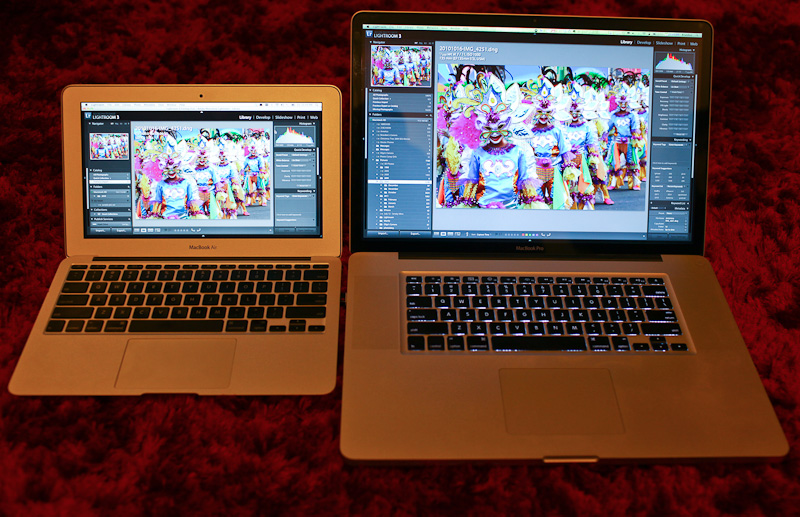 : третья бета-версия iOS 15.4 теперь доступна для общедоступных бета-тестеров. Через неделю после выпуска второй бета-версии для разработчиков Apple теперь выпускает iOS 15.4 beta 3 для разработчиков. У компании также есть новая бета-версия iPadOS 15.4 и watchOS 8.5. Направляйтесь ниже для […]
: третья бета-версия iOS 15.4 теперь доступна для общедоступных бета-тестеров. Через неделю после выпуска второй бета-версии для разработчиков Apple теперь выпускает iOS 15.4 beta 3 для разработчиков. У компании также есть новая бета-версия iPadOS 15.4 и watchOS 8.5. Направляйтесь ниже для […]
Читать дальше
Как обновить оперативную память вашего Acer Nitro 5
Tiffany Garrett
Помощь И Как Сделать
Добавление оперативной памяти к Acer Nitro 5 занимает всего несколько минут. Мы составили пошаговое руководство, которое поможет вам во всем процессе.
Читать дальше
Ori and the Blind Forest: Definitive Edition наконец-то выйдет в Steam и Windows 10 27 апреля
Tiffany Garrett
Ори И Слепой Лес
27 апреля Microsoft выпустит версию Ori and the Blind Forest: Definitive Edition для ПК в Steam и Windows 10 через Магазин Windows.
Читать дальше
Как выйти из системы других пользователей в Windows 10
Tiffany Garrett
Помощь И Как Сделать
В этом руководстве мы покажем вам два быстрых способа выйти из системы других пользователей, выполнивших вход в учетную запись в Windows 10.
Читать дальше
Будет ли Xbox Series X поддерживать Steam?
Tiffany Garrett
Помощь И Как Сделать
Steam и Xbox — две отдельные экосистемы, но слухи начали появляться все чаще, заставляя многих людей задаться вопросом, будет ли Xbox Series X поддерживать Steam.
Читать дальше
Список достижений и руководство Injustice 2 Xbox One
Tiffany Garrett
Помощь И Как Сделать
Injustice 2 — это масштабный файтинг с более чем 28 знаковыми персонажами и множеством режимов, чтобы занять игроков. В нем также есть 62 достижения / трофея, которые можно разблокировать. Это Руководство по достижениям предлагает советы и стратегии для всех из них.
В нем также есть 62 достижения / трофея, которые можно разблокировать. Это Руководство по достижениям предлагает советы и стратегии для всех из них.
Читать дальше
Spotify запускает обновление приложения iOS с новой кнопкой воспроизведения в случайном порядке, строками действий, добавлением плейлистов в избранное
Tiffany Garrett
Яблоко
Spotify выпустила обновление iOS, в котором представлены новые элементы дизайна, включая кнопку воспроизведения в случайном порядке, кнопки строк действий и обновленную обложку.
Читать дальше
Valheim для Xbox, PS4 и PS5: дата выхода, все, что мы знаем
Tiffany Garrett
Помощь И Как Сделать
Valheim в настоящее время является эксклюзивным продуктом для ПК, но появится ли он на консолях в будущем? Вот что нам известно на данный момент.
Читать дальше
Apple выпускает новый модуль AMD Radeon Pro W6600X GPU MPX за 700 долларов для Mac Pro
Tiffany Garrett
Амд
Сегодня Apple выпустила новый вариант модуля AMD Radeon Pro W6600X GPU MPX стоимостью 700 долларов США для Intel Mac Pro, и он доступен уже сейчас.
Читать дальше
Сравнение характеристик MacBook Air (2020, M1) и MacBook Pro 13″ (2020, M1)
MacBook Pro 13″ и MacBook Air, которые Apple показала в ноябре 2020 года, кажутся очень похожими из-за процессора Apple Silicon M1. Тем не менее они имеют заметные отличия, которые должны быть учтены покупателями. Об этих отличиях мы поговорим более детально в нашем сравнении.
Сравнение характеристик MacBook Air и MacBook Pro 13″ на процессоре М1
Для начала давайте сравним характеристики обеих MacBook. Собрали традиционную таблицу со сравнением.
| MacBook Air (2020, M1) | MacBook Pro 13″ (2020, M1) | |
| Размеры | 1,61 х 30,41 х 21,24 см | 1,56 х 30,41 х 21,24 см |
| Яркость экрана | 400 нит | 500 нит |
| Охлаждение | Пассивное охлаждение (без вентилятора) | Активное охлаждение (с вентилятором) |
| Микрофоны | 3 микрофона с направленным формированием луча | 3 студийных микрофона с направленным формированием луча |
| Вес | 1,29 кг | 1,4 кг |
| Touch Bar | Нет | Есть |
| Цвета корпусов | Silver, Space Gray, Gold | Silver, Space Gray |
| Время автономной работы | До 18 часов | До 18 часов |
| Цена | от 999$ | от 1299$ |
Далее мы более подробно разберем характеристики устройств.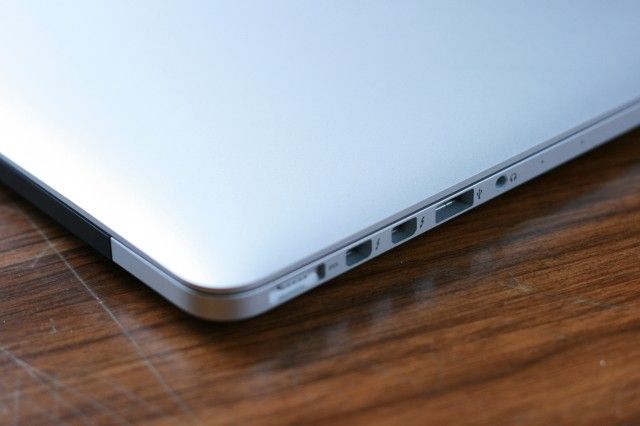
Сравнение дизайнов
Относительно дизайна, компания Apple в этом году особо не заморачивалась. Что новый MacBook Pro на 13 дюймов с процессором М1, что MacBook Air с процессором М1 выглядят абсолютно идентично своим предшественникам на Intel выпущенным ранее в этом году.
Матовый металлический корпус, с логотипом на верхней крышке — это уже традиционный дизайн MacBook, к которому равняются все производители. Внешнее отличие двух моделей будет заметно только во время открытия крышки MacBook: так как MacBook Pro в отличие от MacBook Air имеет сенсорную панель Touch Bar и выглядит немного толще, чем его «воздушный» собрат из-за встроенного вентилятора для активного охлаждения.
MacBook Air на М1 — это идеальное решение, если вы часто работаете на ходу и много путешествуете, так как он весит почти на 200 грамм меньше чем MacBook Pro 13″ на М1.
Также стоит учесть, что MacBook Air доступен для покупки в золотом цвете (Gold), в то время как MacBook Pro 13″ можно приобрести только в серебристом (Silver) или космическом сером (Space Gray).
Сравнение характеристик дисплея
Дисплеи устройств отличаются, но не кардинально. На обоих MacBook установлен 13.3-дюймовый дисплей Retina Display IPS со светодиодной подсветкой. Вот только MacBook Pro 13″ (2020, M1) имеет максимальную яркость в 500 нит, когда дисплей MacBook Air (2020, M1) получил максимальную яркость 400 нит.
Разница в 100 нит будет вам заметна при работе на устройстве во время солнечного дня или в темное время суток. Теоретически, MacBook Pro 13″ (2020, M1) будет на 20% ярче отображать картинку, чем MacBook Air (2020, M1). Но вы не заметите разницы в яркости при повседневной работе. Разрешение обоих экранов составляет 2560 х 1600 пикселей.
Процессор и производительность
Относительно производительности обоих Mac. Оба устройства используют тот же процессор М1, разработанный на архитектуре ARM по 5нм техпроцессу. Разница между MacBook Pro 13″ (2020, M1) и MacBook Air (2020, M1) состоит в вентиляторе, который установлен в первом устройстве и отсутствует в MacBook Air (2020, M1).
Из-за пассивного охлаждения MacBook Air имеет некоторые ограничения относительно мощности. Новый MacBook Pro оснащен вентилятором от чего его возможности в производительности заметно превосходят своего собрата.
Первые любительские тесты MacBook Air (2020, M1) показали, что устройство вышло невероятно мощным и по производительности превосходит даже MacBook Pro 16″ на процессоре Intel i9. Относительно этого можно сделать вывод, что MacBook Pro 13″ (2020, M1) будет еще более мощным, хотя одинаковый процессор М1 предполагает более или менее равную работу с системными программами.
Тем не менее стоит учесть, что самая базовая конфигурация MacBook Pro Air (2020, M1) имеет семиядерный графический процессор (де факто этот тот же 8 ядерный графический процессор М1, но с одним неактивным ядром). Конфигурация MacBook Air (2020, M1) с 8 ядерным графическим процессором стоит дороже, но она полностью соответствует базовой конфигурации MacBook Pro 13″ (2020, M1).
Ожидается, что разница между 7 и 8 ядерными графическими процессорами будет незначительной, но если вы много работаете с Photoshop или каким-либо видеоредактором — лучше все же остановиться на более продвинутой конфигурации MacBook Air (2020, M1) или MacBook Pro 13″ (2020, M1).
Сравнение микрофонов и динамиков
Звучание и запись звука в MacBook на М1 будут немного отличаться. Прежде всего, из-за того, что в MacBook Air (2020, M1) установлен массив из стереодинамиков и трех микрофонов с направленным формированием луча. В то время как MacBook Pro 13″ (2020, M1) получил профессиональные стереодинамиками, поддерживающие высокий динамический диапазон, а также три микрофона студийного качества с направленным формированием луча.
Конечно, если вы много работаете со звуком, видео и подкастами — вам лучше остановить свой выбор на более дорогом MacBook Pro 13″ (2020, M1). В то время как пользователям, выполняющим офисную работу, вполне хватит и того, что предоставляет MacBook Air (2020, M1).
Клавиатура и сенсорная панель
Компания Apple немного переделала клавиатуру в новых Mac на М1. Из глобального — никаких изменений, просто кнопка Fn теперь позволяет еще и менять языки.
Ни для кого также не секрет, что Apple поставляет свои MacBook Air (2020, M1) без сенсорной панели TouchBar, в отличие от MacBook Pro 13″ (2020, M1), которые оснащены подобной панелью для удобства управления.
Время автономной работы
Компания Apple на своем сайте обозначила такое время автономной работы новых Mac на Apple Silicon M1.
MacBook Pro Air (2020, M1):
- До 15 часов для работы с Wi-Fi
- До 18 часов воспроизведения фильмов из приложения Apple TV
MacBook Pro 13″ (2020, M1):
- До 17 часов в беспроводной сети
- До 20 часов воспроизведения фильмов в приложении Apple TV
Как видите, относительно времени автономной работы, MacBook Pro 13″ (2020, M1) кажется более выгодной покупкой, чем MacBook Air (2020, M1).
Другие важные параметры
Относительно других важных характеристик новых MacBook на М1, можно сказать, что эти устройства равны. К примеру, оба MacBook оснащены двумя портами Thunderbolt / USB 4 + разъемом для наушников 3,5 мм и поддержкой 802.11ax Wi-Fi 6, а также Bluetooth 5.0. Камера обеих устройств позволяет снимать только в качестве 720p FaceTime HD, хотя Apple заметно улучшила качество камеры в сравнении с предыдущими Mac на программном уровне.
Относительно ОЗУ и встроенной памяти — MacBook на М1 имеют одинаковые конфигурации, которые вы можете выбрать по своему желанию. Доступны варианты с ОЗУ на 8 и 16 Гб и встроенное хранилище на 256Гб, 512 ГБ, 1Тб, 2Тб SSD.
Сравнение цен
Цены на MacBook Air (2020, M1) стартуют от 999$. В то время как базовую комплектацию MacBook Pro 13″ (2020, M1) можно купить только от 1299$. Тем не менее, базовая комплектация MacBook Air (2020, M1) поставляется с 7-ядерным графическим процессором, в то время как MacBook Pro 13″ (2020, M1) идет уже с профессиональным графическим процессором и Touch Bar.
Если вы заинтересованы получить более продвинутое устройство для работы, вам стоит остановиться именно на MacBook Pro 13″ (2020, M1).
Итоги сравнения
Несмотря на то, что с первого взгляда MacBook Air (2020, M1) и MacBook Pro 13″ (2020, M1) кажутся довольно одинаковыми относительно характеристик и внешнего вида, эти два устройства имеют некоторые важные отличия, что скажутся на работе и производительности.
Основными отличиями являются яркость дисплея, наличие сенсорной панели, качество микрофонов и динамиков, системы охлаждения, а также два дополнительных часа автономной работы.
Конечно, MacBook Pro 13″ (2020, M1) более выгоден для покупки и обладает лучшими характеристиками, но MacBook Air (2020, M1) также хорошо показал себя на тестах скорости работы. Поэтому если вы не собираетесь использовать профессиональные комплектующие в MacBook Pro 13″ (2020, M1) вам лучше остановиться на MacBook Air (2020, M1).
M1 Сравнение MacBook Apple Silicon MacBook Pro 13″ MacBook Air 13″
MacBook Air 2020 vs MacBook Pro — сравнение
https://www.moyo.ua/comp-and-periphery/notebooks/apple/Американский производитель Apple смог порадовать поклонников своей компьютерной продукцией выходом сразу двух новых представителей инновационной техники. Кампания была слегка хаотичной, присущее бренду строгое следование срокам, было по каким то причинам нарушено. Не удивительно, что многие пользователи не смогли сразу сориентироваться в выборе подходящей модели.
Кампания была слегка хаотичной, присущее бренду строгое следование срокам, было по каким то причинам нарушено. Не удивительно, что многие пользователи не смогли сразу сориентироваться в выборе подходящей модели.
Купертиновцы быстро исправили ситуацию и четко разделили две линейки. Их представили —MacBook Air 2020 и MacBook Pro с 13.3 и 16 дюймовым дисплеем. И если про-версия на шестнадцать дюймов заметно выделяется размером, то оставшиеся две модификации не так просто отличить «на глаз». Они схожи по многим параметрам, но относятся к разным сериям. Это значит, что отличия все же имеются и они значительные.
Чтобы понять, какой лучше купить Мак и остаться довольным его функционалом, стоит взглянуть глубже в характеристики, понять особенности и отличия двух таких похожих девайсов. Только после тщательного анализа появится уверенность, что вложили разработчики в продукт.
Из документа на официальном сайте Эппл очевидно, что 13-дюймовый про-мак внешне не претерпел существенных изменений по сравнению с предыдущим поколением, и вместе с тем, имеет сильную схожесть с «воздушным» лептопом. Отталкиваясь от первоисточника с сайта изготовителя, видно, что обе серии обозначены одинаковыми внешними параметрами — 30,31 х 21,24 см.
Отталкиваясь от первоисточника с сайта изготовителя, видно, что обе серии обозначены одинаковыми внешними параметрами — 30,31 х 21,24 см.
Разница заключается в высоте оболочки:
- у Про вышина одинакова по всей площади и составляет 1.56 сантиметра;
- у Мака эйр показатель меняется от самого тонкого места в 0.41, а максимальная толщина достигает 1.61 см.
Отличия заметны и в весе, хоть всего на 0.25 фунта — Pro слегка увесистее своими 1.4 кг против 1.29 у Эйр.
Если посмотреть на оба лэптопа в профиль — отличия в форме корпуса становятся явными. Однако, в открытом состоянии без тщательного сравнения существенные отличия заметить сложнее. Несмотря на некую громоздкость «прошки», линейка не выглядит массивной, сохраняя эстетический презентабельный вид. Как и прежде, его легко возить с собой на работу, в поездки и не беспокоиться о размещении — тонкая, но прочная оболочка из металла надежно защищает внутренние компоненты.
Читайте: Как выбрать iMac: какая модель лучше по 5 параметрам
Клавиатура и дизайн
Поднимая крышку ноутбуков, открывается дисплей и клавиатурный блок практически одинакового формата. Толщина рамки вокруг экрана и огромный трекпад равнозначны в обоих случаях. Однозначному сходству противоречит наличие в про-варианте Touch Bar. Подобное обновление вызвало восторг не у всех почитателей, учитывая отзывы о неоднозначной пользе и практичности элемента.
Толщина рамки вокруг экрана и огромный трекпад равнозначны в обоих случаях. Однозначному сходству противоречит наличие в про-варианте Touch Bar. Подобное обновление вызвало восторг не у всех почитателей, учитывая отзывы о неоднозначной пользе и практичности элемента.
Наряду с некоторой критикой, многие нашли в нем отличного помощника для быстрого управления приложениями. Эту сенсорную панель производитель включил в весь обновленный сегмент, оставив у Эйр привычные вспомогательные кнопки F1-F12, к которым привыкло большинство пользователей. Функциональный идентификатор по отпечатку пальца расположен в правом углу во всех макбуках.
Что радует в обеих моделях — переход с крепления клавиш типа «бабочки» на «ножницы». Владельцы устройств почти единогласно одобрили изменения, так как второй вариант срабатывает тише и мягче, без характерного щелчка. Миллиметровый ход кнопок не напрягает при долгой эксплуатации, почти бесшумен и приятен при нажатии. Подсветка помогает работать при плохом освещении.
В плане эстетики Air 2020 выглядит убедительнее и ярче. Это касается клиновидной формы корпуса, сужающейся в передней части. Практика показывает, что таким образом панель не так сильно врезается в кисти рук при наборе и длительной работе.
Эйр-линейка отличилась и разнообразием цветового решения. Вместо приевшихся многим «цвета металлик» и космического серого, предлагается изысканный розоватый голд, привлекающих внимание прекрасной половины. Если хочется разнообразия — выбор очевиден.
На заметку: Что лучше — Макбук или ноутбук для работы и учебы: 6 сравнений
Дисплей
Сравнивая две линейки с одинаковым размером матрицы, найти существенные различия удается с трудом. Схожесть просматривается в таких показателях:
- тип дисплея — Ретина;
- матрица — IPS;
- количество пикселей — 2560×1600 точек;
- интеграция TrueTone технологии.
Единственным преимуществом ПРО устройства является цветовой охват Р3. Он обладает кинематографическим спектром, который отображает на 45% больше цветовой гаммы. Такое преимущество оценят профессионалы, занимающиеся монтажом, редактированием и созданием видео роликов. Обычному пользователю будет достаточно sRGB формата, который признан мировым стандартом измерением цветопередачи. Яркость у pro всего на 100 единиц выше, равна 500 нитам. Визуально отличить такую разницу при непрофессиональном использовании будет практически невозможно.
Он обладает кинематографическим спектром, который отображает на 45% больше цветовой гаммы. Такое преимущество оценят профессионалы, занимающиеся монтажом, редактированием и созданием видео роликов. Обычному пользователю будет достаточно sRGB формата, который признан мировым стандартом измерением цветопередачи. Яркость у pro всего на 100 единиц выше, равна 500 нитам. Визуально отличить такую разницу при непрофессиональном использовании будет практически невозможно.
Вне конкуренции 16″ модель, она сделала шаг на порядок выше по характеристикам. Здесь разрешительная способность экрана достигает 3072×1920 pix. Именно такой лэптоп станет хорошим подспорьем в профессиональной деятельности дизайнеров, фотографов и создателей контента.
Толщина рамки и тип подсветки у всех модификаций идентичны, не вызывает сомнений в выдаче четкой, контрастной и насыщенной графики. Как и прежде, внедрена защита от синего свечения для снижения усталости зрения.
Полезная статья: Ксяоми Air или Макбук Air — что лучше: 12 отличий по правилам приличий
Характеристики и опции
Базовая конфигурация Air ненамного уступает мощности PRO-моделей с 13 дюймами.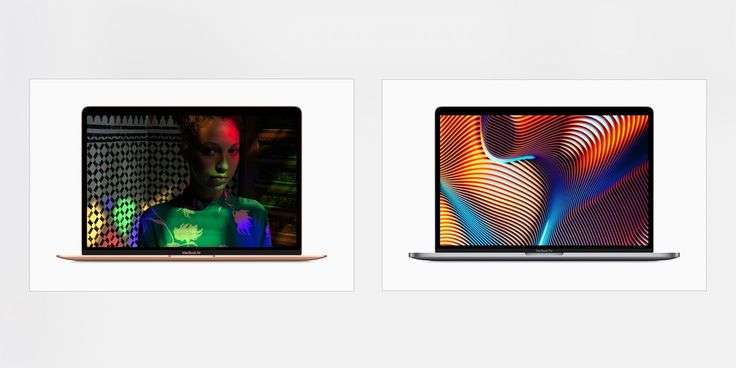 В повседневных задачах оба ноутбука справятся на «отлично» с любыми нагрузками без задержек и подвисаний. Чтобы объективно оценить аппаратные отличия, нужно посмотреть таблицу со всем возможным техническим оснащением.
В повседневных задачах оба ноутбука справятся на «отлично» с любыми нагрузками без задержек и подвисаний. Чтобы объективно оценить аппаратные отличия, нужно посмотреть таблицу со всем возможным техническим оснащением.
Отсюда видно лишь незначительное преимущество MacBook Pro 13.3, которое не отражается на общей производительности в целом. Результаты тестирования показывают, что чипы Эйр превосходят в скорости с одноядерными задачами, а микропроцессор Про лучше справляется при многоядерной нагрузке. Если важна вычислительность железа — тогда лучше обратиться к топовому сегменту с 16″ экраном.
Касательно мультимедийного потенциала, все просто — везде установлено интегрированное графическое ядро Intel Iris Plus Graphics. Только в Air установлена более скоростная версия, чем в базовых «прошках». Для запуска игрушек понадобится 16” вариант с дискретной AMD Radeon на 4 или 8 Гб.
Сравнивая ОЗУ и хранилище, можно обозначить, что у «воздушного» лэптопа и Про с минимальной конфигурацией эти показатели аналогичны. Серии предоставляют возможность выбрать любой из нескольких вариаций твердотельного дискового пространства, накопителя на 256 гигабайт для повседневных нужд достаточно. Mac Air с памятью LPDDR4X частотой 3733 МГц выдает более выдающиеся результаты в отличие от LPDDR3 с 2133 МГц. Работать с множеством активных вкладок лучше с версией сегментом выше.
Серии предоставляют возможность выбрать любой из нескольких вариаций твердотельного дискового пространства, накопителя на 256 гигабайт для повседневных нужд достаточно. Mac Air с памятью LPDDR4X частотой 3733 МГц выдает более выдающиеся результаты в отличие от LPDDR3 с 2133 МГц. Работать с множеством активных вкладок лучше с версией сегментом выше.
Камера у всех ноутбуков, даже у топовых моделей, установлена на 720р. Ее хватит для четкого изображения при общении в сети, основные показатели в большей мере зависят от скорости интернет-соединения.
МакБуки впечатляют своими акустическими возможностями. Вертикальные динамики размещены по бокам клавиатурной базы, выдают шикарное стереозвучание, охватывая широкий круг пространства. Во всех случаях присутствует поддержка Dolby Atmos. Это что касается тринадцати дюймовых версий. 16″ оснащен Hi‑Fi акустикой, состоящей из шести трансляторов, с подавлением резонанса и низкими частотами.
Автономность у Эйр составляет до 12 часов, у Про около 10 — лишних два часа работы никому не помешает, если этот пункт принципиален, AIR будет именно то, что нужно.
Установка в более доступный по цене Аир лэптоп дактилоскопического идентификатора значительно повлияла на повышение спроса этой линейки у потребителя. Этим девайс стал ближе к топ устройствам и практически сравнялся с про.
Беспроводное соединение с сетью у всех новых моделей сохраняет формат Wi‑Fi 802.11ac, здесь никакой конкуренции нет. Приятная и корректная помощница Сири также имеется в каждом лєптопе, что безусловно, радует пользователей с любой модификацией машины.
Познавательная статья: Как проверить макбук при покупке: 8 параметров
Особенности и порты
Несмотря на то, что в серии air отсутствует тач бар, это никак не сказалось на удобстве эксплуатации. Большой чувствительный ForceTouch наделен массой преимуществ от похожих манипуляторов:
- реагирует не только на касания, но и силу нажатия;
- подходит для полноценного управления окнами и программами;
- с помощью трекпада можно даже рисовать и создавать эскизы.

Кстати, такая удобная вещь есть и у про варианта, именно поэтому верхняя сенсорная панель не так востребована.
Компания позаботилась о том, чтобы каждый покупатель мог подобрать оптимальную конфигурацию под свои задачи. Например, макбук эйр можно дооснастить прямо на сайте и увеличить его потенциал. Однако, учитывая прибавку к стоимости, лучше сразу брать готовое мощное про устройство.
Немаловажным фактом в пользу обеих линеек выступает безопасность и защита данных. В этом оба варианта порадуют своего потребителя. Заблокированный ID невозможно взломать, при краже ноута никто не сможет его запустить, даже убрав жесткий диск. Функция «Локация» поможет подать сигнал на устройство, даже в выключенном состоянии оно будет отправлять маяки находящимся вблизи девайсам с помощью блютуз или WIFI.
Крайне важным аргументом в пользу Прошки выступает увеличенное количество портов. Модели на 13 дюймов в базе идут, как и «эйры» с двумя гнездами. Учитывая тот факт, что один коннект потребуется для подзарядки, в пользование остается единственный порт, чего очень мало для современного устройства.
Но, выбрав более совершенную версию, пользователь получает еще два «посадочных» места, что обеспечит владельца дополнительной периферией. Итак, два Thunderbolt у базовых Air и Pro, четыре таких разъема имеет более «взрослая» модификация профессиональной серии. Помимо USB-C, сбоку предусмотрен 3.5 мм мини джек для гарнитуры или наушников.
На заметку: Инструкция в 3 пунктах, как проверить айпад на подлинность — рабочие способы
Ценообразование и вердикт
Касательно стоимости многое зависит от начинки лэптопа. Линейка МакБуков Айр представлена модификациями с 2-ядерным Кор i3 и четырехъядерным Core i5 десятого поколения. Pro-ноуты предлагают расширенный ассортимент, с восьмым и десятым поколением ЦП и разным числом портов (2 и 4). Между ними есть существенная разница в цене, поэтому в первую очередь стоит ориентироваться по железу. Взяв за основу базовую конфигурацию, покупка «воздушного» МАКа обойдется дешевле стартовой аппаратной оснастки Про серии. При этом главные составляющие вычислительной способности не будут серьезно отличаться.
При этом главные составляющие вычислительной способности не будут серьезно отличаться.
В заключение сравнительного анализа, вывод будет следующим:
- Для повседневной работы, серфинга в сети и просмотра интернет-контента достаточно базовой модели Air. Покупка лэптопа обойдется дешевле, при этом владелец не заметит разницы с базой Про-версии.
- Если приглянулась «воздушная» линейка, но маловато мощности — разработчики Apple предусмотрели возможность апгрейда сразу при заказе. Покупатель может самостоятельно выбрать оснащение и характеристики.
- Профессионалам рекомендуется вложиться в pro-вариант с усовершенствованной комплектацией. Только в таком случае траты будут оправданы и окупятся безупречной работой.
- Каждая новинка 2020 дойдет до своего потребителя, так как несмотря на схожесть серий, устройства имеют собственные особенности и характеристики.
При покупке стоит отталкиваться от предстоящих нагрузок, личных предпочтений и конструктивных особенностей ноутбука. Продукция Эппл однозначно станет фаворитом на долгое время, подарив владельцу исключительно позитивные впечатления от функциональности и безупречного внешнего оформления.
Продукция Эппл однозначно станет фаворитом на долгое время, подарив владельцу исключительно позитивные впечатления от функциональности и безупречного внешнего оформления.
Читайте: Как правильно заряжать Макбук – 5 полезных советов и ответы на популярные вопросы
Чем отличается новый MacBook Pro 2020 от MacBook Air 2020
Оглавление
- 1 Чем отличается новый MacBook Pro 2020 от MacBook Air 2020
- 2 Дизайн MacBook Pro и MacBook Air
- 3 Дисплей MacBook
- 4 Клавиатура MacBook
- 5 Порты MacBook
- 6 Процессор и графика MacBook
- 6.1 Процессоры MacBook Air
- 6.2 13-дюймовый MacBook Pro (2 порта Thunderbolt)
- 6.3 13-дюймовый MacBook Pro (4 порта Thunderbolt)
- 7 Хранилище, батарея и оперативная память MacBook
- 8 Какой MacBook выбрать?
Чем отличается новый MacBook Pro 2020 от MacBook Air 2020
Если вам не терпится купить новый MacBook, то сейчас – наилучшее время. За последние полгода каждый производимый Apple ноутбук претерпел существенную модернизацию, поэтому, если не принимать во внимание технические характеристики возможных осенних релизов, продукция Apple на оставшуюся часть 2020 года будет представлена тремя моделями: MacBook Air, 13-дюймовым MacBook Pro и 16-дюймовый MacBook Pro.
За последние полгода каждый производимый Apple ноутбук претерпел существенную модернизацию, поэтому, если не принимать во внимание технические характеристики возможных осенних релизов, продукция Apple на оставшуюся часть 2020 года будет представлена тремя моделями: MacBook Air, 13-дюймовым MacBook Pro и 16-дюймовый MacBook Pro.
Но даже выбор между тремя моделями не так и прост. Выделяется 16-дюймовая более крупная модель, которая явно найдет своего покупателя. А вот разница между 13-дюймовыми MacBook Air и MacBook Pro не так велика, как может показаться на первый взгляд. Давайте рассмотрим характеристики устройств детальнее.
Дизайн MacBook Pro и MacBook Air
На своем сайте Apple ясно дает понять, что 13-дюймовый MacBook Pro 2020 года практически идентичен предыдущей модели и имеет очень близкие к MacBook Air размеры. Согласно спецификациям Apple, они оба имеют корпус размером 30,31 на 21,24 сантиметра, но MacBook Pro имеет равномерную толщину в 1,56 сантиметра, в то время как MacBook Air имеет толщину всего 0,41 см в самом тонком месте и 1,61 см в самой толстой. В результате модель Pro еще и немного тяжелее – 1,4 кг против 1,29 кг у Air.
В результате модель Pro еще и немного тяжелее – 1,4 кг против 1,29 кг у Air.
Размеры MacBook Air 2020
Размеры MacBook Pro 2020
Когда вы открываете устройства, они тоже очень похожи. Оба ноутбука имеют довольно крупные рамки вокруг экрана с названием на нижнем краю. Пара вертикальных динамиков расположилась по бокам от клавиатуры, а под ней – гигантский трекпад Force Touch.
MacBook Air
MacBook Pro
Основным эстетическим отличием является то, что, хотя оба ноутбука выпускаются в сером и серебристом цветах, только MacBook Air доступен в золотом цвете.
Дисплей MacBook
Как и в предыдущих поколениях, MacBook Air и 13-дюймовый MacBook Pro имеют один и тот же 13,3-дюймовый дисплей Retina с тем же разрешением 2560 × 1600 и встроенной технологией True Tone. Характеристики дисплея отличаются по яркости (500 нит у Pro немного ярче по сравнению с 400 нит в Air) и цветовой гамме (Pro имеет расширенную цветовую гамму P3, в то время как Air поддерживает sRGB), но это относительно небольшие различия.
Профессиональным взглядом можно будет увидеть более насыщенные цвета при просмотре изображений на MacBook Pro. Большинство людей будет очень довольно более узкой цветовой гаммой MacBook Air. Профессионалы же для работы с дизайном или видео захотят приобрести MacBook Pro.
Клавиатура MacBook
С выпуском 13-дюймового MacBook Pro компания Apple официально отказалась от неудачной клавиатуры «бабочка», так что оба ноутбука оснащены одинаковой Magic Keyboard с подсветкой и 65 + Touch Bar (78 у Air) клавишами, в том числе четырьмя клавишами со стрелками в виде перевернутой буквы «Т».
Опыт работы на новых MacBook с такой клавиатурой показывает, что улучшение стало действительно значимым.
Отличие MacBook Pro и MacBook Air заключается в ряде функциональных клавиш. В то время как оба ноутбука имеют сенсорный датчик ID в крайнем правом углу, Air имеет стандартный набор клавиш, начиная с ESC, за которой следуют клавиши от F1 до F12. А у Pro имеется ESC, за которой располагается небольшой горизонтальный экран, называемый Touch Bar. Он предназначен для повышения эффективности и изменяется в зависимости от используемого вами приложения и может быть настроен с помощью постоянных сочетаний клавиш, включая и устаревшие.
Он предназначен для повышения эффективности и изменяется в зависимости от используемого вами приложения и может быть настроен с помощью постоянных сочетаний клавиш, включая и устаревшие.
Порты MacBook
Обе модели начального уровня 13-дюймовый MacBook Pro и MacBook Air имеют 3,5-мм разъем для наушников и пару портов USB-C Thunderbolt 3, но не каждый ноутбук может работать еще и с потрясающим монитором Apple Pro XDR.
Если для MacBook Air это не проблема, то MacBook Pro должен иметь процессор Core i5/i7 десятого поколения.
MacBook Pro
Поскольку для зарядки вам также требуется USB-C, два порта – практически необходимый минимум для выполнения каких-либо задач.
В течение нескольких недель у MacBook Air фактически была лучшая система ввода / вывода, чем у 13-дюймового MacBook Pro, но теперь они в основном равны.
MacBook Air
Процессор и графика MacBook
MacBook Air
MacBook Pro традиционно отличается от MacBook Air скоростью работы, но не все конфигурации удовлетворяют этому правилу.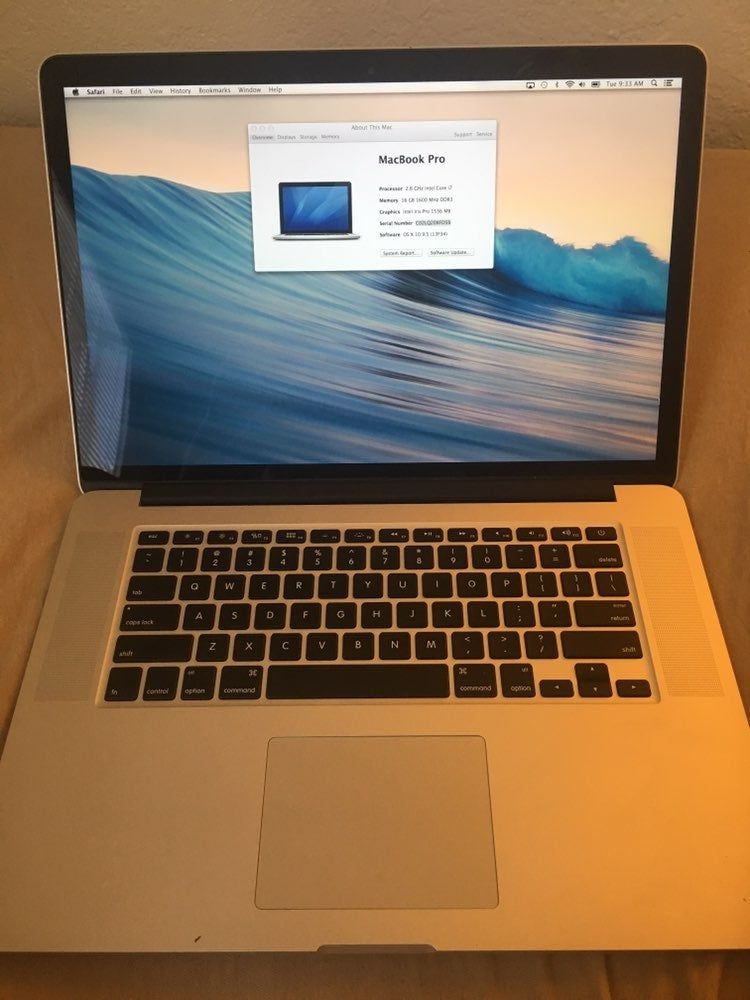 Вот предлагаемые Apple базовые варианты:
Вот предлагаемые Apple базовые варианты:
Процессоры MacBook Air
- Двухъядерный процессор Intel Core i3 (10-го поколения) с частотой 1,1 ГГц;
- Четырехъядерный процессор Intel Core i5 (10-го поколения) с частотой 1,1 ГГц.
13-дюймовый MacBook Pro (2 порта Thunderbolt)
Четырехъядерный процессор Intel Core i5 1,4 ГГц (8-го поколения).
13-дюймовый MacBook Pro (4 порта Thunderbolt)
Четырехъядерный процессор Intel Core i5 2,0 ГГц (10-го поколения).
MacBook Air побеждает Pro в одноядерных задачах, а Pro превосходит Air в многоядерных задачах. В итоге, вы едва ли выявите разницу в производительности между двумя ноутбуками. Тем не менее, вы увидите значительный прирост скорости на топовых конфигурациях MacBook Pro.
MacBook Pro
Когда речь заходит о графике, MacBook Air и высокопроизводительные MacBook Pro используют интегрированную графику Intel Iris Plus, которая быстрее, чем Intel Iris Plus Graphics 645 в недорогих MacBook Pro.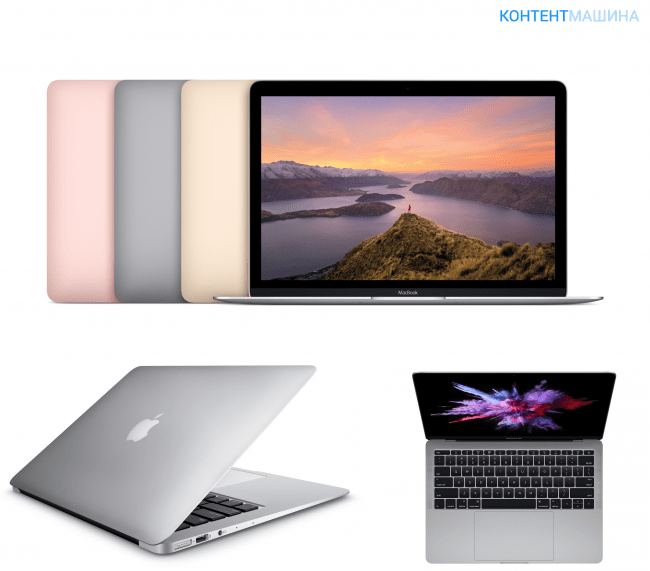
Если производительность имеет значение, то имеет смысл перейти на четырехъядерный процессор 10-го поколения с частотой 2.0 ГГц.
Хранилище, батарея и оперативная память MacBook
Две младшие модели MacBook Pro и MacBook Air имеют одинаковый объем оперативной памяти и хранилища, в то время как более дорогой MacBook Pro получает их в два раза больше:
- MacBook Air: 8 ГБ / 16 ГБ памяти, 256 ГБ / 512 ГБ / 1 ТБ / 2 ТБ SSD;
- MacBook Pro (2 порта Thunderbolt): 8 ГБ / 16 ГБ, 256 ГБ / 512 ГБ / 1 ТБ / 2 ТБ SSD;
- MacBook Pro (4 порта Thunderbolt): 16 ГБ / 32 ГБ памяти, 512 ГБ / 1 ТБ / 2 ТБ / 4 ТБ SSD.
Несмотря на то, что вы получаете такой же объем ОЗУ, Apple оснастила MacBook Air памятью LPDDR4X с частотой 3733 МГц, в то время как у младших компьютеров MacBook Pro более медленная память LPDDR3 с частотой 2133 МГц. Если вы привыкли держать много открытых приложений, то скорость переключения между ними будет заметна.
Время автономной работы очень похоже у обеих моделей. Apple утверждает, что у MacBook Air время работы от аккумулятора немного больше, чем у Pro — до 11 часов использования в Интернете и 12 часов воспроизведения фильмов в приложении Apple TV против 10 часов.
Apple утверждает, что у MacBook Air время работы от аккумулятора немного больше, чем у Pro — до 11 часов использования в Интернете и 12 часов воспроизведения фильмов в приложении Apple TV против 10 часов.
Какой MacBook выбрать?
В основе выбора ноутбуков лежит предположительная сфера деятельности пользователя. Если в большинстве времени придется заниматься просмотром веб-страниц, соцсетей и видео, а также работой с текстом и простейшим редактированием фото и видео – с головой хватит MacBook Air. Если в планах владельца ноутбука занятия над более объемными проектами – редактирование фото, аудио, видео, программирование, мы советуем рассмотреть покупку MacBook Pro. Независимо от того, какую модель вы покупаете, удвоение ОЗУ – это разумная инвестиция.
Будьте в курсе всегда!
Подпишитесь на рассылку и узнавайте первым о новых акциях и спецпредложениях магазина!
EmailВаш email
NameВаше имя
Как использовать и настраивать панель Touch Bar на MacBook Pro
Как использовать функцию Touch Bar на моем MacBook Pro? Можно ли настроить функции, отображаемые на сенсорной панели?
Когда Apple обновила MacBook Pro в 2016 году, в списке обновлений и новых функций главным было то, что называется сенсорной панелью — тонким сенсорным дисплеем, расположенным вдоль верхней части клавиатуры вместо функциональных клавиш. С тех пор компания выпустила обновленные модели MacBook Pro 2017 года (см. здесь:
С тех пор компания выпустила обновленные модели MacBook Pro 2017 года (см. здесь:
Обзор MacBook Pro 15 дюймов 2017 года и
Обзор MacBook Pro 13 дюймов 2017 г.), и они сохраняют эту функцию.
В этой статье мы покажем, как использовать сенсорную панель на этих моделях MacBook Pro: в том числе, как ее функции меняются для различных часто используемых приложений, и как настроить сенсорную панель, чтобы она отображала и выполняла именно те функции, которые вам нужны.
Какие компьютеры Mac оснащены сенсорной панелью?
Сенсорная панель доступна только на некоторых моделях 15-дюймовых и 13-дюймовых MacBook Pro 2016 и 2017 годов.
Сюда входят текущие модели 2017 года, которые вы
купить здесь.
- 13-дюймовый двухъядерный процессор 7-го поколения Kaby Lake с тактовой частотой 3,1 ГГц, 256 ГБ памяти, 1749 фунтов стерлингов
- 13-дюймовый двухъядерный процессор 7-го поколения Kaby Lake с тактовой частотой 3,1 ГГц, 512 ГБ памяти, 1949 фунтов стерлингов
- 15-дюймовый четырехъядерный процессор 7-го поколения Kaby Lake с тактовой частотой 2,8 ГГц, 256 ГБ памяти, 2349 фунтов стерлингов
- 15-дюймовый четырехъядерный процессор 7-го поколения Kaby Lake с тактовой частотой 2,9 ГГц, 512 ГБ памяти, 2699 фунтов стерлингов
И эти модели 2016 года, которые вы можете найти подержанными или на
Обновленный магазин Apple
- 13-дюймовый двухъядерный процессор 6-го поколения Skylake с тактовой частотой 2,9 ГГц, 256 ГБ памяти стоил 1 749 фунтов стерлингов
- 13-дюймовый двухъядерный процессор 6-го поколения Skylake с тактовой частотой 2,9 ГГц и 512 ГБ памяти стоил 1 949 фунтов стерлингов
- 15-дюймовый четырехъядерный процессор Skylake 6-го поколения с тактовой частотой 2,6 ГГц, 256 ГБ памяти — 2349 фунтов стерлингов.
 Новая модель MacBook Pro может включать обновленную сенсорную панель. Читать:
Новая модель MacBook Pro может включать обновленную сенсорную панель. Читать:
Apple запатентовала Force Touch для сенсорной панели MacBook Pro.Читать дальше:
Руководство по покупке компьютеров Mac 2017 |
Лучшие дешевые предложения MacBook Pro UKСоветы по сенсорной панели
Существует множество способов, с помощью которых сенсорная панель может упростить задачи, которые вы часто выполняете на своем Mac. Одним из наших фаворитов является легкость, с которой мы можем исправлять орфографические ошибки, просто нажимая на правильное слово. Узнайте о том, что можно делать с помощью сенсорной панели ниже, в том числе о некоторых функциях, которые она предоставляет для конкретных приложений.
Как использовать сенсорную панель для разблокировки Mac
- При настройке нового MacBook Pro с сенсорной панелью у вас будет возможность добавить отпечаток пальца, который можно использовать в качестве идентификатора для разблокировки Mac, подтверждения вашей личности для покупок в iTunes или для использования с Apple.
 Оплатить
Оплатить - Вы также можете добавить отпечатки пальцев позже, выбрав «Системные настройки» > «Touch ID». Mac вам не нужно будет вводить пароль, вам нужно будет только положить палец на сенсорную панель Touch ID
Как использовать Apple Pay на MacBook Pro
- Если вы настроили отпечаток пальца для разблокировки Mac в соответствии с приведенными выше инструкциями, вы также сможете использовать его для подтверждения своей личности при оплате с Apple Pay, например, при покупке чего-либо в интернет-магазине Apple (еще не многие сайты в Великобритании интегрировали Apple Pay)
- Вам потребуется обновить настройки Apple Pay и проверить свой Mac в своем банке, прежде чем вы сможете использовать его для оплаты через Apple Pay
- Мы объясняем, как настроить Apple Pay на Mac
здесь
Как включить сенсорную панель
- На сенсорной панели обычно постоянно отображается полоса управления (Escape, Яркость, Громкость и Siri), но иногда после того, как вы какое-то время неактивны, она переключается выключено или затемнено
- Просто коснитесь сенсорной панели, и появятся эти параметры
- Если сенсорная панель по-прежнему не отвечает, попробуйте выбрать другое приложение, а затем вернуться к тому, которое вы использовали
Как настроить полосу управления на сенсорной панели
- Откройте «Системные настройки» > «Клавиатура»
- Нажмите «Настроить полосу управления» Например, поиск Spotlight
Как добавлять избранные приложения на сенсорную панель
Нам бы очень хотелось, чтобы мы могли добавлять избранные приложения на сенсорную панель или отображать сенсорную панель на док-станции, но пока это невозможно .

Как отрегулировать яркость с помощью панели Touch Bar
- Существует набор параметров панели Touch Bar, которые доступны в любое время. Apple называет их полосой управления. Яркость — одна из них
- Нажмите на значок, который выглядит как солнце
- На сенсорной панели появится ползунок, коснитесь его и перемещайте палец, пока яркость экрана не станет нужной
Как отрегулировать громкость с помощью сенсорной панели
- Ярлык для управления громкостью также находится в раздел Control Strip панели Touch Bar
- Нажмите на значок, похожий на динамик
- Используйте ползунок, чтобы увеличить или уменьшить звук
- Чтобы отключить звук, просто нажмите на значок, который показывает динамик с перечеркнутой линией
Как открыть Siri с помощью Touch Bar
- Одна из лучших особенностей Touch Bar — это кнопка Siri (мы бы хотели, чтобы она была на всех клавиатурах Apple)
- Коснитесь значка Siri (круг с формой волны внутри) и задайте Siri свой вопрос
Где находятся клавиши управления полетом, панели запуска и т.
 д. на сенсорной панели
д. на сенсорной панели- Элементы управления системой, которые обычно находятся в верхней части стандартной клавиатуры Apple, в том числе: Управление полетом, панель запуска и мультимедийные клавиши, включая воспроизведение, пауза, переходы назад и вперед не отображаются на сенсорной панели по умолчанию
- Чтобы просмотреть эти удобные клавиши, коснитесь
Как использовать интеллектуальный ввод текста на сенсорной панели
- появляются на сенсорной панели, пока вы набираете
- Если вы не видите эти предложения, нажмите на значок клавиатуры рядом с полосой управления
- Вы можете нажать на слово, чтобы автоматически добавить его в документ или сообщение электронной почты
Как исправить орфографию с помощью сенсорной панели
- Если вы допустили ошибку в слове, выберите слово с помощью мыши или трекпада
- Вы также увидите варианты правильного написания на сенсорной панели
- Нажмите на правильное написание, чтобы автоматически изменить слово в тексте
Как отформатировать текст с помощью панели Touch Bar
- Если на панели Touch Bar отображаются подсказки с предиктивным вводом текста, вы можете свернуть ее, чтобы просмотреть дополнительные параметры форматирования
- Щелкните стрелку > рядом с первым предложенным словом
- Вы увидите параметры для изменения цвета текста, жирного шрифта, курсива, подчеркивания, выравнивания по правому, левому и центру, а также параметры маркеров и нумерации
(или, если уж на то пошло, в сообщениях), сенсорная панель превращается в перелистываемое меню смайликов: наиболее часто используется по умолчанию, но вы можете нажать кнопку слева, чтобы выбрать другое меню изображений.
 Коснитесь смайлика, который хотите добавить в сообщение.
Коснитесь смайлика, который хотите добавить в сообщение.- Вы можете добавить смайлики с панели Touch Bar в Mail и Message
- В этих приложениях вы увидите значок смайлика в левой части панели Touch Bar
- Нажмите на значок Emoji, чтобы увидеть набор часто используемых Emoji
- Коснитесь и проведите по сенсорной панели, чтобы увидеть дополнительные параметры
- Коснитесь того, который вы хотите добавить
- Если вы хотите найти эмодзи, коснитесь значка увеличительного стекла и введите поисковый запрос
- эмодзи с лучшим совпадением появится на сенсорной панели
Как увидеть функциональные клавиши на сенсорной панели MacBook Pro
Сенсорная панель заменяет ряд функциональных клавиш, но не беспокойтесь: их легко вернуть обратно.
- Нажмите и удерживайте функциональную клавишу (fn) в левом нижнем углу клавиатуры, чтобы появились клавиши Fn
- Как только вы отпустите клавишу, клавиши F исчезнут
По умолчанию Кнопка Fn вызывает функциональные клавиши на сенсорной панели.
 Однако: если вы откроете раздел клавиатуры в Системных настройках и изучите параметры, связанные с сенсорной панелью, вы увидите, что вы можете настроить действие кнопки Fn. Перейти в раздел, где мы
Однако: если вы откроете раздел клавиатуры в Системных настройках и изучите параметры, связанные с сенсорной панелью, вы увидите, что вы можете настроить действие кнопки Fn. Перейти в раздел, где мы
обсудите параметры настройки, если вы хотите изменить действие кнопки Fn на сенсорной панели.Как получить клавишу Escape на сенсорной панели
Это зависит от того, какое приложение вы используете. В большинстве основных приложений клавиша Esc присутствует в крайнем левом углу; это включает в себя фотографии, почту, Safari и Keynote. Если используемое вами приложение не включает клавишу Esc, проверьте палитру настройки и посмотрите, можно ли ее добавить, чтобы она отображалась в этом приложении в будущем.
В любое время вы также можете щелкнуть где-нибудь на рабочем столе, и сенсорная панель вернется к своему стандартному макету по умолчанию, который включает клавишу Esc. Также можно переназначить одну из аппаратных клавиш для работы в качестве Escape на общесистемном уровне.

- Откройте Системные настройки и выберите Клавиатура.
- Выберите вкладку «Клавиатура» и нажмите «Клавиши-модификаторы» в правом нижнем углу.
- Под раскрывающимся списком клавиатуры (убедитесь, что вы выбрали правильную) вы должны увидеть список из четырех клавиш: Caps Lock, Control, Option и Command.
- Мы бы не стали переназначать Control, Option или Command и выбрали переназначение Caps Lock, поскольку вы можете добиться того же эффекта, печатая, удерживая клавишу Shift.
- Каким бы ни было ваше решение, выберите нужную клавишу и выберите Escape в раскрывающемся окне.
- Нажмите OK, чтобы сохранить настройки.
Подробнее:
Как получить клавишу Escape на новом MacBook Pro с сенсорной панельюКак просмотреть предварительный просмотр Quick Look с помощью сенсорной панели
- Выберите документ, изображение или видеофайл (из Finder, на рабочем столе или в папке)
- Коснитесь значка в виде глаза, который появляется на сенсорной панели
- Появится окно быстрого просмотра
Как поделиться документом или изображением с помощью сенсорной панели
- Выберите документ (из Finder, на рабочем столе или в папке)
- Нажмите на значок в виде квадрата со стрелкой, который появляется на сенсорной панели
- появится на панели Touch Bar
- Выберите из Mail, Messages, AirDrop, Notes и т.
 д.
д. - Чтобы получить доступ к дополнительным параметрам, коснитесь и проведите пальцем по Touch Bar, пока не найдете нужный вариант, например. Facebook, Twitter, Добавить в фото и многое другое.
Как пометить документ или изображение с помощью панели Touch Bar
Если вы используете теги для облегчения поиска документов, вы можете легко добавить их с помощью сенсорной панели
- Нажмите на значок, который выглядит как подарочный тег
- Выберите из тегов, которые вы уже создали (вы можете выбрать несколько тегов)
- Чтобы добавить новый тег, нажмите на три точки (…)
Как сортировать элементы в Finder с помощью панели Touch Bar
- Если вы хотите изменить порядок элементов, которые вы просматриваете в Finder , возможно, отсортируйте их по дате, чтобы вы могли видеть самые последние, вы можете сделать это, нажав значок, который выглядит как четыре поля (который появляется по умолчанию, если вы в настоящее время настроили Finder для отображения значков)
- На панели Touch Bar теперь вы увидите четыре параметра для различных представлений, а также параметры для сортировки по имени, типу, дате, а также, если вы проведете пальцем по дате последнего открытия, дате добавления и т.
 д.
д.
Safari
Функция сенсорной панели по умолчанию, установленная в Safari, включает кнопки «Назад» и «Вперед», кнопку «Новая вкладка» и набор эскизов, показывающих открытые в данный момент вкладки — очень легко переключаться между открытыми вкладками, проводя пальцем по экрану. этот раздел бара.
Как использовать сенсорную панель для перехода на часто посещаемые веб-сайты
- Когда вы находитесь в Safari, на сенсорной панели отображаются определенные параметры Safari. появится в «Избранном»)
- Коснитесь той, которую хотите открыть, или коснитесь и проведите по экрану, чтобы просмотреть дополнительные параметры
Как использовать сенсорную панель для перемещения между различными вкладками веб-сайта Safari, которые у вас открыты
- Если у вас есть несколько вкладок, открытых в Safari, вы увидите маленькие миниатюры изображений экранов на сенсорной панели (вы можете видеть миниатюры более 27 веб-сайтов, но мы должны сказать, что к тому времени, когда они настолько малы, что на самом деле их нельзя использовать)
- Когда у вас открыто много окон, он соберет страницы с определенного веб-сайта вместе на одной вкладке
- Чтобы перейти на нужный сайт, просто нажмите на представление этой веб-страницы Сенсорная панель в Safari
- При использовании Safari, если вы хотите вернуться на предыдущую страницу, а не нажимать стрелку «назад» в меню вверху страницы, вы можете нажать стрелку «назад» на сенсорной панели.

- Точно так же вы можете нажать стрелку вперед, чтобы перейти вперед по страницам, которые вы просматривали
- Нажмите значок, который выглядит как прямоугольники с + в середине, чтобы открыть новую вкладку Safari
- Коснитесь значка на сенсорной панели, который выглядит как увеличительное стекло, чтобы выполнить поиск в Safari
- Курсор переместится на строку URL-адреса, и вы сможете ввести поисковый запрос или URL-адрес, если он вам известен.
Как настроить сенсорную панель в Safari
- Вы можете настроить сенсорную панель в некоторых приложениях Apple, включая Mail и Safari
- В меню выберите «Вид» > «Настроить сенсорную панель»
- Экран погаснет, и вы увидите различные параметры которые можно перетащить с экрана на панель Touch Bar
- Значки на панели Touch Bar начнут покачиваться примерно
- Вы можете перетащить параметр «Добавить закладку», ярлык Reader, панель избранного, новую вкладку и многое другое на панель Touch Bar — существующие значки будут сдвигаться, чтобы освободить место — однако вы ограничены в том, сколько из этих пользовательских опций вы можете добавить
Как использовать сенсорную панель, чтобы пропустить рекламу на YouTube
Проницательный
Пользователь Reddit заметил дополнительную функцию сенсорной панели в Safari. Он написал: «В Safari [Touch Bar] будет всплывать элемент управления прокруткой всякий раз, когда начинается воспроизведение видео», — пишет RomansFiveEight. «Удивительно, но вы можете использовать это, чтобы пролистывать рекламу, даже 30-секундную рекламу перед роликом без возможности пропуска; и начните свое видео прямо сейчас!»
Он написал: «В Safari [Touch Bar] будет всплывать элемент управления прокруткой всякий раз, когда начинается воспроизведение видео», — пишет RomansFiveEight. «Удивительно, но вы можете использовать это, чтобы пролистывать рекламу, даже 30-секундную рекламу перед роликом без возможности пропуска; и начните свое видео прямо сейчас!»К сожалению, эта функция просуществовала недолго, в настоящее время функция очистки, которая позволяет быстро перемещаться по контенту, отсутствует на YouTube.
Подробнее:
MacBook Pro 2016 не работает: как исправить аппаратные проблемы MacBook Pro
Предиктивная клавиатура QuickType для Mac. Как и на iPhone, предлагаемые слова и смайлики отображаются прямо над клавиатурой, что позволяет быстрее набирать электронные письма. Также, неизбежно, есть кнопка смайликов.Как использовать сенсорную панель для ответа на электронные письма в Mail
- Можно нажать на сенсорную панель, чтобы ответить на электронное письмо, которое вы выбрали в Mail
- К сожалению, по умолчанию будет отвечать всем, если вы просто хотите ответить отправителю, вам придется использовать элементы управления на экране
Как удалить сообщение электронной почты с помощью панели Touch Bar
Возможность «удалить» немного зависит от настроек электронной почты и службы электронной почты, которую вы используете.
 Однако вы должны иметь возможность удалять (или, по крайней мере, архивировать электронные письма), следуя следующим инструкциям.
Однако вы должны иметь возможность удалять (или, по крайней мере, архивировать электронные письма), следуя следующим инструкциям.- Выберите электронное письмо, которое вы хотите удалить
- Нажмите на значок поля с крестиком посередине и стрелкой
- Это либо удалит электронное письмо, либо переместит его в архив
Как настроить Touch Bar в Mail
Вы можете настроить Touch Bar в некоторых приложениях Apple, включая Mail и Safari
- В меню выберите View > Customize Touch Bar
- Экран погаснет, и вы увидите различные параметры, которые можно с экрана на сенсорную панель
- Значки на сенсорной панели начнут покачиваться примерно
- Вы можете перетащить значок «Включить вложения» и значок «Разметка» на сенсорную панель — существующие значки сместятся, чтобы освободить место — однако вы ограничены в количестве из этих пользовательских опций вы можете добавить
Фотографии
В наборе функций по умолчанию для фотографий преобладает пролистываемая галерея миниатюр изображений: это удобно для быстрого перехода к изображению, над которым вы хотите работать.
 Как и в Safari, в Фото также есть кнопки регулировки громкости и Siri справа.
Как и в Safari, в Фото также есть кнопки регулировки громкости и Siri справа.Слева есть несколько интересных кнопок, в том числе кнопка «Нравится» изображение в вашей библиотеке и клавиша редактирования: коснитесь ее, и сенсорная панель полностью изменится. Теперь у вас есть обрезка, автоматическое редактирование и другие функции редактирования. Нам больше всего нравится инструмент поворота в центре: проведите по нему, чтобы повернуть изображение по своему усмотрению. Нажмите «Готово», чтобы вернуться к стандартному макету сенсорной панели «Фото».
Как быстро найти фотографии с помощью панели Touch Bar
- В программе «Фото» вы можете быстро пролистать все свои фотографии, чтобы найти нужную, используя панель Touch Bar
- Если вы ищете фотографии начала 2017 года, просто проведите пальцем, пока не дойдете до начала года
Как добавить фотографию в избранное с панели Touch Bar
- Если вам понравилась фотография, вы можете добавить ее в избранное с панели Touch Bar просто нажав на значок сердца
Как повернуть фотографии с помощью сенсорной панели
- Вы можете повернуть фотографию (или несколько фотографий) на сенсорной панели, просто выберите изображения, которые хотите повернуть, и коснитесь значка поворота
Как редактировать фотографию с помощью сенсорной панели
- Выберите фотографию, которую хотите отредактировать
- Нажмите на значок редактирования (с тремя ползунками)
- Выберите из Навигация, Обрезка, Фильтры, Настройка, Ретушь, и эффект красных глаз
- Коснитесь одного из этих параметров, а затем коснитесь и перетащите ползунок, пока не добьетесь желаемого эффекта
- Чтобы вернуться к выбору другого инструмента, коснитесь того же значка, на котором теперь отображается значок >, кроме него
Как использовать Touch Bar, чтобы увидеть до и после на отредактированной фотографии
- После редактирования изображения вы можете просмотреть предыдущую версию и сравнить ее, коснувшись значка с белым и черным прямоугольником
iTunes, iMovie и Final Cut Pro
Используйте сенсорную панель управления при воспроизведении фильмов
На сенсорной панели есть элементы управления для воспроизведения, паузы, а также перемотки назад и вперед, которые можно использовать при воспроизведении фильмов и музыки.
 0018
0018 - Это позволяет вам быть более точным, чем использование курсора, для поиска определенного кадра. вы можете использовать панель Touch Bar для прокрутки видео для более удобного редактирования
Как использовать панель Touch Bar в Final Cut Pro X
- Вы можете быстро прокручивать видео с помощью панели Touch Bar
- Имеются параметры для импорта, создания нового Мероприятие или новый проект
- Вы также найдете инструменты редактирования, включая инструменты обрезки и аудио инструменты
- Узнайте больше здесь https://support.apple.com/kb/Ph36494?viewlocale=en_US&locale=en_US
Карты
Элементы управления приложениями по умолчанию для Apple Карты очень простые. Вы просто получаете значки ресторанов, кафе, магазинов и кинотеатров: коснитесь одного из них, и Карты запустят поиск близлежащих предприятий, отвечающих этому описанию.
Однако, как только вы застряли в Картах, сенсорная панель становится намного интереснее.
 Например, выберите любую из компаний, найденных в этом первоначальном поиске, и вы получите кнопку, чтобы открыть маршрут к ней, а также дополнительные элементы управления, чтобы перейти на веб-сайт фирмы, позвонить (не волнуйтесь — требуется дополнительное подтверждение, прежде чем звонок на самом деле осуществляется через аудио FaceTime, поэтому вы вряд ли позвоните случайно), добавьте его в избранное (или удалите из избранного), получите дополнительную информацию и (очень полезно) отправьте подробности контакту.
Например, выберите любую из компаний, найденных в этом первоначальном поиске, и вы получите кнопку, чтобы открыть маршрут к ней, а также дополнительные элементы управления, чтобы перейти на веб-сайт фирмы, позвонить (не волнуйтесь — требуется дополнительное подтверждение, прежде чем звонок на самом деле осуществляется через аудио FaceTime, поэтому вы вряд ли позвоните случайно), добавьте его в избранное (или удалите из избранного), получите дополнительную информацию и (очень полезно) отправьте подробности контакту.Как использовать сенсорную панель для поиска ближайших ресторанов и кафе на Картах
- Нажмите на значок ресторана или кафе (есть также значки для кинотеатров и магазинов)
- Если вы не видите значки, нажмите на панели поиска в центре сенсорной панели
- Затем вы можете получить маршруты проезда до места, нажав «Маршруты»
- После того, как у вас есть маршруты проезда, вы можете переключиться на пешеходный или общественный транспорт
Как искать адрес в Картах с помощью панели Touch Bar
- Нажмите на строку поиска и введите местоположение
- После того, как вы добавили местоположение, вы можете выбрать, чтобы получить маршруты проезда
- Вы можете добавить его в Избранное, нажав на значок сердца
Примечания
Как чтобы создать новую заметку на панели Touch Bar
- После того, как вы открыли Notes, вы увидите значок новой заметки на панели Touch Bar
- Коснитесь ее, чтобы начать создание новой заметки
Как создать список в Notes с помощью Сенсорная панель
- Коснитесь значка для создания контрольного списка
Как настроить панель Touch Bar в Notes
Вы можете изменить элементы управления Touch Bar в Notes, но в настоящее время нет никаких дополнительных элементов управления, которые можно было бы добавить — так что все вы будете перемещать элементы управления, удалять те, которые вам не нравятся (вы можете отключить подсказки при вводе здесь) или добавлять пробелы между ними.

- Откройте Notes и выберите «Вид» > «Настроить сенсорную панель».
- Перетащите нужные элементы управления в нужные позиции
Календарь
Как проверять встречи в календаре с помощью сенсорной панели
Открытие приложения «Календарь» и т. д.
Как отредактировать событие в календаре с помощью сенсорной панели
- Выберите событие, которое вы хотите отредактировать
- Вы можете изменить календарь, с которым оно связано (если у вас настроено более одного календаря)
- Вы можете добавить местоположение
- Нажмите «Время», чтобы изменить время
- Нажмите «Приглашения», чтобы добавить приглашения
- К сожалению, пока невозможно создать новое событие непосредственно с сенсорной панели
FaceTime
Как отвечать на телефонные звонки и вызовы FaceTime с помощью панели Touch Bar
- Панель Touch Bar будет динамически меняться, если Mac обнаружит входящий звонок FaceTime или телефонный звонок (в последнем случае на подключенном iPhone)
- Просто нажмите зеленую кнопку «Принять», чтобы примите вызов или нажмите красный Отклонить, если вы не заинтересованы
Как совершать вызовы FaceTime с помощью сенсорной панели
Можно инициировать вызовы FaceTime с сенсорной панели, но вы должны настроить ее так, чтобы там отображался правильный контакт.
 Если вы ранее звонили этому человеку из FaceTime на своем Mac, вы можете начать вызов с сенсорной панели.
Если вы ранее звонили этому человеку из FaceTime на своем Mac, вы можете начать вызов с сенсорной панели.- Откройте FaceTime, и на панели Touch Bar появится ссылка на человека, которому вы звонили последним
- После начала разговора FaceTime сенсорная панель меняется: она показывает, как долго длился разговор, и дает вам возможность завершить вызов или отключить звук.
Как настроить сенсорную панель
Удобно интуитивно настраивать функции, отображаемые на сенсорной панели. Фактически, он работает так же, как Dock в macOS или iOS — вы просто перетаскиваете туда функции, и они тут же появляются там. Имейте в виду, однако, что это делается для каждого приложения отдельно, и Apple говорит только, что «некоторые приложения» позволяют вам настраивать работу сенсорной панели.
Прежде всего, давайте рассмотрим некоторые глобальные настройки и предпочтения сенсорной панели.
Как отобразить элементы управления приложением, полосу управления или и то, и другое
Откройте «Системные настройки», затем откройте раздел «Клавиатура».
 Убедитесь, что вы находитесь на панели «Клавиатура» — слово «Клавиатура» слева должно быть выделено синим цветом. В центре вы увидите два раскрывающихся меню параметров, которые относятся к сенсорной панели: «Показы сенсорной панели» и «Нажмите клавишу Fn, чтобы».
Убедитесь, что вы находитесь на панели «Клавиатура» — слово «Клавиатура» слева должно быть выделено синим цветом. В центре вы увидите два раскрывающихся меню параметров, которые относятся к сенсорной панели: «Показы сенсорной панели» и «Нажмите клавишу Fn, чтобы».В первом из этих раскрывающихся меню, «Показы сенсорной панели», вы можете решить на глобальном уровне, будут ли на сенсорной панели отображаться только элементы управления приложением (функции, характерные для используемого вами приложения), а только расширенные Полоса управления (регулятор яркости и громкости, мультимедийные кнопки и т. п.) или — выбор по умолчанию — сочетание этих двух.
Настройте, что кнопка Fn делает с сенсорной панелью
В нижнем из двух раскрывающихся меню, связанных с сенсорной панелью, в Системных настройках > Клавиатура, «Нажмите клавишу Fn для», выберите, что клавиша Fn будет делать с сенсорной панелью. По умолчанию здесь отображаются функциональные клавиши, но если вы выбрали «Элементы управления приложением» или «Элементы управления приложением с полосой управления» в меню выше, вы можете сделать так, чтобы клавиша Fn отображала или расширяла полосу управления.
 И если вы выбрали «Расширенная полоса управления», вы можете сделать так, чтобы клавиша Fn отображала элементы управления для конкретного приложения.
И если вы выбрали «Расширенная полоса управления», вы можете сделать так, чтобы клавиша Fn отображала элементы управления для конкретного приложения.Я усложнил этот звук. По сути, клавишу Fn можно настроить для отображения либо функциональных клавиш, либо любого другого элемента сенсорной панели, который вы не выбрали по умолчанию.
Настройка элементов управления, отображаемых на панели Touch Bar для каждого приложения
Теперь давайте посмотрим, как настроить элементы управления и значки, отображаемые на панели Touch Bar для каждого приложения.
Выбранные приложения позволят вам вывести на экран палитру функций, и вы сделаете это в самом приложении, а не в Системных настройках.
Например, откройте Finder, затем выберите «Вид» > «Настроить сенсорную панель», и вы увидите параметры ниже. Все, что вам нужно сделать, это щелкнуть и перетащить выбранную функцию в нижнюю часть экрана, после чего она появится на сенсорной панели. Существующие элементы управления будут слегка колебаться, указывая на то, что они открыты для редактирования — точно так же, как значки приложений в iOS, когда вы перемещаете приложения.

Чтобы изменить элементы управления сенсорной панели в других приложениях, откройте каждое приложение по очереди и найдите параметр для настройки сенсорной панели. Он не обязательно будет находиться в том же разделе меню, что и в Finder, но для начала было бы неплохо посмотреть в разделе «Вид» или в настройках приложения. Однако помните, что не все приложения позволяют настраивать сенсорную панель.
Убедитесь, что вы настраиваете правильный набор элементов управления
Помните, наконец, что вам нужно убедиться, что выбранное приложение отображает элементы управления сенсорной панели по умолчанию в момент выбора параметра настройки, а не переключился на какой-то другой набор элементов управления из-за необычного контекста; в противном случае вы просто настроите элементы управления для этого контекста, а не для общего использования этого приложения.
Например, мы пытались настроить сенсорную панель в Safari — подробнее об этом чуть позже — но сначала сделали ошибку, сделав это, открыв вкладку Gmail с новым электронным письмом, которое в данный момент составляется.
 Таким образом, сенсорная панель отображала предложения QuickType, смайлики и тому подобное, а не обычные элементы управления Safari. И когда мы открыли меню настройки, оно попыталось изменить эти элементы управления .
Таким образом, сенсорная панель отображала предложения QuickType, смайлики и тому подобное, а не обычные элементы управления Safari. И когда мы открыли меню настройки, оно попыталось изменить эти элементы управления .Безопасность
На хакерском конкурсе Pwn2Own 2017 года два участника по имени Сэмюэль Гросс и Никлас Баумстарк смогли
взломать дисплей Touch Bar на MacBook Pro и заставить его отображать следующее остроумное сообщение:Мы понимаем, что Гросс и Баумстарк смогли получить доступ к дисплею через уязвимость в Safari, которая позволила им получить корневой доступ к macOS.
Об этом, вероятно, не стоит беспокоиться — любой хакер, имеющий доступ к вашему Mac и навыки, которые позволили бы ему взломать Touch Bar, может нанести гораздо больший ущерб, чем отображение забавного сообщения, и Apple закроет брешь в обновление программного обеспечения – но это интересная и впечатляющая демонстрация.
Разница между MacBook Air и Pro: подробное сравнение
Линейка MacBook от Apple была полностью обновлена: новый MacBook Air и 13-дюймовый MacBook Pro с процессорами M2, выпущенные этим летом, и 14- и 16-дюймовый MacBook Pro, выпущенные прошлой осенью.
 И Apple также сохраняет M1 MacBook Air в линейке. Давайте подробно рассмотрим разницу между MacBook Air и Pro, чтобы увидеть, что отличает эти MacBook.
И Apple также сохраняет M1 MacBook Air в линейке. Давайте подробно рассмотрим разницу между MacBook Air и Pro, чтобы увидеть, что отличает эти MacBook.Обновление от 8 июля: Заказы на M2 MacBook Air открыты, и Apple проводит акцию «Снова в школу».
Узнайте, почему новый MacBook Air M2 лучше, чем 13-дюймовый MacBook Pro M2, если только 14- или 16-дюймовый MacBook Pro не подходит лучше.
- Новый MacBook Air M2 уже доступен для заказа, первые поставки поступят 15 июля
- Apple запускает промоакцию «Снова в школу» с подарочной картой на сумму до 150 долларов при покупке Mac и iPad
Содержание
- Разница между MacBook Air и Pro
- ЦП, ГП, ОЗУ и др.
- Дисплеи
- : разница между MacBook Air и Pro
- Размер, вес и отделка
- Срок службы батареи
- Цены
Ввод-вывод
- Разница между MacBook Air и Pro вывод
14- и 16-дюймовые ноутбуки MacBook Pro 2021 года отличаются новым дизайном, мини-светодиодной подсветкой дисплея, возвращением ввода-вывода, включая HDMI, слотом для SD-карты и MagSafe, а также отсутствием панели Touch Bar.

И они имеют больше мощности, чем когда-либо, благодаря чипам M1 Pro и M1 Max (если вы находитесь на грани между 14-дюймовым и 16-дюймовым MacBook Pro, ознакомьтесь с нашим подробным руководством).
Теперь Apple представила новый MacBook Air 2022 года и 13-дюймовый MacBook Pro, работающие на обновленном чипе M2. MacBook Air получил больше всего изменений благодаря совершенно новому дизайну, увеличенному 13,6-дюймовому дисплею, корпусу с плоскими краями, новому полуночному цвету, обновленной веб-камере и многому другому.
Разница между MacBook Air и Pro
CPU, GPU, RAM, больше
Apple анонсировала базовый процессор Apple Silicon второго поколения с M2. Хотя это заметное обновление по сравнению с M1, M2 менее мощный, чем чипы M1 Pro, Max и Ultra.
M2 поддерживает до 24 ГБ оперативной памяти, до 10 ядер графического процессора и оснащен более быстрым 8-ядерным процессором, чем M1. Вот более подробный взгляд на чипы M1 и M2.
Между тем, с 14-дюймовым MacBook Pro вы получаете чип M1 Pro или M1 Max с возможностью еще большего количества ядер ЦП и ГП и оперативной памяти до 64 ГБ.

Оборудование 2022 Макбук Эйр Макбук Эйр 2020 13-дюймовый MacBook Pro (2022) 14-дюймовый MacBook Pro (2021 г.) ЦП М2 — 8-ядерный М1 — 8-ядерный М2 — 8-ядерный M1 Pro или Max — 8- или 10-ядерный Хранение До 2 ТБ До 2 ТБ До 2 ТБ До 8 ТБ ОЗУ 8, 16 или 24 ГБ 8 или 16 ГБ 8, 16 или 24 ГБ от 16 до 64 ГБ Графика До 10 ядер 7-ядерный 10-ядерный До 32 ядер Нейронный движок 16-ядерный 16-ядерный 16-ядерный 16-ядерный Камера FaceTime 1080p 720p 720p 1080p Динамики Система с 4 динамиками и широким звуком Стереодинамики с широким звуком Стереодинамики с расширенным динамическим диапазоном Высококачественная аудиосистема с 6 динамиками Микрофоны Массив из 3 микрофонов Массив из 3 микрофонов Массив из 3 микрофонов студийного качества Массив из 3 микрофонов студийного качества Тепловое управление Безвентиляторный Безвентиляторный Активное охлаждение с вентиляторами Активное охлаждение с вентиляторами Apple заявляет, что M2 на 18% быстрее по производительности процессора и до 35% быстрее по производительности графического процессора, чем M1.
 Он имеет более 20 миллиардов транзисторов и может обрабатывать до 15,8 триллиона операций в секунду.
Он имеет более 20 миллиардов транзисторов и может обрабатывать до 15,8 триллиона операций в секунду.Чип M2 также оснащен медиа-движком, обеспечивающим поддержку аппаратного ускорения H.264, HEVC, ProRes и ProRes RAW. Он также имеет движок кодирования и декодирования видео и ProRes.
Еще одно приятное дополнение к MacBook Air 2022 года — веб-камера с разрешением 1080p, как у 14-дюймового MacBook Pro. Apple заявляет, что у нее такой же «усовершенствованный процессор сигналов изображения с вычислительным видео». Между тем, новый 13-дюймовый MacBook Pro M2 использует старую веб-камеру с разрешением 720p.
Дисплеи
Если для вас важна яркость экрана, MacBook Air 2022 года получит хорошее улучшение яркости с 400 до 500 нит.
Еще одно изменение дизайна — новый MacBook Air имеет увеличенный 13,6-дюймовый экран с более тонкими рамками.
В то время как яркость 14-дюймового MacBook Pro до 1000 нит (пиковая — 1600) предназначена только для HDR-контента, вы по-прежнему получаете частоту обновления до 120 Гц с ProMotion, мини-светодиодной подсветкой и тонкими рамками.

2022 Макбук Эйр Макбук 2020 Эйр 13-дюймовый MacBook Pro (2022) MacBook Pro 14 дюймов (2021) Фактический размер экрана 13,6 дюйма 13,3 дюйма 13,3 дюйма 14,2 дюйма Разрешение 2560 x 1664 2560 x 1600 2560 x 1600 3024 x 1964 Соотношение сторон 16:10 + выемка 16:10 16:10 16:10 + выемка ИЦП 224 227 227 254 Ниты (яркость) 500 400 500 500 для SDR, 1000 устойчивых, до 1600 пиковых для HDR Дисплей Retina – ✅ ✅ – Жидкий дисплей Retina ✅ ❌ ❌ ✅ + XDR ProMotion (до 120 Гц) ❌ ❌ ❌ ✅ мини-светодиодная подсветка ❌ ❌ ❌ ✅ TrueTone ✅ ✅ ✅ ✅ P3 широкоцветный ✅ ✅ ✅ ✅ Новый MacBook Air и 14-дюймовый MacBook Pro имеют выемку в центре верхней части дисплея для камеры FaceTime с разрешением 1080p.
 Но в отличие от iPhone, выемка не включает аппаратное обеспечение/поддержку Face ID.
Но в отличие от iPhone, выемка не включает аппаратное обеспечение/поддержку Face ID.Ввод-вывод: разница между MacBook Air и Pro
MacBook Air 2022 года получает зарядку MagSafe, как и ноутбуки MacBook Pro 2021 года. Тем не менее, Apple сохранила такие дополнения, как HDMI, слот SDXC и поддержку до 4 внешних дисплеев, эксклюзивные для 14- и 16-дюймового MacBook Pro.
Новый MacBook Air 2022 года и 13-дюймовый Pro поддерживают только 1 внешний дисплей с разрешением до 6K при частоте 60 Гц, даже с новым чипом M2. Это может быть нарушителем сделки для некоторых.
- Лучший дисплей USB-C и Thunderbolt для MacBook
Наряду с двумя портами USB4/Thunderbolt 3 новый MacBook Air сохранил разъем для наушников 3,5 мм.
2022 Макбук Эйр Макбук Эйр 2020 13-дюймовый MacBook Pro (2022) 14-дюймовый MacBook Pro (2021) Волшебная клавиатура ✅ ✅ ✅ ✅ Touch ID ✅ ✅ ✅ ✅ Сенсорная панель ❌ ❌ ✅ ❌ Порты USB-C/Thunderbolt 2 2 2 3 Разъем для наушников ✅ ✅ ✅ ✅ HDMI ❌ ❌ ❌ ✅ Устройство чтения карт SDXC ❌ ❌ ❌ ✅ Зарядка MagSafe ✅ ❌ ❌ ✅ Bluetooth 5,0 5,0 5,0 5,0 Wi-Fi Wi-Fi 6 (802.  11.ax)
11.ax)Wi-Fi 6 (802.11.ax) Wi-Fi 6 (802.11.ax) Wi-Fi 6 (802.11.ax) Подставка для внешнего дисплея 1 внешний дисплей с разрешением до 6K при частоте 60 Гц 1 внешний дисплей с разрешением до 6K при частоте 60 Гц 1 внешний дисплей с разрешением до 6K при частоте 60 Гц До 2 внешних дисплеев с разрешением 6K при частоте 60 Гц (M1 Pro) или до 3 внешних дисплеев с разрешением 6K и 1 внешний дисплей с разрешением до 4K при частоте 60 Гц (M1 Max) Размер, вес и отделка
Как и следовало ожидать, MacBook Air остается самой легкой машиной, 13-дюймовый MacBook Pro весит немного больше, а 14-дюймовый — самый тяжелый. Новый MacBook Air даже на 0,1 фунта легче своего предшественника 2020 года.
Новый MacBook Air также очень тонкий — 11,3 мм (0,44 дюйма).
 И если вам нравятся золотые или новые полуночные цвета, они доступны только для MacBook Air.
И если вам нравятся золотые или новые полуночные цвета, они доступны только для MacBook Air.2022 Макбук Эйр Макбук Эйр 2020 13-дюймовый MacBook Pro (2020 г.) 14-дюймовый MacBook Pro (2021 г.) Вес 2,7 фунта (1,24 кг) 2,8 фунта. (1,29кг) 3 фунта (1,4 кг) 3,5 фунта (1,6 кг) Толщина 0,44 дюйма (1,13 см) 0,16–0,63 дюйма (0,41–1,61 см) 0,61 дюйма (1,56 см) 0,61 дюйма (1,55 см) Ширина 11,97 дюйма (30,41 см) 11,97 дюйма (30,41 см) 11,97 дюйма (30,31 см) 12,31 дюйма (31,26 см) Глубина 8,46 дюйма (21,5 см) 8,36 дюйма (21,24 см) 8,36 дюйма (21,24 см) 8,71 дюйма (22,12 см) Размер дисплея 13,6 дюйма 13,3 дюйма 13,3 дюйма 14,2 дюйма Отделка Серебристый, космический серый, звездный свет, полночь Серебристый, космический серый и золотой Серебристый или космический серый Серебристый или космический серый Примечательно, что новый MacBook Air отказался от клиновидного дизайна, который был у него в течение многих лет, и теперь имеет корпус с плоскими краями, как у MacBook Pro.
 Но Apple сделала его очень тонким — всего 11,3 мм (1,13 см).
Но Apple сделала его очень тонким — всего 11,3 мм (1,13 см).Срок службы батареи
Реальный срок службы батареи Apple Silicon MacBook по сравнению со старыми моделями Intel впечатляет и обычно соответствует заявлениям Apple. Но это может зависеть от того, что вы делаете со своим MacBook, яркости экрана и многого другого.
В любом случае, энергоэффективность и время автономной работы — главные преимущества нового MacBook Air M2.
2022 Макбук Эйр Макбук Эйр 2020 13-дюймовый MacBook Pro (2022) 14-дюймовый MacBook Pro (2021 г.) Аккумулятор беспроводной сети 15 часов 15 часов 17 часов 11 часов Воспроизведение видео 18 часов 18 часов 20 часов 17 часов Блок питания в комплекте 30 Вт, 35 Вт или 67 Вт USB-C + MagSafe 30 Вт USB-C 67 Вт USB-C 67 Вт или 96 Вт USB-C + MagSafe Емкость аккумулятора 52,6 Втч 49,9 Втч 58,2 Втч 70 Втч Быстрая зарядка ✅ ❌ ❌ ✅ Apple заявляет, что при использовании адаптера питания мощностью 67 Вт новый MacBook Air может быстро зарядиться до 50% заряда всего за 30 минут.

Ценообразование
При стартовой цене 1199 долларов новый MacBook Air стоит на 800 долларов меньше, чем 14-дюймовый MacBook Pro, стоимость которого начинается от 1999 долларов.
Стандартными моделями нового Air являются конфигурации SSD 256 ГБ/8 ГБ RAM и 512 ГБ SSD/8 ГБ RAM. Модели с 16 или 24 ГБ ОЗУ для Air 2022 года и обновленным чипом M2 выполняются по индивидуальному заказу.
14-дюймовая базовая модель MacBook Pro за 1999 долларов США с процессором M1 Pro, 16 ГБ ОЗУ и 512 ГБ SSD.
Модель/цена 2022 Макбук Эйр Макбук Эйр 2020 13-дюймовый MacBook Pro (2020 г.) 14-дюймовый MacBook Pro (2021 г.) 256 / 8 ГБ 1199 долларов 999 долларов 1299 долларов – 512 / 8 ГБ 1399 долларов 1199 долларов 1499 долларов – 256/16 ГБ 1399 долларов 1199 долларов 1499 долларов – 512 / 16 ГБ 1599 долларов 1399 долларов 1699 долларов От 1999 долларов США 1 ТБ / 16 ГБ 1799 долларов 1599 долларов 1899 долларов От 2199 долларов США 1 ТБ/ 24 ГБ 1999 долларов – – 1 ТБ / 32 ГБ – – – От 2599 долларов США Пользовательские сборки До 2499 долларов США До 1999 долларов США До 2299 долларов США До 5899 долларов США Отличие MacBook Air от Pro Заключение
Надеюсь, теперь понятно, какой MacBook вам подходит.
 Если у вас есть потребности в производительности от легкой до средней — и даже некоторые ограниченные интенсивные потребности, и вы предпочитаете самую легкую машину с большим временем автономной работы, MacBook Air лучше всего подходит , начиная с разумной цены 1,19 долларов США.9 или 1099 долларов для студентов и преподавателей.
Если у вас есть потребности в производительности от легкой до средней — и даже некоторые ограниченные интенсивные потребности, и вы предпочитаете самую легкую машину с большим временем автономной работы, MacBook Air лучше всего подходит , начиная с разумной цены 1,19 долларов США.9 или 1099 долларов для студентов и преподавателей.Для тех, кто хочет сэкономить немного денег и иметь простые рабочие процессы (интернет, документы, мультимедиа), MacBook Air M1 за 999 долларов все еще находится в линейке.
Но если вы цените максимальную мощность, активное охлаждение для длительных тяжелых рабочих нагрузок, более яркий экран, большее количество портов и большую поддержку внешних дисплеев, 14-дюймовый MacBook Pro — это то, что вам нужно.
Несмотря на то, что 13-дюймовый MacBook Pro был обновлен с помощью чипа M2, вряд ли найдется много людей, которым стоит его купить.
Основное различие между MacBook Air 2022 года и Pro — входящие в комплект вентиляторы для Pro и сенсорной панели.
 Но если вас беспокоит производительность и перегрев, вам, вероятно, стоит присмотреться к 14- или 16-дюймовому MacBook Pro. И новый MacBook Air предлагает множество обновлений, которые не нравятся новому 13-дюймовому MacBook Pro: более крупный дисплей Liquid Retina, веб-камера 1080p, зарядка MagSafe, варианты цвета «полночь» и «звездный свет» и многое другое.
Но если вас беспокоит производительность и перегрев, вам, вероятно, стоит присмотреться к 14- или 16-дюймовому MacBook Pro. И новый MacBook Air предлагает множество обновлений, которые не нравятся новому 13-дюймовому MacBook Pro: более крупный дисплей Liquid Retina, веб-камера 1080p, зарядка MagSafe, варианты цвета «полночь» и «звездный свет» и многое другое.Подробнее Руководства 9to5Mac:
- Сравнение новых 14- и 16-дюймовых MacBook Pro с другими моделями MacBook
- Экран блокировки iOS 16: практическая настройка iPhone с помощью виджетов, шрифтов, фотографий и многого другого
- Получите iOS 16: вот как установить бета-версию
- В iOS 16 представлены новые «коллекции» динамических обоев. Подробный обзор
FTC: Мы используем автоматические партнерские ссылки, приносящие доход. Подробнее.
Посетите 9to5Mac на YouTube, чтобы узнать больше новостей Apple:
Вы читаете 9to5Mac — экспертов, которые день за днем сообщают новости об Apple и окружающей ее экосистеме. Обязательно заходите на нашу домашнюю страницу, чтобы быть в курсе всех последних новостей, и следите за новостями 9to5Mac в Twitter, Facebook и LinkedIn, чтобы оставаться в курсе событий. Не знаете, с чего начать? Ознакомьтесь с нашими эксклюзивными историями, обзорами, практическими рекомендациями и подпишитесь на наш канал YouTube
M2 MacBook Air против M2 MacBook Pro: какой купить?
- Технологии/
- Apple/
- Инструкции
/
Если вы не знаете, какую машину M2 купить, начните здесь.
Поделитесь этой историей
Если вы покупаете что-то по ссылке Verge, Vox Media может получить комиссию.
 См. наше заявление об этике.
См. наше заявление об этике.Фото Becca Farsace / The Verge
Если вы заинтересованы в одном из новых MacBook M2 от Apple, но не знаете, какой купить, не волнуйтесь — это сбивает с толку. Эти два устройства очень похожи, но у них есть несколько важных отличий.
Чтобы не мешать одной большой группе людей: если вы используете это устройство для работы на постоянной основе, и ваша работа в основном связана с чем-то более интенсивным, чем Chrome (например, с любой программой, в названии которой есть Adobe), вам следует купить 14-дюймовый MacBook Pro с M1 Pro или M1 Max вместо одного из этих компьютеров. Эти ноутбуки намного быстрее, с большими экранами и гораздо более полезным набором портов, и эти обновления будут стоить дополнительных денег.
Но если вы не относитесь к этой категории, но ваше сердце настроено на машину M2, вот как подойти к вашему решению. (И, конечно же, прежде чем принимать какое-либо решение о покупке, вы должны точно знать, почему вы ищете новый компьютер, что не работает в вашем текущем компьютере и что вы ищете в новом.
 )
)Сравнение MacBook Pro и MacBook Air: цена
Разница в цене между MacBook Air и MacBook Pro невелика.
Стоимость модели Air начинается с 1199 долларов США за восьмиядерный процессор, восьмиядерный графический процессор, 8 ГБ памяти, 256 ГБ памяти и адаптер питания на 30 Вт и доходит до 2499 долларов США за восьмиядерный процессор, 10-ядерный графический процессор, 24 ГБ. объединенной памяти, 2 ТБ хранилища и адаптер на 67 Вт.
Pro начинается с 1299 долларов США за характеристики, аналогичные базовой модели Air — восьмиядерный процессор, восьмиядерный графический процессор, 8 ГБ памяти, 256 ГБ SSD и адаптер на 67 Вт (здесь нет варианта на 30 Вт). Тем не менее, он также достигает максимальной отметки в 2,49 доллара США.9 (с аналогичными характеристиками топовому Air: восемь ядер/10 ядер, 24 ГБ памяти, 2 ТБ памяти, такое же зарядное устройство).
Точные цены конфигураций и различия между ними различаются. Вообще говоря, разница в цене между двумя моделями при максимальном сходстве их характеристик будет в пределах 100 долларов.

MacBook Pro и MacBook Air: различия в корпусе
Вот список различий между MacBook Pro M2 и MacBook Air M2, некоторые из которых могут иметь для вас значение, а некоторые — нет.
- MacBook Pro немного тяжелее — 3 фунта (1,4 кг), а Air — 2,7 (1,24 кг). Я бы сказал, что разница заметна, но не меняет жизнь, хотя Air кажется намного тоньше.
- Оба MacBook выпускаются в цветах «серый космос» и «серебристый», а модель Air — в цветах «полуночный» (темно-синий) и «звездный свет» (золотой). Остерегайтесь цвета Midnight — на нем очень легко остаются отпечатки пальцев.
- У MacBook Air экран больше — 13,6 дюйма против 13,3 у Pro. (Это означает, что разрешение Air технически немного выше, но на самом деле это не заметно.) Оба устройства имеют одинаковую яркость и цветовой охват, но у Air — дисплей Liquid Retina, а у Pro — та же IPS-панель со светодиодной подсветкой, что и в прошлом году. Про было.
- На MacBook Air есть вырез для камеры, и ваш курсор исчезнет, когда он пройдет под ним.
 Таким образом, хотя у вас будет дополнительное пространство на экране для работы в эфире, выемка может мешать работе некоторых приложений в строке меню.
Таким образом, хотя у вас будет дополнительное пространство на экране для работы в эфире, выемка может мешать работе некоторых приложений в строке меню. - MacBook Pro имеет сенсорную OLED-полосу (сенсорную панель) в верхней части клавиатуры, а MacBook Air имеет ряд физических функциональных клавиш. Люди в Интернете испытывают сильные чувства к Touch Bar. Если вы не знакомы, TL; DR заключается в том, что сенсорная панель дает пользователям доступ к таким функциям, как яркость, громкость, выбор смайликов, активация Siri и другие переключатели в одном месте, но для большинства людей это также медленнее. использовать, чем физические клавиши и легко случайно постучать.
- MacBook Pro заряжается только через USB-C, а MacBook Air также оснащен портом питания MagSafe. По сути, это дает вам дополнительный порт на MacBook Air, поскольку один из портов Pro будет занят всякий раз, когда он подключен (обе модели имеют два порта Thunderbolt / USB-4). Разъемы MagSafe также очень легко выдвигаются из своих слотов, а это означает, что Air с меньшей вероятностью будет вырван с вашего стола, если кто-то споткнется о ваш шнур.

- У MacBook Air веб-камера лучше — 1080p против 720p у Pro. Я не нахожу ни один из них удивительным, но с Air я выгляжу более четким и менее размытым.
- Для MacBook Air предусмотрено несколько вариантов адаптеров питания, в том числе адаптер USB-C мощностью 30 Вт, адаптер с двумя портами USB-C на 35 и адаптер быстрой зарядки мощностью 67 Вт. Pro поставляется только с версией на 67 Вт.
- MacBook Air имеет «звуковую систему с четырьмя динамиками», а MacBook Pro — только «стереодинамики с высоким динамическим диапазоном». Они звучат одинаково для меня, насколько я могу судить.
Вот воздух — видишь вон ту выемку? Фото Бекки Фарсаче / The Verge
Вот Pro — без выемки. Фото Амелии Холовати Кралес / The Verge
MacBook Pro и MacBook Air: разница в производительности
Pro и Air имеют одинаковый процессор M2 и работают под управлением одной и той же операционной системы macOS.
 Но это не значит, что они будут работать одинаково, потому что внутри Pro есть то, чего нет у Air: вентилятор.
Но это не значит, что они будут работать одинаково, потому что внутри Pro есть то, чего нет у Air: вентилятор.Машины должны защищать свои процессоры от перегрева, когда они работают очень интенсивно. Pro делает это, включив вентилятор. Поскольку Air не может этого сделать, ему необходимо ограничить производительность своего процессора ниже, чем у Air. На практике это означает, что если вы запускаете большие нагрузки в эфире в течение длительного периода времени, вы увидите снижение производительности. В нашем тестировании Pro смог запустить Cinebench R23 в течение 30 минут без снижения производительности, в то время как производительность Air начала падать вскоре после запуска.
Air также нагревается сильнее, чем Pro, хотя я подчеркну, что он нагревается не , а при вызовах Zoom, вкладках Chrome и большинстве веб-загрузок, которые у вас будут. Но вы можете почувствовать некоторое тепло на нижней части Air или на клавиатуре, если вы запускаете на нем более тяжелые программы в течение длительного периода времени.
 Напротив, я ни разу не почувствовал ни малейшего тепла в корпусе Pro, даже при съемке видео (и я никогда не слышал шума от его вентилятора).
Напротив, я ни разу не почувствовал ни малейшего тепла в корпусе Pro, даже при съемке видео (и я никогда не слышал шума от его вентилятора).Когда дело дошло до графической производительности, наше тестирование показало 26-процентное увеличение в Производительность Shadow of the Tomb Raider и более чем двухминутная разница во времени экспорта в Premiere Pro 4K.
Pro также имеет большую батарею и обеспечивает более длительное время автономной работы в наших тестах. Обычно я получаю в среднем 16 с половиной часов непрерывного использования M2 Pro и в среднем 13 часов 15 минут без воздуха. Ваши результаты, безусловно, могут различаться в зависимости от выполняемой вами работы, но, основываясь на моих выводах и выводах других людей в Интернете, я ожидаю, что вы получите пару дополнительных часов от Pro.
Вот воздух. Фото Бекки Фарсаче / The Verge
Вот профессионал. Фото Амелии Холовати Кралес / The Verge
Хорошо, давайте попробуем несколько сценариев
Я часто работаю с видео, музыкой, графикой, виртуализацией, визуальными эффектами или другими сложными вариантами использования, но 14-дюймовая модель вне моего ценового диапазона: Купить Pro.
 Если я использую устройство для этих целей и собираюсь использовать его весь день, я бы предпочел Pro. Тем не менее, если вы твердо настроены на Mac, я бы накопил на M1 Pro или M1 Max MacBook (или Mac Studio), если вы можете. Они сэкономят вам много времени.
Если я использую устройство для этих целей и собираюсь использовать его весь день, я бы предпочел Pro. Тем не менее, если вы твердо настроены на Mac, я бы накопил на M1 Pro или M1 Max MacBook (или Mac Studio), если вы можете. Они сэкономят вам много времени.Код I: Если вы в основном работаете над такими задачами, как веб-дизайн, вам подойдет Air. Наличие MagSafe в офисе может избавить вас от стресса, и это, вероятно, перевешивает выигрыш в производительности, который вы увидите. Если вы часто компилируете сложные вещи, Pro, вероятно, сэкономит вам некоторое время. Pro превзошел Air на 10 секунд в тесте Xcode Benchmark.
Я не пользуюсь этими причудливыми программами, но у меня очень большая загрузка Chrome, и я боюсь, что Air не хватит: Я бы все равно купил Air, если вы действительно не думаете, что какие-либо другие преимущества Air изменят вашу жизнь. Я работаю с довольно объемными документами и электронными таблицами, и разница в производительности между Pro и Air едва заметна.

Я использую свой компьютер только для Netflix и электронной почты на моем диване: Buy the Air. Лучший экран и меньший вес будут более выгодны для вас, чем дополнительная производительность.
Обычно я использую свой компьютер только для Netflix и электронной почты, но иногда я снимаю видео на YouTube: Купите Pro, если вы работаете над своими видео на YouTube каждый день или если вам часто приходится выполнять эту работу от батареи — Air довольно сильно нагревается, если вы все время сильно нажимаете на него. В противном случае Air должен быть в порядке.
Я студент, которому нужно ходить весь день, и я в основном работаю в Google Docs или Word или чем-то еще : Buy the Air. Вы не заметите большой разницы в производительности, а времени автономной работы должно хватить на весь учебный день. Большая батарея Pro перевешивает ее дополнительный размер и вес; тонкий ноутбук — огромное преимущество, когда ваш рюкзак упакован.

Я хочу запускать игры на своем MacBook : Во-первых, хорошо для вас. Я поддерживаю тебя и твои мечты. Не позволяйте ненавистникам сбить вас с толку. Во-вторых, получить Pro. Вы увидите более высокую частоту кадров, у вас будет больше времени для игр от батареи, а Air становится неприятно жареным, если вы играете какое-то время.
Я много путешествую: Это сложно. Я думаю, вопрос в том, что для вас важнее: дополнительное время автономной работы или более тонкое и легкое устройство: если это время автономной работы, Pro; если это портативность, Air.
Я ненавижу зазубрины : Pro.
Связанный:
Наиболее популярные
Генеральный директор Tesla Elon Musk представляет прототип Humanoid Optimus Robot
Tim Cook — последний генеральный директор, который будет вопросом «Metaverse ‘
101010101010101010101010101010101010101010101010101010101010101010111111110 годы для меня», чтобы это было жестким для меня.
 слушать музыку
слушать музыкуУнизительная история TSA
Мнение экспертов о разрекламированном Tesla Bot: Илон Маск ускоряет робототехнику 101
MacBook Air M2 против MacBook Pro M2: что купить?
Компания Digital Trends может получать комиссию при покупке по ссылкам на нашем сайте. Почему нам доверяют?
Автор
Алан Трули
Этим летом Apple анонсировала две модели MacBook, обе с новым мощным процессором M2, значительно улучшенной графической производительностью и специальным видеопроцессором ProRes для ускорения монтажа. MacBook Air 2022 года и MacBook Pro 13 дюймов имеют больше общего, чем просто процессор, что затрудняет выбор, когда вы ищете новый ноутбук Mac.
Contents
- M2 processor variations
- Largest screen, thinner chassis
- Battery life and charger
- Webcam and Center Stage
- Speakers and mics
- Keyboard and trackpad
- The MacBook Air is the clear winner
Поскольку эти два ноутбука существуют в очень похожем ценовом диапазоне, незначительные различия между нынешними MacBook Air и MacBook Pro становятся все более важными — и именно здесь MacBook Air M2 становится явным победителем, который следует покупать большинству людей.

Варианты процессора
M2
Давайте начнем с производительности, потому что это то, что должно сделать 13-дюймовый MacBook Pro ноутбуком «Pro», верно? Ну, не так быстро, потому что технически эти два ноутбука используют новый чип M2, который работает одинаково на обеих машинах. Однако есть различия.
Во-первых, если у вас есть 13-дюймовый MacBook Pro, его чип M2 поставляется со стандартным 10-ядерным графическим процессором. Если вы заказываете MacBook Air M2 по цене 1200 долларов, для сравнения он имеет только 8-ядерный графический процессор. Переход на 10-ядерную модель графического процессора обойдется вам в дополнительные 100 долларов.
Но если обработка графики для вас не так важна, может быть достаточно работы на 80% потенциала M2. MacBook Air M2 начального уровня обладает достаточной мощностью при работе с электронными таблицами, обработке текстов, просмотре веб-страниц и фильмов — и эти дополнительные два ядра графического процессора могут быть потрачены впустую для многих потенциальных покупателей MacBook Air.

Это означает, что, по сути, эти два ноутбука идентичны по цене при одинаковой конфигурации.
С точки зрения производительности, 13-дюймовый MacBook Pro немного лучше, особенно в задачах, которые нагружают ЦП в течение более длительного периода времени. Это благодаря вентиляторам, включенным в MacBook Pro, в отличие от безвентиляторной конструкции MacBook Air. Это было верно и для моделей M1 этих ноутбуков, но разница уменьшается из-за того, как Apple продолжает настраивать свои вентиляторы. Им требуется много времени, чтобы разогнаться, но при этом чип может нагреваться до 100 градусов Цельсия. Если вам действительно нужен значительный скачок производительности, вам нужно перейти на 14-дюймовый MacBook Pro с M1 Pro.
Оба ноутбука, к сожалению, страдают от одной и той же проблемы с медленным SSD, характерной для их базовых конфигураций, включающих 256 ГБ.
Самый большой экран, более тонкое шасси
Экран MacBook Air M2 немного больше — 13,6 дюйма по сравнению с 13,3-дюймовым дисплеем MacBook Pro M2.
 Apple измеряет экран MacBook Air так, как будто он прямоугольный, но его углы закруглены, в отличие от MacBook Pro. Это означает, что диагональные измерения меньше 0,3 дюйма друг от друга. Если вам действительно нужен дисплей большего размера, вам понадобится одна из более крупных и дорогих моделей MacBook Pro или внешний монитор.
Apple измеряет экран MacBook Air так, как будто он прямоугольный, но его углы закруглены, в отличие от MacBook Pro. Это означает, что диагональные измерения меньше 0,3 дюйма друг от друга. Если вам действительно нужен дисплей большего размера, вам понадобится одна из более крупных и дорогих моделей MacBook Pro или внешний монитор.Технология отображения одинакова для обеих моделей, и независимо от того, выберете ли вы MacBook Air M2 или MacBook Pro M2, вы будете наслаждаться ярким и ярким экраном. MacBook Air немного больше, но имеет черную выемку в центре вверху для веб-камеры.
Оба имеют яркие и яркие экраны. Мы измерили MacBook Air с максимальной яркостью 482 нит, цветовой гаммой AdobeRGB 90% и Delta-E 1,08. Между тем, MacBook Pro практически идентичен. Экраны MacBook Air и Pro 2022 года уступают только экранной технологии Apple XDR в гораздо более дорогих 14-дюймовых и 16-дюймовых MacBook Pro.
Несмотря на немного больший экран, MacBook Air M2 намного тоньше, чем MacBook Pro.
 При толщине 0,44 дюйма это один из самых тонких ноутбуков, когда-либо созданных, особенно для устройства с такой мощностью. 13-дюймовый MacBook Pro имеет гораздо более обычную толщину 0,61 дюйма, что похоже на многие сопоставимые ноутбуки с Windows. MacBook Air также на 0,3 фунта легче.
При толщине 0,44 дюйма это один из самых тонких ноутбуков, когда-либо созданных, особенно для устройства с такой мощностью. 13-дюймовый MacBook Pro имеет гораздо более обычную толщину 0,61 дюйма, что похоже на многие сопоставимые ноутбуки с Windows. MacBook Air также на 0,3 фунта легче.Если вы ищете по-настоящему портативную систему, MacBook Air M2 намного опережает конкурентов.
Срок службы батареи и зарядное устройство
MacBook Pro M2 на пять унций тяжелее и на четыре миллиметра толще, чем MacBook Air. Это дополнительное пространство позволяет установить большую батарею и активное охлаждение. Аккумулятор емкостью 58,2 ватт-часа работает примерно на два часа дольше, чем батарея MacBook Air M2 емкостью 52,6 ватт-часа. Прибавляя время к этим цифрам, Apple подсчитала, что MacBook Pro обеспечивает до 17 часов работы в Интернете или 20 часов просмотра Apple TV+, в то время как MacBook Air в тех же тестах продержался очень приличные 15 и 18 часов.
Немного скрытое преимущество MacBook Pro M2 — это адаптер питания.
 В стандартной комплектации он поставляется с зарядным устройством на 67 Вт, которое заряжает аккумулятор намного быстрее, чем адаптер питания на 30 Вт, который Apple включает в комплект поставки MacBook Air M2.
В стандартной комплектации он поставляется с зарядным устройством на 67 Вт, которое заряжает аккумулятор намного быстрее, чем адаптер питания на 30 Вт, который Apple включает в комплект поставки MacBook Air M2.Говоря об адаптерах питания, MacBook Air M2 поставляется с адаптером питания MagSafe 3. Это приятное дополнение, которое освобождает один из ваших портов USB-C для использования с другими аксессуарами или подключениями. MacBook Pro застрял только с двумя портами USB-C.
Однако ни MacBook Air, ни MacBook Pro не могут питать более одного внешнего дисплея.
Веб-камера и центральная сцена
Одним из самых неожиданных отличий двух моделей MacBook является веб-камера. В MacBook Pro M2 2022 года используется та же камера FaceTime HD 720p, что и в MacBook Pro M1 2020 года (которую он использует с 2016 года), а MacBook Air M2 соответствует лучшей веб-камере Mac от Apple с разрешением 1080p, что позволяет использовать центральную сцену. Center Stage позволяет камере выполнять цифровое масштабирование и панорамирование, чтобы держать вас в кадре, когда вы перемещаетесь.

Несколько разочаровывает то, что Apple не обновила камеру MacBook Pro M2 таким же образом, и это может быть заметной разницей, если вы часто принимаете видеозвонки. Существуют сторонние веб-камеры, которые не уступают лучшим камерам Apple и даже превосходят их, но их использование с MacBook может быть проблематичным, если вы путешествуете.
Динамики и микрофоны
MacBook Air M2 также имеет лучшие динамики. Apple разместила четыре динамика в более дешевом MacBook, в то время как в MacBook Pro M2 их всего два. Честно говоря, разница может быть не так заметна, поскольку в корпусе MacBook достаточно места для разделения. В идеале динамики должны располагаться дальше друг от друга, чтобы придать звуку больше объема. Однако Apple использует продвинутый вычислительный звук, и обе модели могут воспроизводить Dolby Atmos и Spatial Audio.
Для записи MacBook Pro M2 продолжает традицию предлагать то, что Apple называет массивом из трех микрофонов студийного качества.
 Я ожидаю, что студия, скорее всего, будет использовать выделенные микрофоны, но все выигрывают от MacBook Pro, который потенциально звучит лучше, чем даже возможно с MacBook Air. MacBook Air должен хорошо звучать во время видеозвонков, но вы, возможно, не захотите записывать свой следующий альбом таким образом.
Я ожидаю, что студия, скорее всего, будет использовать выделенные микрофоны, но все выигрывают от MacBook Pro, который потенциально звучит лучше, чем даже возможно с MacBook Air. MacBook Air должен хорошо звучать во время видеозвонков, но вы, возможно, не захотите записывать свой следующий альбом таким образом.Клавиатура и трекпад
Touch Bar — уникальная функция MacBook M2. Это единственная текущая модель с сенсорной полосой над клавиатурой. В 2016 году Apple заменила функциональные клавиши и элементы управления мультимедиа на MacBook Pro сенсорной панелью. Это вызывающая разногласия функция, которую одни любят, а другие ненавидят.
Положительным моментом является то, что сенсорная панель может предложить вам правильные сочетания клавиш для текущего приложения, что является улучшением по сравнению с необходимостью изучения комбинаций клавиш или навигации по меню для выполнения определенных действий. Недостатком является то, что недостаточное количество приложений поддерживает эту функцию, чтобы сделать ее полезной, и если ключ имеет разные значения в разное время, трудно сформировать мышечную память.

Но в целом Apple постепенно отказалась от сенсорной панели везде, оставив сенсорную панель MacBook Pro 13 в качестве странного пережитка дизайна предыдущего поколения.
В функциональном ряду клавиатуры MacBook Air M2 есть все, что вы ожидаете, включая элементы управления мультимедиа для регулировки яркости и громкости, управления воспроизведением, запуска поиска в центре внимания, запуска диктовки и многого другого. Это очень полезные действия, которые можно запускать одним нажатием клавиши, но это не обязательно ускорит вашу работу в Photoshop, как это может сделать сенсорная панель MacBook Pro M2. Если удерживать нажатой функциональную клавишу или клавишу Fn, мультимедийные клавиши MacBook Air M2 становятся функциональными клавишами с F1 по F12, поэтому они могут выполнять несколько функций. Это полезно, только если вы помните, например, что F7 включает и выключает панель слоев Photoshop.
И MacBook Air, и Pro оснащены датчиком Touch ID в правом верхнем углу клавиатуры, что упрощает разблокировку Mac и аутентификацию покупок.
 Клавиатура с подсветкой входит в стандартную комплектацию и подстраивается под окружающее освещение. Каждая модель поставляется с трекпадом Force Touch, который открывает дополнительные возможности, такие как поиск информации по слову или фразе, при более сильном нажатии.
Клавиатура с подсветкой входит в стандартную комплектацию и подстраивается под окружающее освещение. Каждая модель поставляется с трекпадом Force Touch, который открывает дополнительные возможности, такие как поиск информации по слову или фразе, при более сильном нажатии.MacBook Air — явный победитель
При сравнении этих двух ноутбуков MacBook Air выигрывает почти по всем параметрам. Он имеет больший экран с более тонкими рамками, гораздо более тонкий корпус, лучшие динамики, лучшую веб-камеру, дополнительный порт для зарядки (который открывает один из ваших портов USB-C) и еще больше вариантов цвета.
MacBook Pro, тем временем, имеет лишь немного лучшую производительность. Некоторым может не понравиться вырез в MacBook Air, и они предпочтут сенсорную панель, но подавляющему большинству людей стоит купить MacBook Air M2. MacBook Pro продолжает использовать шасси 2016 года, и это видно.
MacBook Air — это ноутбук, в котором есть противоречия, но для того, что Apple пытается сделать с его помощью, это ошеломляющий успех.
 По сравнению с 13-дюймовым MacBook Pro, это вариант, который должен купить большинство людей.
По сравнению с 13-дюймовым MacBook Pro, это вариант, который должен купить большинство людей.Рекомендации редакции
Лучшие предложения и продажи MacBook на октябрь 2022 г.
Спешите — конкурент Dell XPS 13 MacBook Pro стоит менее 850 долларов в редкой сделке.
Лучшие предложения ноутбуков Prime Day: чего ожидать от второй продажи
Лучшие предложения Chromebook Prime Day: чего ожидать в октябре
Лучшие предложения MacBook Prime Day: чего ожидать 11 октября
MacBook Pro против MacBook Air: какой ноутбук подходит именно вам?
(Изображение предоставлено Apple)
MacBook Pro
против MacBook Air — какой выбрать? Если вы читаете эту статью, мы предполагаем, что вы не уверены, что лучше всего соответствует вашим потребностям в творческой работе. Оба варианта попали в наш список лучших ноутбуков для графического дизайна и, на первый взгляд, у них много схожих преимуществ: они работают под управлением одной и той же версии macOS, имеют сверхбыстрый чип Apple M1, уделяют большое внимание удобству использования и большое время автономной работы.

Машины стали более похожими, когда Apple добавила свой чип M1 в MacBook Air, но с выпуском последних MacBook Pro 14 и 16 в октябре 2021 года Pro сделал еще один шаг вперед с еще более быстрыми M1 Pro и M1 Max. микросхемы, но эта мощность, вероятно, превышает потребности большинства людей.
Оба устройства лучше, чем когда-либо, благодаря недавним обновлениям, таким как новая клавиатура Magic Keyboard. Но есть нюансы, которые могут иметь большое значение для разных видов работ. MacBook Air без проблем справится с более легким редактированием изображений и даже с редактированием видео, но когда дело доходит до сложной работы с 3D, вам понадобится дополнительная мощность 16-дюймового MacBook Pro. Большие 16 дюймов последнего также являются ключевой особенностью для некоторых дизайнеров, но есть и другие тонкие различия между экранами этих машин, о которых нужно знать.
Мы познакомим вас с тем, что вам нужно знать о каждом ноутбуке, от технических характеристик до возможностей подключения к экрану, чтобы вы могли выбрать MacBook, который наилучшим образом соответствует вашим потребностям.
 Для получения более подробной информации о новейших MacBook Pro см. наш обзор Apple MacBook Pro 16 дюймов (2021 г.) и наш обзор 14-дюймового MacBook Pro (2021 г.). Заинтересованы в новом MacBook Air 5-го поколения 2022 года? См. наше руководство о том, как сделать предварительный заказ на MacBook Air 5.
Для получения более подробной информации о новейших MacBook Pro см. наш обзор Apple MacBook Pro 16 дюймов (2021 г.) и наш обзор 14-дюймового MacBook Pro (2021 г.). Заинтересованы в новом MacBook Air 5-го поколения 2022 года? См. наше руководство о том, как сделать предварительный заказ на MacBook Air 5.MacBook Pro и MacBook Air: производительность
Разница в мощности между MacBook Pro и MacBook Air неудивительна, если вы следуете соглашениям об именах Apple. Продукты «Air» легче по производительности, но более доступны по цене; продукты «Pro» обладают большей мощностью, а также некоторыми другими функциями более высокого класса.
MacBook Air использует чип Apple M1 (8-ядерный ЦП, 16-ядерный Neural Engine), как и Pro 13in, но более новые 2021 Pro 14 и 16 теперь поставляются с выбором Apple M1 Pro или M1 Max. чипы, которые стали еще более мощными, и оснащены улучшениями для более эффективного редактирования видео без разрядки аккумулятора.
MacBook Air в стандартной комплектации имеет 8 ГБ ОЗУ, а максимальный объем составляет 16 ГБ, что может быть ограничением для дизайна и творческой работы.
 Pro поддерживает до 32 ГБ в 13-дюймовом устройстве и 64 ГБ в 16-дюймовом. Air может стать слишком большим узким местом для некоторых задач, но, вероятно, подойдет для большинства. Если вы не знаете, что 16 ГБ ОЗУ для вас слишком мало, то, вероятно, не
Pro поддерживает до 32 ГБ в 13-дюймовом устройстве и 64 ГБ в 16-дюймовом. Air может стать слишком большим узким местом для некоторых задач, но, вероятно, подойдет для большинства. Если вы не знаете, что 16 ГБ ОЗУ для вас слишком мало, то, вероятно, не13-дюймовый MacBook Pro обладает достаточной мощностью для серьезных профессиональных приложений (Изображение предоставлено Apple). другие инструменты дизайна и редактирования (и может даже обрабатывать видео 4K, если вы в основном хотите собрать отснятый материал), но он не создан для очень сложной 3D-работы. Новейший MacBook Pro 16 дюймов превосходит конкурентов, заявляя, что он обеспечивает вдвое более быструю обработку графики. Он также имеет специальный медиа-движок для декодирования и два для кодирования, что позволяет в два раза ускорить кодирование видео.
MacBook Air — ультратонкий зауженный красавец. (Изображение предоставлено Apple)
Еще одним важным аспектом производительности всех трех машин является хранилище: Apple использует самую быструю флэш-память во всех компьютерах Mac.
 Это особенно приветствуется на компьютерах Pro, поскольку позволяет выполнять такие операции, как живое редактирование видео 4K на многих дорожках в сочетании с мощностью процессора, но также помогает увеличить скорость открытия или сохранения больших файлов, извлечения папок ресурсов для использования в проект и множество других мелких способов — скорость хранилища Mac помогает сэкономить много времени в течение срока службы машины.
Это особенно приветствуется на компьютерах Pro, поскольку позволяет выполнять такие операции, как живое редактирование видео 4K на многих дорожках в сочетании с мощностью процессора, но также помогает увеличить скорость открытия или сохранения больших файлов, извлечения папок ресурсов для использования в проект и множество других мелких способов — скорость хранилища Mac помогает сэкономить много времени в течение срока службы машины.MacBook Air имеет тонкий конусообразный дизайн (Изображение предоставлено Apple)
Дизайн всех этих машин Apple был слегка переработан за эти годы, но не сильно изменился, и они выглядят довольно похожими, хотя некоторые были удивлены, увидев Apple представила вырез на новых MacBook Pro. MacBook Air — самый портативный; 13-дюймовый MacBook Pro обеспечивает мощность при небольшом размере; а 16-дюймовый MacBook Pro — отличный выбор с высокими характеристиками.
Коническая конструкция MacBook Air означает, что он имеет наименьший объем и самый легкий вес — всего 1,29 дюйма.
 кг/2,8 фунта. Однако 13-дюймовый MacBook Pro весит всего 1,4 кг/3,1 фунта, поэтому мы не рекомендуем ориентироваться на вес как на причину для покупки Air. То же самое и с толщиной: Air имеет толщину всего 0,41 см/0,16 дюйма в самом тонком месте, но в самом толстом месте составляет 1,61 см/0,63 дюйма, что на толще , чем 1,56 см/0,61 дюйма у 13-дюймовой модели. MacBook Pro. Как мы уже упоминали, объем MacBook Air меньше, чем у MacBook Pro, и на практике это делает его более портативным, чем 13-дюймовый MacBook Pro, но разница невелика. При выборе между этими двумя ориентируйтесь на характеристики и цену, а не на размер и вес.
кг/2,8 фунта. Однако 13-дюймовый MacBook Pro весит всего 1,4 кг/3,1 фунта, поэтому мы не рекомендуем ориентироваться на вес как на причину для покупки Air. То же самое и с толщиной: Air имеет толщину всего 0,41 см/0,16 дюйма в самом тонком месте, но в самом толстом месте составляет 1,61 см/0,63 дюйма, что на толще , чем 1,56 см/0,61 дюйма у 13-дюймовой модели. MacBook Pro. Как мы уже упоминали, объем MacBook Air меньше, чем у MacBook Pro, и на практике это делает его более портативным, чем 13-дюймовый MacBook Pro, но разница невелика. При выборе между этими двумя ориентируйтесь на характеристики и цену, а не на размер и вес.16-дюймовый MacBook Pro оснащен большим экраном с достаточно высоким разрешением, отличной точностью цветопередачи и ровной подсветкой. (Изображение предоставлено Apple)
14-дюймовый MacBook Pro весит 1,6 кг/3,5 фунта, а 16-дюймовый MacBook Pro заметно тяжелее: 2,1–2,2 кг/4,7–4,8 фунта в зависимости от того, выбираете ли вы M1 Pro или M1. Макс, хотя стоит отметить, что мы говорим о разнице в весе около 600 г.
 Это не то огромное дополнительное сопротивление, которое было у большого ноутбука в прошлом, но вы почувствуете этот дополнительный вес в своей сумке.
Это не то огромное дополнительное сопротивление, которое было у большого ноутбука в прошлом, но вы почувствуете этот дополнительный вес в своей сумке.Все ноутбуки оснащены веб-камерой Apple с разрешением 720p HD, которая не очень хороша по сравнению с тем, что часто предлагают конкуренты в наши дни, но делает свою работу. 16-дюймовый MacBook Pro также включает массив из трех микрофонов, который Apple описывает как «студийное качество». Мы не уверены, что подкасты или музыкальные продюсеры приживутся среди нашей аудитории, но для видеоконференций или просто для записи демонстрационной работы это определенно лучше, чем в среднем.
16-дюймовый MacBook Pro также имеет несколько очень впечатляющих динамиков, использующих конфигурацию низкочастотного динамика с принудительным подавлением. Опять же, у профессионалов наверняка будут свои собственные мониторы или наушники, которые они предпочитают использовать, но разработка Apple заслуживает похвалы. MacBook Air также имеет очень мощные новые стереодинамики, но применимо то же самое — они приятны, но профессионалы не захотят на них полагаться.

MacBook Pro против MacBook Air: дисплей
В настоящее время ноутбуки Apple имеют очень похожие дисплеи с тремя ключевыми отличиями: яркостью, цветовой гаммой и (конечно) размером. 16-дюймовый MacBook Pro дает вам больше всего места для работы, независимо от того, хотите ли вы (почти) достаточно места для нескольких приложений рядом или потому, что вам нужен самый большой холст с местом для палитр и т. д. . Он имеет разрешение 3072×1920, что составляет 226 пикселей на дюйм.
13-дюймовый MacBook Pro имеет точно такую же плотность пикселей 226PPI, но меньший размер означает разрешение 2560×1600. Оба этих дисплея рассчитаны на яркость 500 нит (кстати, Apple не предлагает официальной сертификации HDR или поддержки для них) и включают поддержку цветовой гаммы P3. MacBook Air также оснащен 13-дюймовым дисплеем с разрешением 2560×1600 и плотностью пикселей 226 пикселей на дюйм. Тем не менее, он рассчитан на 400 нит и не включает поддержку широкой цветовой гаммы P3.
Все три дисплея поддерживают технологию True Tone от Apple, которая изменяет белую точку экрана в соответствии с окружающим освещением комнаты, в которой вы находитесь, чтобы быть более приятной для глаз, поэтому вы не получаете «синий оттенок».
 эффект экрана в комнате с оранжевым освещением. Это настоящая находка для администраторской работы и чтения — экраны становятся намного приятнее в использовании. Однако, если вам нужно, чтобы цвета на экране были точными и неизменными, вы можете легко не включать эту функцию.
эффект экрана в комнате с оранжевым освещением. Это настоящая находка для администраторской работы и чтения — экраны становятся намного приятнее в использовании. Однако, если вам нужно, чтобы цвета на экране были точными и неизменными, вы можете легко не включать эту функцию.Некоторые MacBook Pro имеют порты с обеих сторон, что означает, что вы подключаете питание с обеих сторон (Изображение предоставлено в будущем)
MacBook Pro против MacBook Air: возможности подключения
Все ноутбуки Apple предлагают ограниченный выбор типов портов подключения, но хорошая новость заключается в том, что все они включают Thunderbolt 3, что дает вам множество вариантов подключения высокоскоростных концентраторов, экраны и многое другое. Все ноутбуки также получают питание через эти порты.
MacBook Air оснащен двумя портами Thunderbolt 3, которые дублируются как порты USB Type-C (такая же форма разъема). Также есть 3,5-мм разъем для наушников/микрофона. Базовая версия 13-дюймового MacBook Pro включает такое же сочетание двух портов Thunderbolt 3/USB-C и одного разъема 3,5 мм, в то время как 13-дюймовый MacBook Pro более высокого уровня предлагает четыре порта Thunderbolt 3/USB-C.
 Порты C, по два с каждой стороны, плюс разъем 3,5 мм. На 14-дюймовом и 16-дюймовом MacBook Pro вы получаете четыре порта и разъем 3,5 мм, а также слот для карт SDXC, порт HDMI и порт MagSafe 3. Все эти ноутбуки включают Wi-Fi 802.11ac (пока ни один Mac не поддерживает Wi-Fi следующего поколения 6/802.11ax) и Bluetooth 5.0.
Порты C, по два с каждой стороны, плюс разъем 3,5 мм. На 14-дюймовом и 16-дюймовом MacBook Pro вы получаете четыре порта и разъем 3,5 мм, а также слот для карт SDXC, порт HDMI и порт MagSafe 3. Все эти ноутбуки включают Wi-Fi 802.11ac (пока ни один Mac не поддерживает Wi-Fi следующего поколения 6/802.11ax) и Bluetooth 5.0.Все модели MacBook Pro оснащены сенсорной панелью — мини-экраном, который адаптируется к используемому вами приложению. (Изображение предоставлено Apple)
Тот факт, что Apple ожидает, что вы будете использовать концентратор для подключения всего, что не является Thunderbolt 3/USB-C, немного расстраивает, но огромная пропускная способность, которую дает наличие нескольких портов Thunderbolt 3, очень приветствуется. : по одному кабелю вы можете подключить RAID, дисплей с высоким разрешением, несколько аксессуаров и одновременно подавать питание.
Вы знаете, как мы упоминали, что маленькие ноутбуки не подходят для работы в 3D? Вы даже можете подключить внешнюю видеокарту, чтобы дать им столько 3D-мощности, сколько вы хотите.
 MacBook Air поддерживает внешние дисплеи с разрешением до 6K; базовый 13-дюймовый MacBook Pro поддерживает до 5K; лучший 13-дюймовый Pro поддерживает до 6K; 16-дюймовый MacBook Pro также хорош для экранов 6K (на самом деле их два или четыре дисплея 4K — остальные будут поддерживать только один дисплей 6K или два дисплея 4K).
MacBook Air поддерживает внешние дисплеи с разрешением до 6K; базовый 13-дюймовый MacBook Pro поддерживает до 5K; лучший 13-дюймовый Pro поддерживает до 6K; 16-дюймовый MacBook Pro также хорош для экранов 6K (на самом деле их два или четыре дисплея 4K — остальные будут поддерживать только один дисплей 6K или два дисплея 4K).Сравнение MacBook Pro и MacBook Air: Клавиатура
Все модели MacBook оснащены клавиатурой Apple Magic Keyboard, обеспечивающей отличные тактильные характеристики и комфорт. MacBook Air не имеет сенсорной панели, в отличие от 13-дюймового MacBook Pro, но эта OLED-панель, откровенно говоря, не имеет большого значения. Возможно, это говорит о том, что 14-дюймовый MacBook Pro и 16-дюймовый MacBook Pro отказались от него в пользу специального функционального ряда физических клавиш.
MacBook Pro против MacBook Air: Аккумулятор
Использование более продвинутых приложений на любой машине быстро сократит срок службы батареи по сравнению с указанным значением.
 (Изображение предоставлено Apple)
(Изображение предоставлено Apple)Переход Apple на собственные процессоры M1 принес здесь большие успехи: MacBook Air M1 и 13-дюймовый Macbook Pro работали более 14 и 16 часов соответственно. Новые 14-дюймовые и 16-дюймовые MacBook Pro превосходят даже это: 16-дюймовый работает более 15 часов. Конечно, многое зависит от того, для чего вы их используете.
13-дюймовый MacBook Pro может предложить хорошее соотношение мощности и цены, но для некоторых моделей это больше, чем для других. (Изображение предоставлено Apple) MacBook Pro
против MacBook Air: цена
MacBook Air стоит от 999 долларов США / 999 фунтов стерлингов / 1599 австралийских долларов за 8 ГБ ОЗУ и 256 ГБ памяти. Следующая модель по цене 1299 долларов США / 1299 долларов США / 1599 долларов США имеет 8 ГБ ОЗУ и 512 ГБ памяти.
13-дюймовый MacBook Pro базового уровня стоит 1299 долл. США / 1299 долл. США / 1999 австралийских долларов, включая 8 ГБ оперативной памяти и 256 ГБ встроенной памяти.
 За 1799 фунтов стерлингов / 1799 долларов США / 2999 австралийских долларов вы получаете 16 ГБ более быстрой оперативной памяти и 512 ГБ памяти, а также два дополнительных порта Thunderbolt 3.
За 1799 фунтов стерлингов / 1799 долларов США / 2999 австралийских долларов вы получаете 16 ГБ более быстрой оперативной памяти и 512 ГБ памяти, а также два дополнительных порта Thunderbolt 3.14-дюймовый MacBook Pro стоит от 1999 долларов США / 1899 фунтов стерлингов / 2,9 австралийских долларов США.99 за 16 ГБ ОЗУ, 512 ГБ памяти. Стоимость 16-дюймового MacBook Pro начинается с 2499 долларов США / 2399 фунтов стерлингов / 3749 австралийских долларов США. Вы можете настроить любую машину с индивидуальными характеристиками. Дополнительное хранилище и оперативная память являются наиболее распространенными, хотя 16-дюймовая версия предлагает более мощный процессор и графическую опцию на 8 ГБ.
(Изображение предоставлено Apple)
MacBook Pro и MacBook Air: заключение
Выбор между MacBook Pro и Air в конечном итоге сводится к потребностям в питании, размерам и бюджету. По большей части ноутбуки довольно четко разделены: MacBook Air подходит для более легкого использования; 13-дюймовый и 14-дюймовый MacBook Pro справятся с более сложными задачами; а 16-дюймовый MacBook Pro — полноценная замена настольному компьютеру.

Конечно, есть некоторая серая зона, в которой MacBook Air пересекается с MacBook Pro, но точка зрения остается неизменной: MacBook Pro обеспечит более высокую производительность, даже если характеристики выглядят более близкими. В остальное время это четкий и очевидный шаг от одного к другому.
MacBook Air вполне способен запускать приложения Adobe и другие инструменты дизайна, но не ожидайте, что он хорошо справится с гигантской и сложной работой, и помните, что у него менее яркий экран с более ограниченным цветовым диапазоном.
13-дюймовый MacBook Pro дает вам более прочный экран, а дополнительная мощность и максимальный объем оперативной памяти означают, что он дает вам гораздо больше возможностей — для тех, кто работает в 2D, он может справиться со всеми задачами, кроме самых экстремальных, но все же дает вы очень портативный пакет. А 14- и 16-дюймовые MacBook Pro готовы к самой сложной работе (включая 3D) с повышенной производительностью при редактировании видео.

Важно знать, что то, что вы покупаете, даст вам достаточный запас на следующие несколько лет — убедитесь, что вы не покупаете MacBook Air сейчас только для того, чтобы понять, что ваша работа, скорее всего, потребует Pro через год. , так что учтите это тоже.
Лучшие предложения MacBook на сегодня
(открывается в новой вкладке)
Apple Macbook Pro 13 дюймов (2020 г.)
(открывается в новой вкладке)
(открывается в новой вкладке)
1459 фунтов стерлингов
- При использовании Safari, если вы хотите вернуться на предыдущую страницу, а не нажимать стрелку «назад» в меню вверху страницы, вы можете нажать стрелку «назад» на сенсорной панели.
- 5 91 в 6 вкладка)
Просмотреть предложение (откроется в новой вкладке)
Посмотреть все цены
(откроется в новой вкладке)
Apple MacBook Pro 16 дюймов (2019 г.)
(откроется в новой вкладке)
(откроется в новой вкладке) вкладка)
1999 фунтов стерлингов
(открывается в новой вкладке)
Просмотреть предложение (откроется в новой вкладке)
Посмотреть все цены
(откроется в новой вкладке)
Apple Macbook Air (2020)
(откроется в новой вкладке)
(откроется в новой вкладке)
£ 889
View Deal
Посмотреть все цены
Подробнее:
- Apple MacBook Pro 16-дюймовый обзор
- Лучшие ноутбуки для редактирования видео
лучший ноутбук для редактирования фотографий
Спасибо, что прочитали 5 статей в этом месяце* Присоединяйтесь сейчас, чтобы получить неограниченный доступ
Наслаждайтесь первым месяцем всего за 1 фунт стерлингов / 1 доллар США / 1 евро
У вас уже есть аккаунт? Войдите здесь
*Читайте 5 бесплатных статей в месяц без подписки
Присоединяйтесь сейчас, чтобы получить неограниченный доступ
Попробуйте первый месяц всего за 1 фунт стерлингов / 1 доллар США / 1 евро
У вас уже есть аккаунт? Войдите здесь
Мэтт занимается тестированием технологий более десяти лет, работая в специализированных изданиях Apple, а также в области технологий и творческой журналистики.
 Днем вы можете найти его, освещающего ТВ, аудио, оборудование для умного дома и многое другое на T3.com в качестве редактора домашней техники. Ночью он, вероятно, обновляет, соединяет или устанавливает какую-то новую технологию в поисках идеальной настройки.
Днем вы можете найти его, освещающего ТВ, аудио, оборудование для умного дома и многое другое на T3.com в качестве редактора домашней техники. Ночью он, вероятно, обновляет, соединяет или устанавливает какую-то новую технологию в поисках идеальной настройки.MacBook Air против MacBook Pro — разница и сравнение2102 Макбук Про
. MacBook Pro дороже, но имеет более мощный процессор и больше портов. В MacBook Air используются более дорогие SSD-накопители вместо жестких дисков в MacBook Pro, которые имеют больше памяти, но медленнее и тяжелее.
MacBook Air поставляется с 11-дюймовым и 13-дюймовым экраном и имеет максимальный вес 2,96 фунта. Цены варьируются от 999 до 1499 долларов. Macbook Pro имеет 13-дюймовые и 15-дюймовые модели, более быстрый процессор, DVD-привод и максимальный вес 5,6 фунтов. Цены на Pro начинаются с $1,19.9 за базовую 13-дюймовую модель до 1799 долларов за базовую 15-дюймовую модель до 2199 долларов за 15-дюймовый Macbook Pro с дисплеем Retina, который является моделью высокого класса с большим объемом памяти и вариантов хранения.

Macbook Air лучше всего подходит для портативности, а Macbook Pro — подходящая замена настольному компьютеру для ученых, дизайнеров и людей, работающих с видеомонтажом. Компьютерные журналы предлагают студентам и тем, кому нужен портативный портативный компьютер, выбрать Macbook Air, а тем, кто хочет гибкую машину со старыми портами и большим объемом памяти, или тем, кому нужна дополнительная вычислительная мощность, выбрать Macbook Pro.
Сравнительная таблица
Сравнительная таблица MacBook Air и MacBook Pro MacBook Air MacBook Pro - current rating is 3.13/5
- 1
- 2
- 3
- 4
- 5
(217 ratings)
- 57 out of 5″>
- Текущий рейтинг 3,57/5
- 1
- 2
- 3
- 4
- 5
(180 рейтингов)
Цена 11 дюймов: $ 8999999999999999999999999 и $ 8999. 13 дюймов: 999 долларов и 1199 долларов 13 дюймов: 1299 долларов, 1499 долларов, 1799 долларов. 15 дюймов: 1999 долларов, 2399 долларов, 2799 долларов. (Все модели отличаются техническими характеристиками). Операционная система macOS High Sierra macOS Высокая Сьерра Память 128, 256 или 512 ГБ 11 и 15 дюймов: жесткий диск емкостью 500–750 ГБ (можно настроить на жесткий диск емкостью 720 ГБ или твердотельный накопитель емкостью до 512 ГБ). 15 дюймов с дисплеем Retina: 256–512 ГБ (можно настроить до 768 ГБ). 
Память 4 ГБ встроенной памяти DDR3 1600 МГц (можно настроить до 8 ГБ). 1600 МГц DDR3l для 13 и 15 дюймов: 4 ГБ (можно настроить до 8 ГБ) и 8 ГБ. 15 дюймов с дисплеем Retina: 8 ГБ (можно настроить до 16 ГБ). Журналируемый HFS+, зашифрованный Размеры 11,8 дюйма x 7,56 x 0,68 или 12,8 x 8,94 x 0,68 12,78 дюйма x 8,84 x 0,95 или 13,35 x 9,82 x 0,95 Масса 2,38 фунта или 2,96 фунта 3,02 фунта или 3,9 фунта Графика Графика Intel HD Graphics 5000 Intel Iris Graphics 6100, видеопамять: 1536 МБ, Аккумулятор 11 дюймов: до 5 часов. 13 дюймов: до 7 часов 13 дюймов: до 7 часов.  15 дюймов: до 7 часов. 15 дюймов с дисплеем Retina: до 7 часов 90 678
15 дюймов: до 7 часов. 15 дюймов с дисплеем Retina: до 7 часов 90 678Дисплей Светодиодная подсветка, стандартный дисплей и разрешение доступны для всех моделей Air. ЖК-дисплей с диагональю 13,3 дюйма и подсветкой. Retina, 2560 на 1600 пикселей, яркость 500 нит, широкий цвет (P3). 15″: 15,4-дюймовый (диагональ) ЖК-дисплей с подсветкой и технологией IPS; разрешение 2880 x 1800 при 220 пикселях на дюйм. Retina. Те же нит/цвет 90 678 Камера HD-камера FaceTime 720p HD-камера FaceTime 720p Порты USB 2 порта USB3 2 порта USB3, аудиопорт, 2 порта Firewire, 1 порт HDMI Поддержка SD-карты В 13-дюймовом Да, SDXC DVD-привод № Да для 13/15 дюймов (в моделях 2012 года и ранее).  Модели 2013+ №
Модели 2013+ №Процессор Двухъядерный процессор Intel Core i5 с тактовой частотой 2,3 ГГц или двухъядерный процессор Intel Core i7 с тактовой частотой 2,5 ГГц Turbo Boost до 3,2 ГГц Двухъядерный процессор Intel Core i5 с тактовой частотой 1,8 ГГц или двухъядерный процессор Intel Core i7 с тактовой частотой 2,2 ГГц Turbo Boost до 3,2 ГГц. 1-й 15-дюймовый четырехъядерный процессор Intel Core i7 с частотой 2,2 ГГц. 2-й: четырехъядерный процессор Intel Core i7 7-го поколения с тактовой частотой 2,8 ГГц. 3-й: четырехъядерный процессор 7-го поколения с тактовой частотой 2,9 ГГц ЦП Процессоры Intel Core i5 и i7 Процессоры Intel Core i5 и i7 Wi-Fi Да Да Варианты 11 дюймов и 13 дюймов без дисплея Retina. 
13 дюймов, 15 дюймов и 17 дюймов, все с ЖК-дисплеем Retina Bluetooth Беспроводная технология Bluetooth 4.0 Беспроводная технология Bluetooth 4.2 Turbo Boost До 2,7 ГГц для процессора Core i5 с частотой 1,4 ГГц. До 3,3 ГГц для процессора Core i7 с частотой 1,7 ГГц. 13 дюймов: i5/i7 w, до 4,0. 15 дюймов: i7 с частотой до 4,0 ГГц. Трекпад Мультитач; поддерживает инерционную прокрутку, сжатие, вращение, смахивание, смахивание тремя и четырьмя пальцами, касание, двойное касание и возможности перетаскивания Силовое касание; поддерживает инерционную прокрутку, сведение пальцев, поворот, пролистывание, пролистывание тремя и четырьмя пальцами, касание, двойное касание и возможности перетаскивания Предустановленное ПО macOS High Sierra Photos, iMovie, GarageBand, Pages, Numbers, Keynote macOS High Sierra Photos, iMovie, GarageBand, Pages, Numbers, Keynote Кэш L3 3 МБ для процессора Core i5 с тактовой частотой 1,4 ГГц.  4 МБ для процессора Core i7 с тактовой частотой 1,7 ГГц.
4 МБ для процессора Core i7 с тактовой частотой 1,7 ГГц.13 дюймов: 3–4 МБ. 15-дюймовый дисплей Retina: 6 МБ (можно настроить до 8 МБ) Производитель Apple Apple Inc. Веб-сайт apple.com/macbookair apple.com/macbook-pro Рабочая температура 50–95°F 50F – 95F Гарантия 90-дневная поддержка по телефону, 1 год ограниченной гарантии. 90-дневная поддержка по телефону, 1 год ограниченной гарантии или 1–3 года платной поддержки Apple. Факторы окружающей среды Без бромированных огнестойких добавок, без ПВХ, соответствует требованиям Energy Star 5.  2
2Безртутный дисплей со светодиодной подсветкой Дисплейное стекло без мышьяка Без бромированных огнестойких добавок Без ПВХ5 Без бериллия Алюминиевый корпус, пригодный для вторичной переработки Соответствует требованиям ENERGY STAR 6.1 Рейтинг EPEAT Gold6 Наличие в рознице 30 января 2008 г. (30 января 2008 г.) В зависимости от модели/года. Характеристики жесткого диска 128 ГБ, 256 ГБ или 512 ГБ SSD2 13,3″:128 ГБ, 256 ГБ, 512 ГБ или 1 ТБ SSD2 ОЗУ Память 8 ГБ 8 ГБ или 16 ГБ памяти ПОРТЫ Два порта USB 3, 1 порт Thunderbolt 2 Два порта Thunderbolt 3 (USB-C) Аккумулятор/питание Адаптер питания MagSafe 2 45 Вт с системой управления кабелем Адаптер питания USB-C мощностью 61 Вт для 13,3-дюймового экрана Работа на MacBook
Процессор
11-дюймовый MacBook Air оснащен двухъядерным процессором Intel Core i5 с тактовой частотой 1,7 ГГц.
 Модель за 1099 долларов также можно настроить на двухъядерный процессор Intel Core i7 с тактовой частотой 2,0 ГГц. С другой стороны, 13-дюймовый Macbook Air поставляется с двухъядерным процессором Intel Core i5 с тактовой частотой 1,8 ГГц.9 можно обновить до двухъядерного процессора Intel Core i7 с тактовой частотой 2,0 ГГц.
Модель за 1099 долларов также можно настроить на двухъядерный процессор Intel Core i7 с тактовой частотой 2,0 ГГц. С другой стороны, 13-дюймовый Macbook Air поставляется с двухъядерным процессором Intel Core i5 с тактовой частотой 1,8 ГГц.9 можно обновить до двухъядерного процессора Intel Core i7 с тактовой частотой 2,0 ГГц.13-дюймовый Macbook Pro оснащен двухъядерным процессором Intel Core i5 с тактовой частотой 2,5 ГГц или двухъядерным процессором Intel Core i7 с тактовой частотой 2,9 ГГц. 15-дюймовый Macbook Pro поставляется с четырехъядерным процессором Intel Core i7 с тактовой частотой 2,3 ГГц или четырехъядерным процессором Intel Core i7 с тактовой частотой 2,6 ГГц.
Память
11-дюймовый Macbook Air поставляется с 64 ГБ флэш-памяти или 128 ГБ. 13-дюймовый Macbook Air поставляется с 128 или 256 ГБ памяти.
Macbook Pro поставляется с жестким диском емкостью 500 ГБ или 740 ГБ со скоростью вращения 5400 об/мин. Это настраивается до твердотельного накопителя объемом до 512 ГБ.
 15-дюймовая модель с дисплеем Retina поставляется только с флэш-памятью на 256 и 512 ГБ, которую можно настроить на флэш-накопитель на 768 ГБ.
15-дюймовая модель с дисплеем Retina поставляется только с флэш-памятью на 256 и 512 ГБ, которую можно настроить на флэш-накопитель на 768 ГБ.Производительность
Тесты показывают, что 13-дюймовый Macbook Pro на несколько секунд быстрее обрабатывает данные, чем 13-дюймовый Macbook Air, но время загрузки Macbook Air меньше. 15-дюймовый Macbook Pro значительно быстрее, чем Macbook Air.
В одном тесте Geekbench 15-дюймовый Macbook Pro набрал 10810 баллов за вычислительную мощность, тогда как 13-дюймовый Macbook Air набрал 7007 баллов, а 11-дюймовый — 7004 балла.
Тесты производительности для моделей MacBook Pro и MacBook Air 2012 года, представленные в Primate Labs, следующие (чем больше число, тем лучше):
А вот видео теста скорости и общего сравнения 15-дюймового Macbook Pro с дисплеем Retina с Macbook Air:
Размеры
11-дюймовый MacBook Air имеет ширину 11,8 дюйма, глубину 7,56 дюйма и толщину 0,11–0,68 дюйма.
 Он весит 2,38 фунта. 13-дюймовый Macbook Air имеет ширину 12,8 дюйма, глубину 8,94 дюйма, толщину 0,11–0,68 дюйма и весит 2,96 фунта.
Он весит 2,38 фунта. 13-дюймовый Macbook Air имеет ширину 12,8 дюйма, глубину 8,94 дюйма, толщину 0,11–0,68 дюйма и весит 2,96 фунта.13-дюймовый Macbook Pro имеет ширину 12,78 дюйма, глубину 8,94 дюйма и толщину 0,95 дюйма. Весит 4,5 фунта. 15-дюймовый Macbook Pro имеет ширину 14,35 дюйма, глубину 9,82 дюйма и толщину 0,95 дюйма. Он весит 5,6 фунтов.
MacBook Air(L) и MacBook Pro с дисплеем Retina(R)
Graphics
Macbook Air поставляется с Intel HD Graphics 4000.
Macbook Pro также поставляется с Intel HD Graphics 4000.
Дисплей
Все модели Macbook Air имеют светодиодную подсветку, стандартный дисплей и разрешение экрана.
Все модели Macbook Pro также имеют светодиодную подсветку, стандартный дисплей и разрешение экрана. 15-дюймовый Macbook Pro имеет дополнительную модель с дисплеем Retina (2880 на 1800 пикселей), обеспечивающим гораздо более высокое разрешение экрана.
Wireless
Macbook Air поддерживает беспроводную сеть Wi-Fi 802.
 11n и беспроводную технологию Bluetooth 4.0.
11n и беспроводную технологию Bluetooth 4.0.Macbook Pro также поддерживает беспроводную сеть Wi-Fi 802.11n и беспроводную технологию Bluetooth 4.0.
Стоимость
11-дюймовый MacBook Air доступен по цене 999 долларов США (с 64 ГБ флэш-памяти) и 1099 долларов США (128 ГБ флэш-памяти). 13-дюймовый Macbook Air доступен по цене 1199 долларов США (128 ГБ флэш-памяти) и 1499 долларов США (256 ГБ флэш-памяти).
13-дюймовый MacBook Pro доступен по цене 1119 долларов США (с 500 ГБ памяти) или 1499 долларов США (с 750 ГБ памяти). 15-дюймовый Macbook Pro доступен за 1799 долларов (с 500 ГБ памяти) или 2199 долларов (с 750 ГБ памяти). 15-дюймовый Macbook Pro с дисплеем Retina доступен по цене 2199 и 2799 долларов.
Amazon обычно продает MacBook с небольшой скидкой по сравнению с магазином Apple.
Подключения
11-дюймовый Macbook Air оснащен двумя портами USB 3.0, 1 портом Thunderbolt и портом питания, а также портами для наушников и микрофона.
 13-дюймовый Macbook Air поставляется с таким же плюсом со слотом для SD-карты.
13-дюймовый Macbook Air поставляется с таким же плюсом со слотом для SD-карты.13-дюймовый Macbook Pro поставляется с двумя портами USB 3.0, портом Gigabit Ethernet, портом Thunderbolt, слотом для карт SDXC, слотом для замка Kensington и 8-кратным SuperDrive. 15-дюймовый Macbook также имеет эти функции, а также линейный аудиовход и аудиовыход.
Аккумулятор
11-дюймовый MacBook Air работает от аккумулятора до 5 часов при использовании Wi-Fi. 13-дюймовый Macbook Air работает до 7 часов.
Аккумулятор Macbook Pro может работать до 7 часов при использовании Wi-Fi.
Вопросы охраны окружающей среды
Macbook Air и MacBook Pro не содержат бромированных огнестойких добавок и ПВХ, легко перерабатываются, соответствуют требованиям ENERGY STAR 5.2 и имеют золотой рейтинг EPEAT. Кроме того, Macbook Pro имеет стекло дисплея, не содержащее мышьяк, не содержащий ртути дисплей со светодиодной подсветкой и алюминиевый корпус, пригодный для вторичной переработки.

- При настройке нового MacBook Pro с сенсорной панелью у вас будет возможность добавить отпечаток пальца, который можно использовать в качестве идентификатора для разблокировки Mac, подтверждения вашей личности для покупок в iTunes или для использования с Apple.

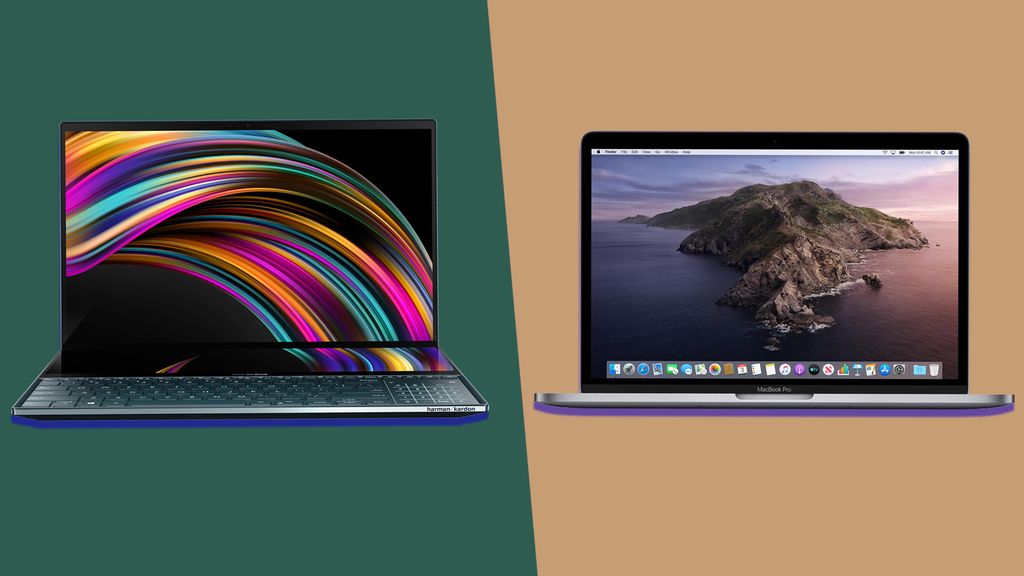 Новая модель MacBook Pro может включать обновленную сенсорную панель. Читать:
Новая модель MacBook Pro может включать обновленную сенсорную панель. Читать: Оплатить
Оплатить
 д. на сенсорной панели
д. на сенсорной панели Коснитесь смайлика, который хотите добавить в сообщение.
Коснитесь смайлика, который хотите добавить в сообщение. Однако: если вы откроете раздел клавиатуры в Системных настройках и изучите параметры, связанные с сенсорной панелью, вы увидите, что вы можете настроить действие кнопки Fn. Перейти в раздел, где мы
Однако: если вы откроете раздел клавиатуры в Системных настройках и изучите параметры, связанные с сенсорной панелью, вы увидите, что вы можете настроить действие кнопки Fn. Перейти в раздел, где мы
 д.
д. д.
д.
 Он написал: «В Safari [Touch Bar] будет всплывать элемент управления прокруткой всякий раз, когда начинается воспроизведение видео», — пишет RomansFiveEight. «Удивительно, но вы можете использовать это, чтобы пролистывать рекламу, даже 30-секундную рекламу перед роликом без возможности пропуска; и начните свое видео прямо сейчас!»
Он написал: «В Safari [Touch Bar] будет всплывать элемент управления прокруткой всякий раз, когда начинается воспроизведение видео», — пишет RomansFiveEight. «Удивительно, но вы можете использовать это, чтобы пролистывать рекламу, даже 30-секундную рекламу перед роликом без возможности пропуска; и начните свое видео прямо сейчас!» Однако вы должны иметь возможность удалять (или, по крайней мере, архивировать электронные письма), следуя следующим инструкциям.
Однако вы должны иметь возможность удалять (или, по крайней мере, архивировать электронные письма), следуя следующим инструкциям. Как и в Safari, в Фото также есть кнопки регулировки громкости и Siri справа.
Как и в Safari, в Фото также есть кнопки регулировки громкости и Siri справа. 0018
0018 Например, выберите любую из компаний, найденных в этом первоначальном поиске, и вы получите кнопку, чтобы открыть маршрут к ней, а также дополнительные элементы управления, чтобы перейти на веб-сайт фирмы, позвонить (не волнуйтесь — требуется дополнительное подтверждение, прежде чем звонок на самом деле осуществляется через аудио FaceTime, поэтому вы вряд ли позвоните случайно), добавьте его в избранное (или удалите из избранного), получите дополнительную информацию и (очень полезно) отправьте подробности контакту.
Например, выберите любую из компаний, найденных в этом первоначальном поиске, и вы получите кнопку, чтобы открыть маршрут к ней, а также дополнительные элементы управления, чтобы перейти на веб-сайт фирмы, позвонить (не волнуйтесь — требуется дополнительное подтверждение, прежде чем звонок на самом деле осуществляется через аудио FaceTime, поэтому вы вряд ли позвоните случайно), добавьте его в избранное (или удалите из избранного), получите дополнительную информацию и (очень полезно) отправьте подробности контакту.
 Если вы ранее звонили этому человеку из FaceTime на своем Mac, вы можете начать вызов с сенсорной панели.
Если вы ранее звонили этому человеку из FaceTime на своем Mac, вы можете начать вызов с сенсорной панели. Убедитесь, что вы находитесь на панели «Клавиатура» — слово «Клавиатура» слева должно быть выделено синим цветом. В центре вы увидите два раскрывающихся меню параметров, которые относятся к сенсорной панели: «Показы сенсорной панели» и «Нажмите клавишу Fn, чтобы».
Убедитесь, что вы находитесь на панели «Клавиатура» — слово «Клавиатура» слева должно быть выделено синим цветом. В центре вы увидите два раскрывающихся меню параметров, которые относятся к сенсорной панели: «Показы сенсорной панели» и «Нажмите клавишу Fn, чтобы». И если вы выбрали «Расширенная полоса управления», вы можете сделать так, чтобы клавиша Fn отображала элементы управления для конкретного приложения.
И если вы выбрали «Расширенная полоса управления», вы можете сделать так, чтобы клавиша Fn отображала элементы управления для конкретного приложения.
 Таким образом, сенсорная панель отображала предложения QuickType, смайлики и тому подобное, а не обычные элементы управления Safari. И когда мы открыли меню настройки, оно попыталось изменить эти элементы управления .
Таким образом, сенсорная панель отображала предложения QuickType, смайлики и тому подобное, а не обычные элементы управления Safari. И когда мы открыли меню настройки, оно попыталось изменить эти элементы управления .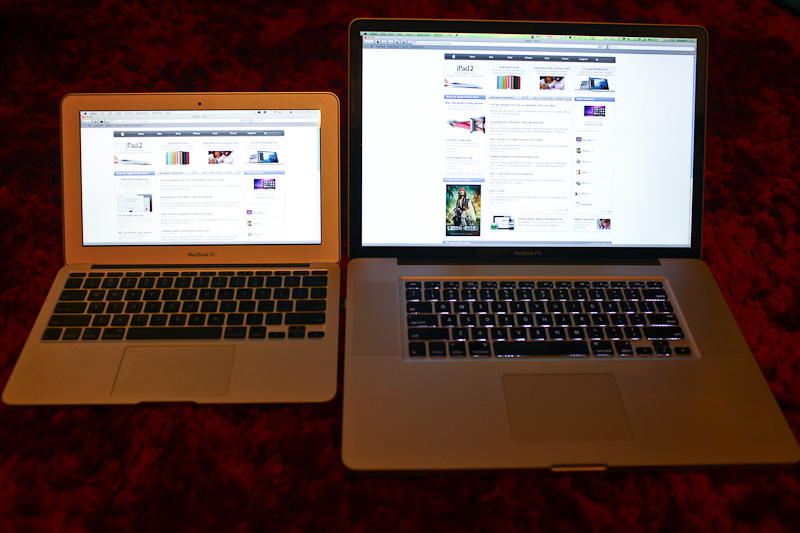 И Apple также сохраняет M1 MacBook Air в линейке. Давайте подробно рассмотрим разницу между MacBook Air и Pro, чтобы увидеть, что отличает эти MacBook.
И Apple также сохраняет M1 MacBook Air в линейке. Давайте подробно рассмотрим разницу между MacBook Air и Pro, чтобы увидеть, что отличает эти MacBook.


 Но в отличие от iPhone, выемка не включает аппаратное обеспечение/поддержку Face ID.
Но в отличие от iPhone, выемка не включает аппаратное обеспечение/поддержку Face ID. 11.ax)
11.ax) И если вам нравятся золотые или новые полуночные цвета, они доступны только для MacBook Air.
И если вам нравятся золотые или новые полуночные цвета, они доступны только для MacBook Air. Но Apple сделала его очень тонким — всего 11,3 мм (1,13 см).
Но Apple сделала его очень тонким — всего 11,3 мм (1,13 см).
 Если у вас есть потребности в производительности от легкой до средней — и даже некоторые ограниченные интенсивные потребности, и вы предпочитаете самую легкую машину с большим временем автономной работы, MacBook Air лучше всего подходит , начиная с разумной цены 1,19 долларов США.9 или 1099 долларов для студентов и преподавателей.
Если у вас есть потребности в производительности от легкой до средней — и даже некоторые ограниченные интенсивные потребности, и вы предпочитаете самую легкую машину с большим временем автономной работы, MacBook Air лучше всего подходит , начиная с разумной цены 1,19 долларов США.9 или 1099 долларов для студентов и преподавателей. Но если вас беспокоит производительность и перегрев, вам, вероятно, стоит присмотреться к 14- или 16-дюймовому MacBook Pro. И новый MacBook Air предлагает множество обновлений, которые не нравятся новому 13-дюймовому MacBook Pro: более крупный дисплей Liquid Retina, веб-камера 1080p, зарядка MagSafe, варианты цвета «полночь» и «звездный свет» и многое другое.
Но если вас беспокоит производительность и перегрев, вам, вероятно, стоит присмотреться к 14- или 16-дюймовому MacBook Pro. И новый MacBook Air предлагает множество обновлений, которые не нравятся новому 13-дюймовому MacBook Pro: более крупный дисплей Liquid Retina, веб-камера 1080p, зарядка MagSafe, варианты цвета «полночь» и «звездный свет» и многое другое. См. наше заявление об этике.
См. наше заявление об этике.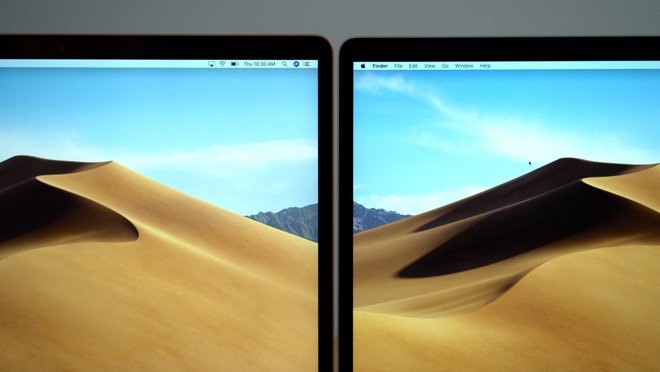 )
)
 Таким образом, хотя у вас будет дополнительное пространство на экране для работы в эфире, выемка может мешать работе некоторых приложений в строке меню.
Таким образом, хотя у вас будет дополнительное пространство на экране для работы в эфире, выемка может мешать работе некоторых приложений в строке меню.
 Но это не значит, что они будут работать одинаково, потому что внутри Pro есть то, чего нет у Air: вентилятор.
Но это не значит, что они будут работать одинаково, потому что внутри Pro есть то, чего нет у Air: вентилятор. Напротив, я ни разу не почувствовал ни малейшего тепла в корпусе Pro, даже при съемке видео (и я никогда не слышал шума от его вентилятора).
Напротив, я ни разу не почувствовал ни малейшего тепла в корпусе Pro, даже при съемке видео (и я никогда не слышал шума от его вентилятора). Если я использую устройство для этих целей и собираюсь использовать его весь день, я бы предпочел Pro. Тем не менее, если вы твердо настроены на Mac, я бы накопил на M1 Pro или M1 Max MacBook (или Mac Studio), если вы можете. Они сэкономят вам много времени.
Если я использую устройство для этих целей и собираюсь использовать его весь день, я бы предпочел Pro. Тем не менее, если вы твердо настроены на Mac, я бы накопил на M1 Pro или M1 Max MacBook (или Mac Studio), если вы можете. Они сэкономят вам много времени.

 слушать музыку
слушать музыку
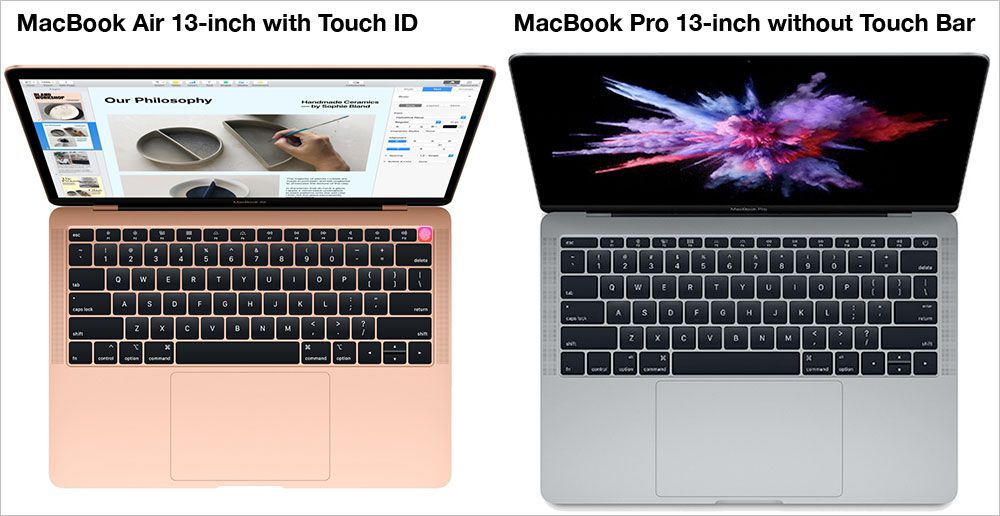
 Apple измеряет экран MacBook Air так, как будто он прямоугольный, но его углы закруглены, в отличие от MacBook Pro. Это означает, что диагональные измерения меньше 0,3 дюйма друг от друга. Если вам действительно нужен дисплей большего размера, вам понадобится одна из более крупных и дорогих моделей MacBook Pro или внешний монитор.
Apple измеряет экран MacBook Air так, как будто он прямоугольный, но его углы закруглены, в отличие от MacBook Pro. Это означает, что диагональные измерения меньше 0,3 дюйма друг от друга. Если вам действительно нужен дисплей большего размера, вам понадобится одна из более крупных и дорогих моделей MacBook Pro или внешний монитор. При толщине 0,44 дюйма это один из самых тонких ноутбуков, когда-либо созданных, особенно для устройства с такой мощностью. 13-дюймовый MacBook Pro имеет гораздо более обычную толщину 0,61 дюйма, что похоже на многие сопоставимые ноутбуки с Windows. MacBook Air также на 0,3 фунта легче.
При толщине 0,44 дюйма это один из самых тонких ноутбуков, когда-либо созданных, особенно для устройства с такой мощностью. 13-дюймовый MacBook Pro имеет гораздо более обычную толщину 0,61 дюйма, что похоже на многие сопоставимые ноутбуки с Windows. MacBook Air также на 0,3 фунта легче. В стандартной комплектации он поставляется с зарядным устройством на 67 Вт, которое заряжает аккумулятор намного быстрее, чем адаптер питания на 30 Вт, который Apple включает в комплект поставки MacBook Air M2.
В стандартной комплектации он поставляется с зарядным устройством на 67 Вт, которое заряжает аккумулятор намного быстрее, чем адаптер питания на 30 Вт, который Apple включает в комплект поставки MacBook Air M2.
 Я ожидаю, что студия, скорее всего, будет использовать выделенные микрофоны, но все выигрывают от MacBook Pro, который потенциально звучит лучше, чем даже возможно с MacBook Air. MacBook Air должен хорошо звучать во время видеозвонков, но вы, возможно, не захотите записывать свой следующий альбом таким образом.
Я ожидаю, что студия, скорее всего, будет использовать выделенные микрофоны, но все выигрывают от MacBook Pro, который потенциально звучит лучше, чем даже возможно с MacBook Air. MacBook Air должен хорошо звучать во время видеозвонков, но вы, возможно, не захотите записывать свой следующий альбом таким образом.
 Клавиатура с подсветкой входит в стандартную комплектацию и подстраивается под окружающее освещение. Каждая модель поставляется с трекпадом Force Touch, который открывает дополнительные возможности, такие как поиск информации по слову или фразе, при более сильном нажатии.
Клавиатура с подсветкой входит в стандартную комплектацию и подстраивается под окружающее освещение. Каждая модель поставляется с трекпадом Force Touch, который открывает дополнительные возможности, такие как поиск информации по слову или фразе, при более сильном нажатии. По сравнению с 13-дюймовым MacBook Pro, это вариант, который должен купить большинство людей.
По сравнению с 13-дюймовым MacBook Pro, это вариант, который должен купить большинство людей.
 Для получения более подробной информации о новейших MacBook Pro см. наш обзор Apple MacBook Pro 16 дюймов (2021 г.) и наш обзор 14-дюймового MacBook Pro (2021 г.). Заинтересованы в новом MacBook Air 5-го поколения 2022 года? См. наше руководство о том, как сделать предварительный заказ на MacBook Air 5.
Для получения более подробной информации о новейших MacBook Pro см. наш обзор Apple MacBook Pro 16 дюймов (2021 г.) и наш обзор 14-дюймового MacBook Pro (2021 г.). Заинтересованы в новом MacBook Air 5-го поколения 2022 года? См. наше руководство о том, как сделать предварительный заказ на MacBook Air 5. Pro поддерживает до 32 ГБ в 13-дюймовом устройстве и 64 ГБ в 16-дюймовом. Air может стать слишком большим узким местом для некоторых задач, но, вероятно, подойдет для большинства. Если вы не знаете, что 16 ГБ ОЗУ для вас слишком мало, то, вероятно, не
Pro поддерживает до 32 ГБ в 13-дюймовом устройстве и 64 ГБ в 16-дюймовом. Air может стать слишком большим узким местом для некоторых задач, но, вероятно, подойдет для большинства. Если вы не знаете, что 16 ГБ ОЗУ для вас слишком мало, то, вероятно, не Это особенно приветствуется на компьютерах Pro, поскольку позволяет выполнять такие операции, как живое редактирование видео 4K на многих дорожках в сочетании с мощностью процессора, но также помогает увеличить скорость открытия или сохранения больших файлов, извлечения папок ресурсов для использования в проект и множество других мелких способов — скорость хранилища Mac помогает сэкономить много времени в течение срока службы машины.
Это особенно приветствуется на компьютерах Pro, поскольку позволяет выполнять такие операции, как живое редактирование видео 4K на многих дорожках в сочетании с мощностью процессора, но также помогает увеличить скорость открытия или сохранения больших файлов, извлечения папок ресурсов для использования в проект и множество других мелких способов — скорость хранилища Mac помогает сэкономить много времени в течение срока службы машины. кг/2,8 фунта. Однако 13-дюймовый MacBook Pro весит всего 1,4 кг/3,1 фунта, поэтому мы не рекомендуем ориентироваться на вес как на причину для покупки Air. То же самое и с толщиной: Air имеет толщину всего 0,41 см/0,16 дюйма в самом тонком месте, но в самом толстом месте составляет 1,61 см/0,63 дюйма, что на толще , чем 1,56 см/0,61 дюйма у 13-дюймовой модели. MacBook Pro. Как мы уже упоминали, объем MacBook Air меньше, чем у MacBook Pro, и на практике это делает его более портативным, чем 13-дюймовый MacBook Pro, но разница невелика. При выборе между этими двумя ориентируйтесь на характеристики и цену, а не на размер и вес.
кг/2,8 фунта. Однако 13-дюймовый MacBook Pro весит всего 1,4 кг/3,1 фунта, поэтому мы не рекомендуем ориентироваться на вес как на причину для покупки Air. То же самое и с толщиной: Air имеет толщину всего 0,41 см/0,16 дюйма в самом тонком месте, но в самом толстом месте составляет 1,61 см/0,63 дюйма, что на толще , чем 1,56 см/0,61 дюйма у 13-дюймовой модели. MacBook Pro. Как мы уже упоминали, объем MacBook Air меньше, чем у MacBook Pro, и на практике это делает его более портативным, чем 13-дюймовый MacBook Pro, но разница невелика. При выборе между этими двумя ориентируйтесь на характеристики и цену, а не на размер и вес. Это не то огромное дополнительное сопротивление, которое было у большого ноутбука в прошлом, но вы почувствуете этот дополнительный вес в своей сумке.
Это не то огромное дополнительное сопротивление, которое было у большого ноутбука в прошлом, но вы почувствуете этот дополнительный вес в своей сумке.
 эффект экрана в комнате с оранжевым освещением. Это настоящая находка для администраторской работы и чтения — экраны становятся намного приятнее в использовании. Однако, если вам нужно, чтобы цвета на экране были точными и неизменными, вы можете легко не включать эту функцию.
эффект экрана в комнате с оранжевым освещением. Это настоящая находка для администраторской работы и чтения — экраны становятся намного приятнее в использовании. Однако, если вам нужно, чтобы цвета на экране были точными и неизменными, вы можете легко не включать эту функцию. Порты C, по два с каждой стороны, плюс разъем 3,5 мм. На 14-дюймовом и 16-дюймовом MacBook Pro вы получаете четыре порта и разъем 3,5 мм, а также слот для карт SDXC, порт HDMI и порт MagSafe 3. Все эти ноутбуки включают Wi-Fi 802.11ac (пока ни один Mac не поддерживает Wi-Fi следующего поколения 6/802.11ax) и Bluetooth 5.0.
Порты C, по два с каждой стороны, плюс разъем 3,5 мм. На 14-дюймовом и 16-дюймовом MacBook Pro вы получаете четыре порта и разъем 3,5 мм, а также слот для карт SDXC, порт HDMI и порт MagSafe 3. Все эти ноутбуки включают Wi-Fi 802.11ac (пока ни один Mac не поддерживает Wi-Fi следующего поколения 6/802.11ax) и Bluetooth 5.0. MacBook Air поддерживает внешние дисплеи с разрешением до 6K; базовый 13-дюймовый MacBook Pro поддерживает до 5K; лучший 13-дюймовый Pro поддерживает до 6K; 16-дюймовый MacBook Pro также хорош для экранов 6K (на самом деле их два или четыре дисплея 4K — остальные будут поддерживать только один дисплей 6K или два дисплея 4K).
MacBook Air поддерживает внешние дисплеи с разрешением до 6K; базовый 13-дюймовый MacBook Pro поддерживает до 5K; лучший 13-дюймовый Pro поддерживает до 6K; 16-дюймовый MacBook Pro также хорош для экранов 6K (на самом деле их два или четыре дисплея 4K — остальные будут поддерживать только один дисплей 6K или два дисплея 4K). (Изображение предоставлено Apple)
(Изображение предоставлено Apple)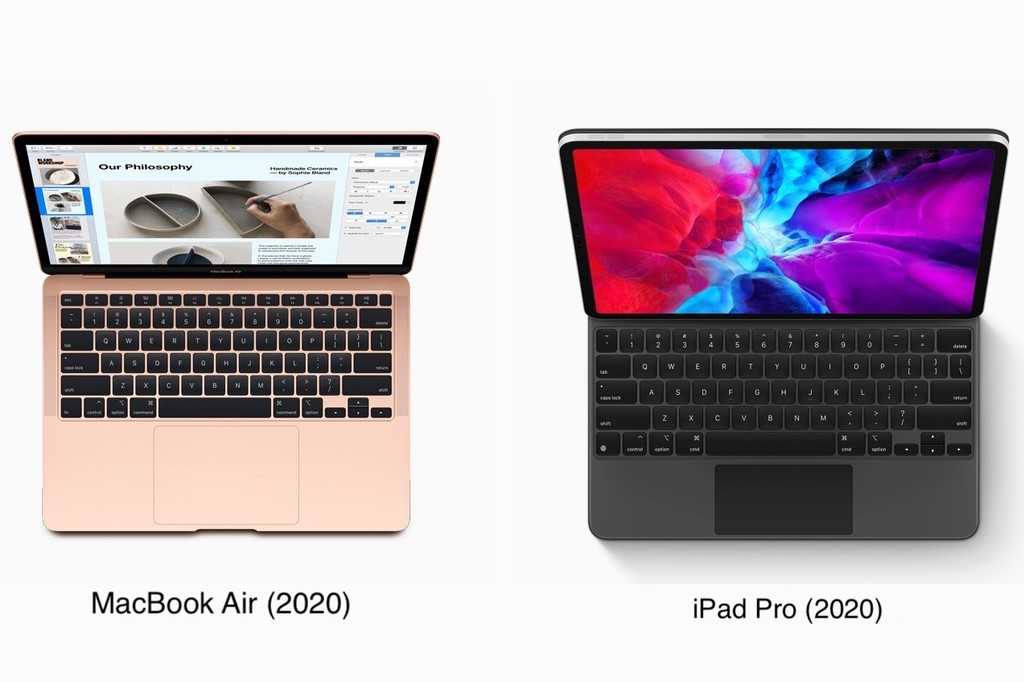 За 1799 фунтов стерлингов / 1799 долларов США / 2999 австралийских долларов вы получаете 16 ГБ более быстрой оперативной памяти и 512 ГБ памяти, а также два дополнительных порта Thunderbolt 3.
За 1799 фунтов стерлингов / 1799 долларов США / 2999 австралийских долларов вы получаете 16 ГБ более быстрой оперативной памяти и 512 ГБ памяти, а также два дополнительных порта Thunderbolt 3.

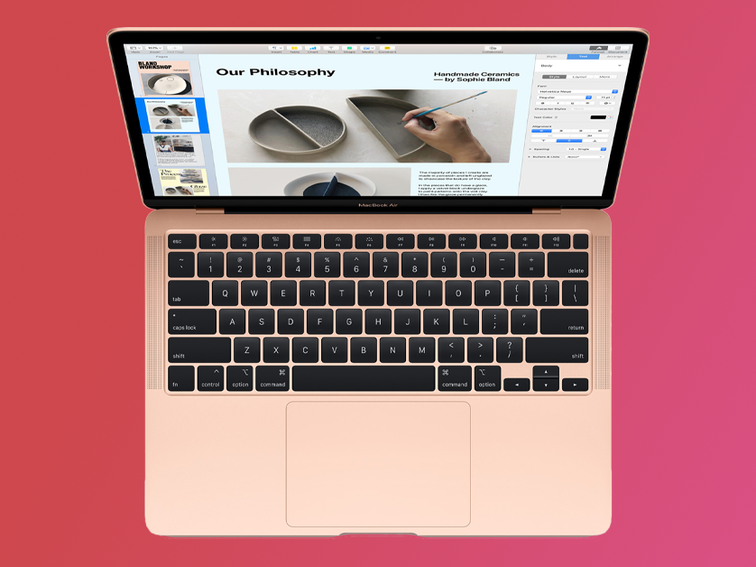 Днем вы можете найти его, освещающего ТВ, аудио, оборудование для умного дома и многое другое на T3.com в качестве редактора домашней техники. Ночью он, вероятно, обновляет, соединяет или устанавливает какую-то новую технологию в поисках идеальной настройки.
Днем вы можете найти его, освещающего ТВ, аудио, оборудование для умного дома и многое другое на T3.com в качестве редактора домашней техники. Ночью он, вероятно, обновляет, соединяет или устанавливает какую-то новую технологию в поисках идеальной настройки.

 15 дюймов: до 7 часов. 15 дюймов с дисплеем Retina: до 7 часов 90 678
15 дюймов: до 7 часов. 15 дюймов с дисплеем Retina: до 7 часов 90 678 Модели 2013+ №
Модели 2013+ №
 4 МБ для процессора Core i7 с тактовой частотой 1,7 ГГц.
4 МБ для процессора Core i7 с тактовой частотой 1,7 ГГц. 2
2 Модель за 1099 долларов также можно настроить на двухъядерный процессор Intel Core i7 с тактовой частотой 2,0 ГГц. С другой стороны, 13-дюймовый Macbook Air поставляется с двухъядерным процессором Intel Core i5 с тактовой частотой 1,8 ГГц.9 можно обновить до двухъядерного процессора Intel Core i7 с тактовой частотой 2,0 ГГц.
Модель за 1099 долларов также можно настроить на двухъядерный процессор Intel Core i7 с тактовой частотой 2,0 ГГц. С другой стороны, 13-дюймовый Macbook Air поставляется с двухъядерным процессором Intel Core i5 с тактовой частотой 1,8 ГГц.9 можно обновить до двухъядерного процессора Intel Core i7 с тактовой частотой 2,0 ГГц. 15-дюймовая модель с дисплеем Retina поставляется только с флэш-памятью на 256 и 512 ГБ, которую можно настроить на флэш-накопитель на 768 ГБ.
15-дюймовая модель с дисплеем Retina поставляется только с флэш-памятью на 256 и 512 ГБ, которую можно настроить на флэш-накопитель на 768 ГБ. Он весит 2,38 фунта. 13-дюймовый Macbook Air имеет ширину 12,8 дюйма, глубину 8,94 дюйма, толщину 0,11–0,68 дюйма и весит 2,96 фунта.
Он весит 2,38 фунта. 13-дюймовый Macbook Air имеет ширину 12,8 дюйма, глубину 8,94 дюйма, толщину 0,11–0,68 дюйма и весит 2,96 фунта. 11n и беспроводную технологию Bluetooth 4.0.
11n и беспроводную технологию Bluetooth 4.0. 13-дюймовый Macbook Air поставляется с таким же плюсом со слотом для SD-карты.
13-дюймовый Macbook Air поставляется с таким же плюсом со слотом для SD-карты.